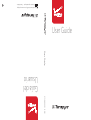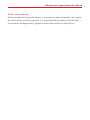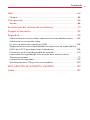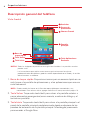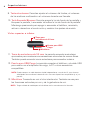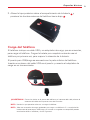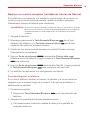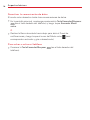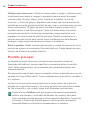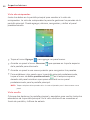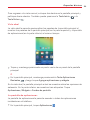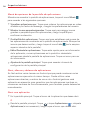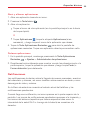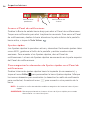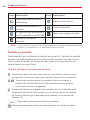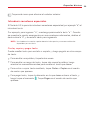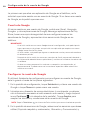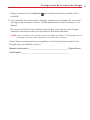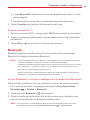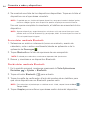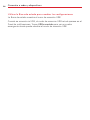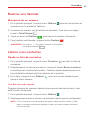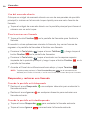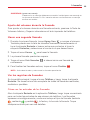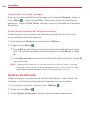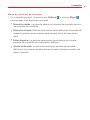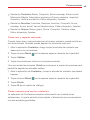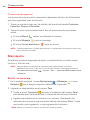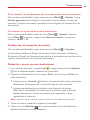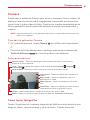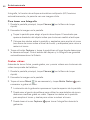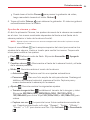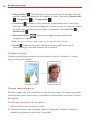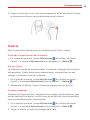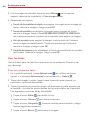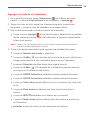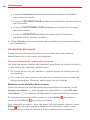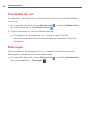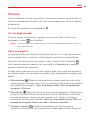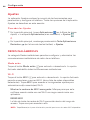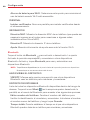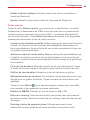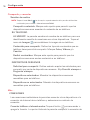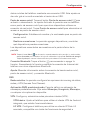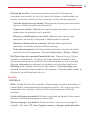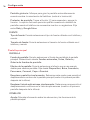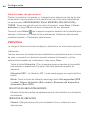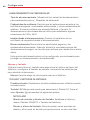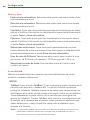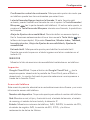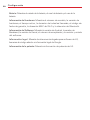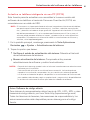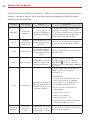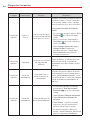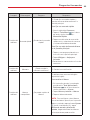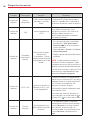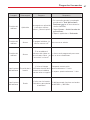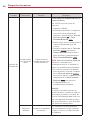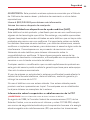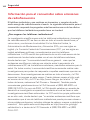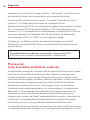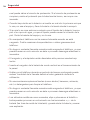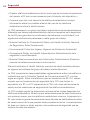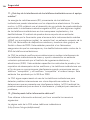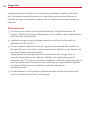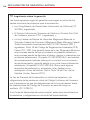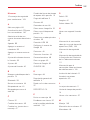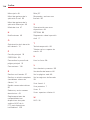LG Série VS810 PP Verizon Wireless Guía del usuario
- Categoría
- Smartphones
- Tipo
- Guía del usuario
Este manual también es adecuado para

User Guide
MFL68644301 (1.0)
ME
This booklet is made from 95% post-consumer recycled paper.
This booklet is printed with soy ink. Printed in Mexico
User Guide
Guía del
Usuario

Copyright©2014 LG Electronics, Inc. All rights reserved.
LG and the LG logo are registered trademarks of LG Corp.
All other trademarks are the property of their respective
owners.

1
Antes de comenzar
Antes de leer esta guía del usuario y comenzar a usar el aparato, lea la guía
de Información sobre la garantía y la seguridad del producto para obtener
información de seguridad y garantía importante sobre su dispositivo.
Información importante del cliente

2
Contenido
Información importante del cliente .......................................................1
Contenido ................................................................................................ 2
Aspectos básicos ....................................................................................4
Descripción general del teléfono ........................................................................ 4
Instalación de la batería....................................................................................... 8
Carga del teléfono ................................................................................................ 9
La tarjeta de memoria .........................................................................................11
Bloqueo y desbloqueo de la pantalla ................................................................12
Sugerencias sobre la pantalla táctil ..................................................................17
Pantalla principal .................................................................................................18
Configuración de la cuenta de Google ............................................. 30
Conexión a redes y dispositivos ..........................................................32
Wi-Fi .................................................................................................................... 32
Bluetooth .............................................................................................................33
Conectarse a redes privadas virtuales ..............................................................35
Conexión USB ....................................................................................................35
Llamadas ...............................................................................................37
Realizar una llamada ..........................................................................................37
Llamar a los contactos ....................................................................................... 37
Ajustes de llamada .............................................................................................40
Comunicación ...................................................................................... 42
Contactos ............................................................................................................4 2
Mensajería ........................................................................................................... 46
Correo electrónico ..............................................................................................48
Entretenimiento .................................................................................... 51
Cámara ................................................................................................................. 51
Galería .................................................................................................................55
Reloj ..................................................................................................................... 57
Herramientas ........................................................................................57
Agenda ................................................................................................................58
Google+ ................................................................................................................ 61
Búsqueda de voz .................................................................................................61
Comandos de voz ...............................................................................................62
Descargas ............................................................................................................62

3
Contenido
Web ........................................................................................................63
Chrome ................................................................................................................63
Configuración .......................................................................................66
Ajustes .................................................................................................................66
Actualización del software de los teléfonos .......................................91
Preguntas frecuentes ...........................................................................92
Seguridad ..............................................................................................99
Información para el consumidor sobre emisiones de radiofrecuencia ....... 102
Información al consumidor sobre
las tasas de absorción específicas (SAR) ..................................................... 106
Reglamentaciones de compatibilidad con dispositivos de ayuda auditiva
(HAC) de la FCC para dispositivos inalámbricos .......................................... 108
Precaución: evite la posible pérdida de audición. .......................................... 110
Información de seguridad de la Asociación de la Industria de las
Telecomunicaciones ........................................................................................... 111
Información de seguridad ................................................................................ 115
Actualización de la FDA para los consumidores ........................................... 120
DECLARACIÓN DE GARANTÍA LIMITADA ....................................133
Índice ................................................................................................... 137

4
Aspectos básicos
Descripción general del teléfono
Vista frontal
Cámara Frontal
Barra de
toque rápido
Tecla Volver
Tecla Inicio
Tecla Aplicaciones
Recientes
Pantalla
principal
Auricular
Sensor de
proximidad
NOTAS • Todas las imágenes de pantalla en esta guía son simuladas. Las pantallas actuales
pueden variar.
• Las instrucciones para realizar tareas en esta guía se basan en los ajustes
predeterminados del teléfono y podrán cambiar dependiendo en el modo y la versión
del software en su teléfono.
1. Barra de toque rápido Proporciona iconos para un acceso rápido en un
solo toque a la pantalla de aplicaciones y a las aplicaciones que usa con
más frecuencia.
NOTA Puede cambiar los iconos en la Barra de toque rápido para acomodarlos a sus
necesidades. Para volver a ubicar, agregar o eliminar un icono, consulte la página 19.
2. Tecla Volver Toque esta tecla táctil para volver a la pantalla anterior o
cerrar elementos emergentes (como menús, cuadros de diálogo y el
teclado en pantalla).
3. Tecla Inicio Toque esta tecla táctil para volver a la pantalla principal o al
panel de la pantalla principal predeterminada desde cualquiera de los
paneles de extensión de la pantalla principal. Manténgala presionada
para acceder a Google Now.

5
Aspectos básicos
4. Tecla Aplicaciones Recientes Toque esta tecla táctil para ver las
aplicaciones utilizadas recientemente. Manténgala presionada para abrir
un menú de opciones relacionadas con la pantalla o la aplicación actual.
Esto sólo se aplica cuando está disponible, en función de la pantalla o la
aplicación.
5. Pantalla principal Muestra todos los elementos necesarios para utilizar
el teléfono, incluidos iconos de acceso a aplicaciones, widgets y la barra
de estado (con iconos de estado), que permiten un acceso táctil sencillo
a todas sus funciones y características.
ADVERTENCIASI
Si coloca un objeto pesado sobre el teléfono o se sienta sobre él, se puede dañar la
pantalla LCD y las funciones de la pantalla táctil.
6. Cámara Frontal Use para tomar fotos y grabar video de si mismo.
También puede utilizarla para chatear con video. Manténgala limpia para
obtener un rendimiento óptimo.
7. Sensor de proximidad Detecta la proximidad de otros objetos (por
ejemplo, la cabeza) para que los comandos táctiles no se activen
accidentalmente (durante una llamada, cuando se encuentra dentro de
un bolsillo, etc.).
NOTA No bloquee el sensor ni el área cercana al sensor con una cobertora o un estuche para
teléfonos.
8. Auricular Permite escuchar a las personas que llaman y las indicaciones
automatizadas.
Vistas laterales
Tecla Encender/
Bloquear
Teclas de
volumen

6
Aspectos básicos
9.
Teclas de volumen
Permiten ajustar el volumen del timbre, el volumen
de los archivos multimedia o el volumen durante una llamada.
10.
Tecla Encender/Bloquear
Permite apagar la luz de fondo de la pantalla y
bloquear la pantalla, o encender de nuevo la luz de fondo de la pantalla.
Mantenga presionada para apagar o encender el teléfono, reiniciarlo,
activar o desactivar el modo avión y cambiar los ajustes de sonido.
Vistas superior e inferior
Micrófono
Puerto para USB/
Carga
Toma para
auriculares de 3.5 mm
11. Toma de auriculares de 3.5 mm Le permite conectar auriculares
opcionales para mantener conversaciones cómodas de manos libres.
También puede conectar unos auriculares para escuchar música.
12. Puerto para USB/Carga Le permite conectar el teléfono y el cable USB
para usarlo con el adaptador de carga, la PC u otros accesorios
compatibles.
NOTA Puede comprar un cable de datos rápido independiente a través de LG, para alcanzar
velocidades de transferencia de datos más altas con dispositivos compatibles (p. ej. un
portátil).
13. Micrófono Transmite su voz al otro interlocutor. También se usa para
las funciones activadas por voz y de la grabadora de voz.
NOTA Tenga cuidado de no bloquear el micrófono con la mano durante las llamadas.

7
Aspectos básicos
Vista posterior
Tapa
posterior
Flash
Ranura para la
tarjeta
microSD
Cámara
posterior
Altavoz
Batería
14. Cámara posterior Se usa para tomar fotos y grabar videos. Manténgala
limpia para obtener un rendimiento óptimo
15. Flash Aumenta el brillo de la imagen capturada o el video grabado
cuando se enciende el flash.
16. Ranura para tarjeta microSD Utilice como espacio de almacenamiento
adicional de elementos, tales como imágenes, videos, música, etc.
17. Altavoz Se usa para escuchar el audio de la función seleccionada (p. ej.,
música, videos, clips de sonido, etc.).
18. Batería Cargue la batería por completo antes de usarla por primera vez
para optimizar su vida útil.
19. Tapa posterior Protege la batería y la antena interna. Impida que se
arañe o sufra daños.

8
Aspectos básicos
Instalación de la batería
Antes de poder usar su nuevo teléfono tendrá que realizar ciertas tareas de
configuración, como por ejemplo la instalación y la carga de la batería.
1. Para retirar la tapa posterior, sostenga el teléfono firmemente en una
mano. Con la otra mano, coloque la miniatura en el espacio ubicado en la
parte inferior del teléfono como se muestra en la imagen a continuación.
NOTA Asegúrese de apagar el teléfono antes de extraer la batería.
2. Inserte la batería dentro del compartimiento en la parte posterior del
teléfono. Asegúrese que los conectores se alineen y presione hacia
abajo hasta que encaje en su lugar .

9
Aspectos básicos
3. Alinee la tapa posterior sobre el compartimiento de la batería y
presione los bordes externos del teléfono hacia abajo .
Carga del teléfono
El teléfono incluye un cable USB y un adaptador de carga, que se conectan,
para cargar el teléfono. Cargue la batería por completo antes de usar el
teléfono por primera vez, para mejorar la duración de la batería.
El puerto para USB/carga se encuentra en la parte inferior del teléfono.
Inserte un extremo del cable USB en el puerto y conecte el adaptador de
carga en un tomacorriente.
¡ADVERTENCIA! Para evitar daños en el puerto del teléfono y el conector del cable, oriente el
conector del cable con el puerto antes de insertarlo.
NOTA No abra la tapa posterior mientras se carga el teléfono.
NOTA Sólo use accesorios de carga aprobados para cargar su teléfono LG. La manipulación
inadecuada del puerto para USB/carga y el uso de un cargador no compatible pueden
ocasionarle daños al teléfono y anular la garantía.

10
Aspectos básicos
Optimización de la duración de la batería
Prolongue la vida útil de la batería entre cargas apagando las funciones que
no necesite ejecutar constantemente en segundo plano.
Extensión de la vida útil de la batería:
Disminuya el ajuste de brillo de la pantalla y fije un límite de tiempo de
pantalla más corto.
Desactive las comunicaciones de radio (como Wi-Fi, Bluetooth, GPS,
etc.) que no esté usando de forma activa.
Desactive la sincronización automática de Gmail™, Calendario,
Contactos y otras aplicaciones.
Supervise la pantalla de uso de la batería para identificar si las
aplicaciones que ha descargado están consumiendo un gran porcentaje
de la carga de la batería.
NOTE Si permite que otros dispositivos usen la conexión de punto de acceso de su teléfono, la
batería se agotará más rápido.
Para comprobar el nivel de energía de la batería:
En la pantalla principal, mantenga presionada la
Tecla Aplicaciones
Recientes
>
Ajustes
>
Acerca del teléfono
>
Batería
.
Aparecen el estado (cargando o descargando) y el nivel (porcentaje de
carga) de la batería.
Para monitorear y controlar cómo se está usando la energía de la
batería:
En la pantalla principal, mantenga presionada la
Tecla Aplicaciones
Recientes
>
Ajustes
>
Acerca del teléfono
>
Batería
>
Uso de la
batería
.
Se muestra un gráfico de uso de la batería, junto con el tiempo de uso
de la batería, una estimación del tiempo restante y el uso de las últimas
tres horas. En la pantalla se muestran las aplicaciones o los servicios que
usan la energía de la batería, ordenados desde los que usan más a los
que usan menos.

11
Aspectos básicos
Modo de ahorro de energía
El modo de ahorro de energía cambia determinados ajustes para ahorrar
carga de la batería hasta que pueda recargar el teléfono. Si cambia el modo
Ahorro de energía a
activado
, se activará automáticamente cuando el nivel
de carga de la batería sea inferior al nivel que ha definido. Si el modo de
ahorro de energía está desactivado, se le pedirá que lo active cuando la
batería llegue a niveles bajos.
1. En la pantalla principal, mantenga presionada la
Tecla Aplicaciones
Recientes
>
Ajustes
>
Batería
>
Ahorro de energía
>
Activar ahorro
de energía
.
2. Seleccione la opción que desee. Elija entre
Inmediatamente
,
10% de la
batería
,
20% de la batería
,
30% de la batería
y
50% de la batería
.
3. Toque el botón
de la parte superior de la pantalla para encender la
función.
La tarjeta de memoria
¡ADVERTENCIA! Desactive la tarjeta microSD antes de extraerla del teléfono, para evitar
dañarla. En la pantalla principal, mantenga presionada la
Tecla Aplicaciones
Recientes
>
Ajustes
>
Almacenamiento
>
Desactivar la MicroSD
.
1. Retire la tapa posterior.
2. Inserte la tarjeta de memoria en la ranura con el área de contactos
dorados orientados hacia abajo.

12
Aspectos básicos
Encender y apagar el teléfono
Para encender el teléfono, mantenga presionada la
Tecla Encender/
Bloquear
(en el lado derecho del teléfono) durante un par de
segundos, hasta que la pantalla se encienda.
Para apagar el teléfono, mantenga presionada la
Tecla Encender/
Bloquear
(en el lado derecho del teléfono), toque
Apagar
en el
menú que aparece y, a continuación, toque
OK
para confirmar.
Bloqueo y desbloqueo de la pantalla
Cómo usar el bloqueo de pantalla
Establezca un bloqueo de pantalla para proteger a su teléfono y evitar el
uso no autorizado.
En la pantalla principal, mantenga presionada la
Tecla Aplicaciones
Recientes
>
Ajustes
>
Bloqueo de pantalla
>
Seleccionar bloqueo de
pantalla
, y seleccione el tipo de bloqueo (
Ninguno
,
Deslizar
,
Reconocimiento de rostro
,
Knock Code
,
Patrón
,
PIN
o
Contraseña
).
NOTA Si elige Patrón, se le pedirá crear un PIN de respaldo como medida de seguridad, en
caso de que olvide su patrón de bloqueo de pantalla.
PRECAUCIÓN
Inicie sesión a (o cree) una cuenta de Google antes de definir un bloqueo de
pantalla (y recuerde el PIN de respaldo que creó al crear el bloqueo de pantalla)
para reducir el riesgo de tener que realizar un reinicio completo, que borra todos
sus datos.
¡ADVERTENCIA!
Es muy importante recordar el bloqueo de pantalla que configure. Después de
cinco intentos incorrectos, se le pedirá que introduzca una frase para
confirmar que está intentando desbloquear el teléfono. El teléfono se
restablecerá automáticamente y borrará todos los datos almacenados
después de diez intentos incorrectos.

13
Aspectos básicos
Realizar un reinicio completo (restablecer valores de fábrica)
Si el teléfono no se restaura a la condición original luego de un error o si
olvidó su patrón de bloqueo de pantalla, realice un reinicio completo
(Restablecer valores de fábrica) para inicializarlo.
¡ADVERTENCIA! Si ejecuta un reinicio completo, se borrarán todas las aplicaciones, los datos
del usuario y las licencias de DRM. Recuerde que debe hacer una copia de
seguridad de todos los datos importantes antes de ejecutar el reinicio
completo.
1. Apague el teléfono.
2. Mantenga presionada la
Tecla Encender/Bloquear
(en el lado
derecho del teléfono) y la
Tecla de volumen inferior
(en el lado
izquierdo del teléfono) al mismo tiempo.
3. Suelte las dos teclas cuando aparezca la pantalla System recovery
(Recuperación de sistema).
4. Use las
Teclas de volumen
para resaltar
Factory data reset
(Resturar datos de fábrica) y luego presione la
Tecla Encender/Bloquear
para confirmar.
5. Use las
Teclas de volumen
para resaltar
Yes
(Sí) y luego presione
la
Tecla Encender/Bloquear
para confirmar una vez más.
6. Su teléfono se restaurará a la configuración de fábrica.
Para desbloquear el teléfono
Si no usa el teléfono durante un tiempo, la pantalla y la luz de fondo se
apagarán para conservar carga de la batería. Para activar el teléfono y
desbloquear la pantalla:
1. Encienda la pantalla.
Presione la Tecla Encender/Bloquear
en el lado derecho del
teléfono.
2. Aparecerá la pantalla de bloqueo predeterminada.
Para desbloquear la pantalla, deslice el dedo por la pantalla en
cualquier dirección.

14
Aspectos básicos
Para utilizar un atajo de pantalla de bloqueo de deslizamiento, deslice
el icono de atajo (de la parte inferior de la pantalla) en cualquier
dirección. La pantalla se desbloquea y se inicia la aplicación.
NOTA La pantalla de bloqueo predeterminada simplemente bloquea la pantalla para evitar
acciones no intencionales. Para más seguridad contra el uso no autorizado, puede
establecer un requisito de desbloqueo (por ejemplo, un patrón, PIN o contraseña) que se
tendrá que introducir para desbloquearlo. Consulte la sección
Cómo usar el bloqueo de
pantalla
en la página 12 para obtener más información.
SUGERENCIA Si la opción Widgets está activada en el menú de ajustes de bloqueo de pantalla,
deslice desde el borde izquierdo de la pantalla debloqueo hacia el lado derecho
para agregar un widget a su pantalla debloqueo.
Límite de tiempo de pantalla
Si no está usando activamente el teléfono, agotará el tiempo de espera
automáticamente apagando la luz de fondo y bloqueando la pantalla. De
esta forma, se evita que las teclas se toquen por accidente y se ahorra
batería.
Cambio del ajuste de tiempo de espera de la pantalla
En la pantalla principal, mantenga presionada la
Tecla Aplicaciones
Recientes
>
Ajustes
>
Pantalla
>
Límite de tiempo de pantalla
.
Para apagar y bloquear la pantalla manualmente
Presione la
Tecla Encender/Bloquear
(en el lado derecho del
teléfono).
Cuando la pantalla se bloquea, las aplicaciones no dejan de funcionar. Se
recomienda que salga o detenga todas las aplicaciones antes de ingresar
en el modo de bloqueo para evitar cargos innecesarios (como llamadas,
acceso a la web y comunicaciones de datos).
Para detener las aplicaciones o salir de ellas:
En la pantalla principal, mantenga presionada la
Tecla Aplicaciones
Recientes
>
Ajustes
>
Administrador de aplicaciones
> etiqueta
En
Ejecución
> toque una aplicación >
Parar
>
OK
.

15
Aspectos básicos
Accesos directos de la cámara
Cuando la luz de fondo de la pantalla esté apagada, mantenga
presionadas una de las
Teclas de volumen
(en el lado izquierdo del
teléfono) para abrir automáticamente la aplicación Cámara.
Desde la pantalla de bloqueo por deslizamiento, deslice el icono de la
cámara en cualquier dirección.
Accesos directos de la pantalla de bloqueo por deslizamiento
En la parte inferior de la pantalla de bloqueo por deslizamiento se muestran
cuatro iconos de función rápida. Deslice cualquiera de los iconos para abrir
y utilizar dicha aplicación sin tener que desbloquear primero la pantalla.
Cuando el teléfono esté configurado con la pantalla de bloqueo por
deslizamiento, puede cambiar sus funciones rápidas. En la pantalla
principal, mantenga presionada la
Tecla Aplicaciones Recientes
>
Ajustes de bloqueo de pantalla
>
Atajos
. Toque el icono que quiere
cambiar, toque la aplicación deseada y luego toque
Guardar
.
Accesos directos de acceso global
Puede acceder al atajo del acceso global de Google Now desde cualquier
pantalla. Para acceder al atajo, arrastre su dedo hacia arriba desde el área
de teclas principal (Volver, Inicio, Aplicaciones Recientes),mueva su dedo
sobre el icono de Google Now
y levante el dedo.
Sonidos del teléfono desactivados
Puede silenciar el teléfono rápidamente.
En la pantalla principal, mantenga presionada la
Tecla Encender/Bloquear
(en el lado derecho del teléfono) y luego toque el icono del modo
silencio .
O
Presione la
Tecla de volumen inferior
(en el lado izquierdo del
teléfono) hasta que se ajuste la vibración y luego presiónela de nuevo
para desactivar todos los sonidos.

16
Aspectos básicos
Desactivar la comunicación de datos
El modo avión desactiva todas las comunicaciones de datos.
En la pantalla principal, mantenga presionada la
Tecla Encender/Bloquear
(en el lado derecho del teléfono) y luego toque
Encender Modo
avión
.
O
Deslice la Barra de estado hacia abajo para abrir el Panel de
notificaciones y luego toque el icono del Modo avión
(azul
corresponde a activado y gris a desactivado).
Para volver a activar el teléfono
Presione la
Tecla Encender/Bloquear
(en el lado derecho del
teléfono).

17
Aspectos básicos
Sugerencias sobre la pantalla táctil
A continuación, se incluyen algunos consejos sobre cómo navegar por el
teléfono.
Tocar:
Un solo toque con un dedo para seleccionar elementos, enlaces,
accesos directos y letras en el teclado en pantalla.
NOTAS • Para seleccionar un elemento, toque el centro del icono.
• No presione la pantalla táctil con excesiva fuerza. Es lo suficientemente sensible como
para captar un toque ligero pero firme.
• Utilice la punta del dedo para tocar la opción que desee. Tenga cuidado de no tocar
otras teclas.
Tocar y mantener presionado
: Toque y mantenga presionado un elemento
en la pantalla sin levantar el dedo hasta que ocurra una acción. Por ejemplo,
para abrir las opciones disponibles de un contacto, mantenga presionado el
contacto en la lista de contactos hasta que se abra el menú contextual.
Arrastrar
:
Toque y mantenga presionado un elemento por un momento y, a
continuación, sin levantar el dedo, muévalo por la pantalla hasta encontrar la
ubicación de destino que desea usar. Por ejemplo, puede arrastrar
elementos a la pantalla principal para reubicarlos.
Desplazar o deslizar
:
Para desplazar o deslizar, mueva con rapidez el dedo
por la superficie de la pantalla, sin detenerse cuando toca la pantalla por
primera vez (de lo contrario, arrastrará el elemento en vez de desplazarlo o
deslizarlo). Puede, por ejemplo, examinar los diferentes paneles de la
pantalla principal deslizando hacia la izquierda o la derecha, deslizar la
pantalla hacia arriba o hacia abajo para recorrer una lista, o quitar una
aplicación de la pantalla de aplicaciones recientes deslizando su gráfico
fuera de la pantalla.
Toque dos veces
: Toque la pantalla dos veces, rápidamente, para acercar la
imagen, resaltar texto o apagar la pantalla. Por ejemplo, toque rápidamente
dos veces una sección de una página web para ajustar dicha sección para
que encaje en el ancho de la pantalla, y acercar y alejar al ver una imagen y
durante la utilización de Maps. Toque dos veces una palabra para resaltarla.
Toque la pantalla de bloqueo, la Barra de estado o una área vacía en la
pantalla principal para apagar la pantalla.

18
Aspectos básicos
Pellizcar para hacer zoom
: Utilice los dedos índice y pulgar y ciérrelos como
si pellizcara (para alejar la imagen) o sepárelos (para acercar la imagen)
cuando utilice Chrome, Maps, fotos, la lista de contactos, la lista de
favoritos, y la lista de grupos. Sepárelos para hacer que la información de
pantalla se vea más grande (más fácil de ver y leer) o ciérrelos para ver más
área e información. El gesto de cerrar los dedos índice y pulgar juntos
también cambia la pantalla principal. Cierre los dedos sobre la pantalla
principal para cambiar a la vista de minipaneles, luego sepárelos para
regresar a la vista normal de pantalla principal. Separe los dedos en la
pantalla principal normal para ocultar todos los elementos de la pantalla
principal y luego cierre los dedos para volver a mostrarlos.
Rotar la pantalla
: Desde muchas aplicaciones y menús, la orientación de la
pantalla se ajusta a la orientación física del teléfono. Puede desactivar esta
función en el menú de ajustes Pantalla.
Pantalla principal
La pantalla principal es el punto de partida para acceder a todas las
funciones del teléfono, usando sencillos movimientos sobre la pantalla
táctil. Está compuesta por varios paneles que puede personalizar con
accesos directos.
Simplemente pase el dedo hacia la izquierda o hacia la derecha para ver los
paneles de la pantalla principal. Toque cualquier icono para abrirlo, acceder a
él y utilizarlo.
La barra de toque rápido se encuentra en la parte inferior de todos los
paneles de la pantalla principal. Los iconos de esta barra permiten acceder
de forma sencilla y con un solo toque a las funciones que más use.
Toque el icono
Teléfono
para que aparezca el teclado que permite
realizar una llamada. La etiqueta de Marcar se muestra, pero este
icono también permite acceder a otras etiquetas (Reciente, Contactos,
Favoritos y Grupos) en la parte superior de la pantalla para realizar
llamadas desde la información almacenada en el teléfono.

19
Aspectos básicos
Toque el icono
Contactos
para abrir los contactos. La etiqueta de
Contactos se muestra, pero este icono también permite acceder a
otras etiquetas (Marcar, Reciente, Favoritos y Grupos) en la parte
superior de la pantalla para ayudarle a encontrar información
almacenada en el teléfono.
Toque
Aplicaciones
para ver todas las aplicaciones instaladas. Toque
cualquier icono para abrirla, acceder a ella y utilizarla.
Toque la aplicación
Chrome
para navegar por Internet.
Toque el icono de
Mensajes
para acceder a la aplicación de mensajería,
donde puede ver y crear mensajes de texto y multimedia.
Cambiar la barra de toque rápido:
Para agregar un icono, arrástrelo hasta la barra de teclas rápidas y
suéltelo.
Para quitar un icono, arrástrelo desde la barra de toque rápido hasta el
icono
Remover
(que aparece en la parte superior de la pantalla) y
suéltelo.
Para cambiar el orden de los iconos, arrastre uno a la nueva posición.
Personalizar la pantalla de página principal
Para mayor comodidad a la hora de usar su teléfono, agregue sus
aplicaciones y widgets favoritos, así como las descargas, a la pantalla
principal, para poder acceder rápidamente. También puede cambiar el fondo
de pantalla para que refleje su estado personal.
Para agregar elementos a la pantalla principal:
1. Toque y mantenga presionada la parte vacía de cualquier panel de la
pantalla principal.
2. Toque la etiqueta
Aplicaciones
o
Widgets
en la parte inferior de la
pantalla.
3. Toque el icono de la aplicación que desee para colocarlo
automáticamente en el panel de la pantalla principal.

20
Aspectos básicos
4. Para salir, toque la
Tecla Volver
o toque el panel de la pantalla
principal.
NOTA También puede arrastrar el icono de la aplicación que desee a cualquiera de los paneles
de la pantalla principal.
Para eliminar un elemento de la pantalla principal:
Mantenga presionado el icono que desee eliminar, arrástrelo hasta el icono
Remover
(que aparece en la parte superior de la pantalla) y luego
suéltelo.
NOTA Para ver los detalles de una aplicación, arrastre el icono hasta el icono Informaciones de
la aplicación (que aparece en la parte superior de la pantalla).
Mover elementos y crear carpetas
Arrastre un icono o widget para moverlo a otro panel de la pantalla principal.
Arrastre un icono sobre otro para crear una carpeta con los dos iconos en
ella. Arrastre otro icono a la carpeta para agregarlo a la carpeta y ayudarle a
mantener el orden.
Personalizar los iconos de aplicaciones
Puede crear sus propios iconos personalizados para las aplicaciones
mediante el uso de las imágenes de su galería de iconos y galería de fotos.
Los iconos personalizados se aplican únicamente a la pantalla principal. La
pantalla de aplicaciones no se verá afectada por los cambios que realice.
1. Mantenga oprimido el icono que desea personalizar, luego suéltelo.
Aparece el icono de edición
en la esquina superior derecha.
2. Toque el icono.
3. Toque la imagen que desea y luego toque
OK
.
O
Toque
Agregar nueva
y seleccione el tamaño deseado del icono. Luego,
escoja una imagen desde su Galería y recórtela a gusto.

21
Aspectos básicos
Cómo cambiar un icono en un widget.
Algunos iconos de aplicaciones se pueden convertir en un conveniente
widget para usar en la pantalla principal.
1. Toque, mantenga presionado y suelte un icono de aplicación de pantalla
principal.
Si es posible ajustar el tamaño del icono y convertirlo en widget,
aparecerá un cuadro azul alrededor de este (si no se puede, sólo se
mostrará el icono Editar).
2. Arrastre las esquinas del cuadro para agrandarlo y convertirlo en widget.
Toque, mantenga presionado y suelte el widget nuevamente para
ajustar su tamaño, de ser necesario.
También puede regresarlo a ser un icono normal arrastrando las
esquinas del cuadro de ajuste de tamaño nuevamente hacia adentro.
Menú de opciones de la pantalla principal
En la pantalla principal, mantenga presionada la
Tecla Aplicaciones
Recientes
para acceder a las siguientes opciones:
Agregar aplicaciones y widgets
: Le permite personalizar la pantalla
principal con aplicaciones, widgets y un fondo de pantalla.
Ajustes de la pantalla principal
: Permite acceder directamente al menú
de ajustes de la pantalla principal.
Ajustes de bloqueo de pantalla
:
Permite acceder directamente al menú
de ajustes de la pantalla de bloqueo.
Ajustes
: Abre el menú Ajustes completo.

22
Aspectos básicos
Vista de minipaneles
Junte los dedos en la pantalla principal para cambiar a la vista de
minipaneles. La vista de minipaneles le permite gestionar los paneles de la
pantalla principal. Puede agregar, eliminar, reorganizar y definir el panel
predeterminado.
Toque el icono
Agregar
para agregar un panel nuevo.
Arrastre un panel al icono
Remover
que aparece en la parte superior
de la pantalla para eliminarlo.
Arrastre un panel a una nueva posición para reorganizar los paneles.
Para establecer otro panel como la pantalla principal predeterminada,
toque el icono de
Inicio predeterminado
en la esquina superior
derecha del panel miniatura que quiere convertir en su panel
predeterminado para la pantalla principal.
NOTA Toque cualquiera de los paneles de la vista de minipaneles para ir directamente a ese
panel.
Vista oculta
Coloque dos dedos en la pantalla principal y sepárelos para ocultar todos los
elementos de la pantalla principal. En la vista oculta sólo se muestran el
fondo de pantalla y la Barra de estado.

23
Aspectos básicos
Para regresar a la vista normal, coloque dos dedos en la pantalla principal y
pellizque hacia adentro. También puede presionar la
Tecla Inicio
o la
Tecla Volver
.
Vista dual
La vista dual le permite personalizar los paneles de la pantalla principal al
mostrar los paneles de la pantalla principal (en la parte superior) y la pantalla
de aplicaciones (en la parte inferior) al mismo tiempo.
Toque y mantenga presionado un punto vacío de un panel de la pantalla
principal.
O
En la pantalla principal, mantenga presionada la
Tecla Aplicaciones
Recientes
y luego toque
Agregar aplicaciones y widgets
.
En la vista dual, la pantalla principal actual se muestra sobre las opciones de
selección. En la parte inferior se muestran tres etiquetas. Toque
Aplicaciones
,
Widgets
o
Fondos de pantalla
.
La pantalla de aplicaciones
La pantalla de aplicaciones le permite acceder a todas las aplicaciones
instaladas en el teléfono.
En la pantalla principal, toque
Aplicaciones
.

24
Aspectos básicos
Menú de opciones de la pantalla de aplicaciones
Mientras se muestra la pantalla de aplicaciones, toque el icono
Menú
para acceder a las siguientes opciones:
Visualizar aplicaciones por
: Toque para ordenar las aplicaciones en orden
alfabético por fecha de descarga, o según las preferencias del usuario.
Mostrar iconos pequeños/grandes
: Toque aquí para asignar iconos
grandes o pequeños para las aplicaciones y luego toque
Sí
para
confirmar su elección.
Ocultar/Exhibir aplicaciones
: Toque aquí para establecer qué iconos de
las aplicaciones se mostrarán en la pantalla de aplicaciones. Marque los
iconos que desea ocultar y luego toque el icono
Listo
(en la esquina
superior derecha de la pantalla).
Editar/Desinstalar aplicaciones
: Toque esta opción para ver información
de la aplicación, mover aplicaciones en la pantalla o desinstalar
aplicaciones desde la pantalla de aplicaciones. Toque un icono para ver
su información.
Ajustes de la pantalla principal
: Toque para acceder al menú de
configuración de la pantalla principal.
Abrir, alternar y detener de aplicaciones
Es fácil realizar varias tareas con Android porque puede mantener varias
aplicaciones en ejecución al mismo tiempo. Puede utilizar varias
aplicaciones abiertas y cambiar de una a otra. Android gestiona cada
aplicación en ejecución para garantizar que las aplicaciones inactivas no
consuman recursos de forma innecesaria, pero también puede detenerlas
manualmente.
Abrir una aplicación
En la pantalla principal: Toque el icono de la aplicación que desee abrir.
O
Desde la pantalla principal: Toque
y toque
Aplicaciones
> etiqueta
Aplicaciones
(si es necesario), luego toque el icono que desee abrir.

25
Aspectos básicos
Abrir y alternar aplicaciones
1. Abra una aplicación tocando su icono.
2. Presione la
Tecla Inicio
.
3. Abra otra aplicación.
Toque el icono de otra aplicación (en la pantalla principal o en la barra
de toque rápido).
O
T
oque
Aplicaciones
, toque la etiqueta
Aplicaciones
(si es
necesario), y luego toque el icono de la aplicación que desee.
4. Toque la
Tecla Aplicaciones Recientes
para abrir la pantalla de
aplicaciones recientes. Toque una aplicación abierta para cambiar a ella.
Detener aplicaciones
1. En la pantalla principal, mantenga presionada la
Tecla Aplicaciones
Recientes
>
Ajustes
>
Administrador de aplicaciones
.
2. Desplácese horizontalmente para mostrar una de las etiquetas junto a la
parte superior, toque la aplicación que desee y luego toque
Parar
(o
Forzar detención
) para detenerla.
Notificaciones
Las notificaciones le alertan sobre la llegada de nuevos mensajes, eventos
del calendario y alarmas, así como también sobre eventos en curso, como
descargas de video y música.
En la Barra de estado se muestra el estado actual del teléfono y las
notificaciones pendientes.
Cuando llega una notificación, su icono aparece en la parte superior de la
pantalla. Los iconos de notificaciones pendientes aparecen a la izquierda, y
los iconos del sistema (aquellos que indican aspectos tales como la
intensidad de la señal Wi-Fi o la carga de la batería) se muestran a la
derecha.

26
Aspectos básicos
Notificaciones
pendientes
Notificaciones del
sistema
Acceso al Panel de notificaciones
Deslice la Barra de estado hacia abajo para abrir el Panel de notificaciones.
Toque una notificación para abrir la aplicación asociada. Para cerrar el Panel
de notificaciones, deslice la barra situada en la parte inferior de la pantalla
hacia arriba, o toque la
Tecla Volver
.
Ajustes rápidos
Los Ajustes rápidos le permiten activar y desactivar fácilmente ajustes tales
como Wi-Fi, gestionar el brillo de la pantalla y realizar muchas otras
acciones. Para acceder a los Ajustes rápidos, abra el Panel de
notificaciones. La barra de Ajustes rápidos se encuentra en la parte superior
del Panel de notificaciones.
Para reorganizar los elementos de Ajustes rápidos en el Panel de
notificaciones
Deslice la barra de ajustes rápidos hacia la izquierda (si es necesario), y
toque el icono
Editar
para personalizar la barra Ajustes rápidos. Marque
los iconos deseados para mostrarlos (o desactive la casilla de verificación
para ocultarlos). Arrastre el icono
para moverlo a otra posición de la
barra.
NOTA
Al cambiar
las casillas de selección también se reorganizan los iconos de la barra Ajustes
rápidos.
SUGERENCIA Mantenga presionado un icono en la barra de Ajustes rápidos para acceder
directamente a su menú de ajustes.

27
Aspectos básicos
Iconos de notificaciones en la Barra de estado
Los iconos de notificaciones aparecen en la Barra de estado de la parte
superior de la pantalla, para informar sobre llamadas perdidas, nuevos
mensajes, eventos del calendario, estado del teléfono y más.
En la siguiente tabla se muestran algunos de los iconos más comunes.
Icono Descripción Icono Descripción
Sin señal Conexión 3G
Utilizando la red 3G Conexión 4G
Utilizando la red 4G LTE
La batería está totalmente
cargada
Modo avión activado Batería en carga
Conectado a una red Wi-Fi Descargando datos
Auricular alámbrico (con
micrófono) conectado
Cargando datos
Llamada en curso Recepción de GPS
Recibiendo datos de
ubicación del GPS
Llamada perdida
Los datos se están
sincronizando
Bluetooth está activado
Nuevo mensaje de Gmail Advertencia del sistema
Nuevo mensaje de
Hangouts
Alarma activada

28
Aspectos básicos
Icono Descripción Icono Descripción
Nuevo mensaje de texto o
multimedia
Nuevo correo de voz
Se está reproduciendo la
canción
Timbre silenciado
El teléfono está conectado a
la PC mediante el cable USB
Ahorro de energía activado
Compartir contenido
activado
NOTA La ubicación de los iconos de la Barra de estado podría ser diferente dependiendo de las
funciones, las características y las aplicaciones que estén en uso.
Teclado en pantalla
Puede escribir texto utilizando el teclado en pantalla. El teclado en pantalla
aparece automáticamente en la pantalla cuando necesita introducir texto.
Para mostrar el teclado en forma manual, toque el campo de texto en
donde desea introducir texto.
Uso del teclado e introducción de texto
Toque esta tecla una vez para poner en mayúscula la próxima letra
que escriba. Toque dos veces para escribir siempre en mayúscula.
Toque para cambiar entre los teclados (teclas normales y
teclado de números/símbolos que también incluye gráficos,
como emoticonos e imágenes).
Toque esta tecla para ingresar texto usando su voz. Esto sólo está
disponible cuando active Dictado por voz de Google en los ajustes
de teclado. Mantenga presionado para acceder a los ajustes del
Teclado LG.
Toque esta tecla para introducir un espacio.
Toque esta tecla para crear una nueva línea en el campo de texto.

29
Aspectos básicos
Toque este icono para eliminar el carácter anterior.
Introducir caracteres especiales
El Teclado LG le permite introducir caracteres especiales (por ejemplo "á") al
introducir texto.
Por ejemplo, para ingresar “á”, mantenga presionada la tecla “a”. Cuando
se muestre la opción emergente con sus caracteres adicionales, deslice el
dedo sobre la "á", y levante el dedo para ingresarla.
NOTA
Un símbolo en la esquina superior derecha indica que hay caracteres adicionales
disponibles para esa tecla.
Cortar, copiar y pegar texto
Puede resaltar texto para cortarlo o copiarlo, y luego pegarlo en otro campo
de texto.
Para resaltar una palabra, tóquela dos veces.
Para resaltar un rango de texto, toque dos veces la palabra, luego
arrastre los marcadores azules para resaltar el texto que desee.
Para cortar o copiar texto resaltado, toque
Cortar
o
Copiar
en el cuadro
de acción que aparece.
Para pegar texto, toque la ubicación en la que desee colocar el texto, y
luego toque el marcador
. Toque
Pegar
en el cuadro de acción que
aparece.

30
Configuración de la cuenta de Google
La primera vez que abra una aplicación de Google en el teléfono, se le
solicitará que inicie sesión con su cuenta de Google. Si no tiene una cuenta
de Google, se le pedirá que cree una.
Cuenta de Google
Al iniciar sesión en una cuenta de Google, podrá usar Gmail, Hangouts,
Google+ y otras aplicaciones de Google; descargar aplicaciones de Play
Store; hacer una copia de seguridad de sus configuraciones en los
servidores de Google y aprovechar otros servicios de Google en su
teléfono.
IMPORTANTE
• Si no inicia sesión en una cuenta Google durante la configuración, se le pedirá que lo
haga o que cree una la primera vez que inicie una aplicación que requiera una cuenta
Google, como Gmail o Play Store.
• Al iniciar sesión, se le pedirá que ingrese su nombre de usuario y contraseña mediante
el teclado en pantalla.
• Después de iniciar sesión, los contactos, mensajes de Gmail, eventos del calendario y
otra información obtenida de esas aplicaciones y servicios en la Web se sincronizan con
su teléfono.
• Si tiene una cuenta empresarial a través de su compañía u otra organización, el
departamento de TI puede contar con instrucciones especiales sobre cómo iniciar
sesión en esa cuenta.
Configurar la cuenta de Google
Si utiliza el Asistente de configuración para configurar su cuenta de Google,
este lo guiará a través de los pasos siguientes.
1. En la pantalla de configuración, toque
Existente
si ya tiene una cuenta de
Google o toque
Nueva
si quiere crear una cuenta.
2. Introduzca su dirección de correo electrónico (y contraseña y cualquier
otra información necesaria si está creando una cuenta) y luego toque el
icono
Continuar
(a la derecha de la pantalla). Toque
Aceptar
para
aceptar los términos y condiciones de su cuenta de Google.
NOTA Toque la
Tecla Volver
(en la barra de Teclas táctiles) para cerrar el teclado en pantalla.
3. En la pantalla de servicios de Google, seleccione los servicios que desee
utilizar (Copia de respaldo y restauración, Ubicación y Comunicación) y

31
Configuración de la cuenta de Google
luego toque el icono
Continuar
(en la esquina inferior derecha de la
pantalla).
4. En la pantalla de información de pago, selecciona si desea fijar un modo
de pago para compras futuras. Puede seleccionar saltar este paso, si lo
desea.
Su correo de Gmail, los contactos de Google y los eventos de Google
Calendar se sincronizarán con el teléfono automáticamente.
NOTA Esto es automático con la primera cuenta de Google que agrega. Cuando agrega cuentas
de Google adicionales, debe seleccionar las opciones para sincronizar.
Usa el área a continuación para registrar la información de su cuenta de
Google para su referencia futura.
Nombre de usuario:[email protected]
Contraseña:____________________________________________

32
Conexión a redes y dispositivos
Wi-Fi
Al conectarse al Wi-Fi, puede utilizar el acceso a Internet de alta velocidad
dentro de la cobertura del punto de acceso (AP) inalámbrico. Disfrute de la
conexión inalámbrica a Internet por Wi-Fi sin cargos extras.
Conexión a redes Wi-Fi
Para usar Wi-Fi en el teléfono, necesita acceder al punto de acceso
inalámbrico o "hotspot". Algunos puntos de acceso están abiertos y basta
con conectarse a ellos. Otros están ocultos o usan otras funciones de
seguridad; por lo que debe configurar el teléfono para poder conectarse a
ellos.
Desconecte la conexión Wi-Fi cuando no la esté utilizando para aumentar la
duración de la batería.
NOTA
Si no está dentro de una zona Wi-Fi o ha configurado Wi-Fi en desactivado, es posible
que el operador móvil aplique cargos adicionales para el uso de datos móviles.
Activar Wi-Fi y conectarse a una red Wi-Fi
1. En la pantalla principal, mantenga presionada la
Tecla Aplicaciones
Recientes
>
Ajustes
>
Wi-Fi
.
2. Toque el botón de
Wi-Fi
para activar esta función y comenzar a
detectar las redes de Wi-Fi disponibles.
Las redes protegidas se muestran con un icono de candado
.
3. Toque una red para conectarse a ella.
Si la red es segura, se le pedirá que introduzca una contraseña u otras
credenciales. (Consulte con su administrador de red para obtener más
detalles).
NOTA
La Barra de estado muestra un icono de Wi-Fi para indicar su estado.
Agregar una red Wi-Fi
1. Active la conexión Wi-Fi e ingrese al menú ajustes Wi-Fi.
2. Toque el icono
Menú
>
Agregar red
.
3. Ingrese el
SSID (nombre de la red) de la red
.

33
Conexión a redes y dispositivos
Toque
Seguridad
y seleccione el tipo de seguridad de la red, si la red
está protegida.
Introduzca las contraseñas y credenciales seguras necesarias.
4. Toque
Conectar
para guardar la información de la red.
Eliminar una red Wi-Fi
1. Active la conexión Wi-Fi, y luego toque
Wi-Fi
para acceder a sus ajustes.
2. Toque y mantenga presionada la red que desee eliminar de la memoria
del teléfono.
3. Toque
Borrar red
en el menú contextual que aparece.
Bluetooth
Bluetooth permite compartir datos con otros dispositivos que tengan
Bluetooth y conectar auriculares Bluetooth.
NOTAS • LG no se responsabiliza por la pérdida, la intercepción o el uso incorrecto de los datos
enviados o recibidos a través de la función inalámbrica de Bluetooth.
• Asegúrese siempre de que los dispositivos con los que comparte información, o de los
que recibe datos, son fiables y seguros. Si hay obstáculos entre los dispositivos, la
distancia de funcionamiento puede reducirse.
• Algunos dispositivos, especialmente los que no han sido probados ni aprobados por
Bluetooth SIG, pueden ser incompatibles con su teléfono.
Activar Bluetooth y vincular el teléfono con un dispositivo Bluetooth
Debe vincular el teléfono con otro dispositivo antes de conectarlo a este.
1. En la pantalla principal, mantenga presionada la
Tecla Aplicaciones
Recientes
>
Ajustes
>
Bluetooth.
2. Toque el botón
Bluetooth
para activarlo.
3. Toque la casilla de verificación al lado del nombre de su teléfono para
que otros dispositivos con Bluetooth puedan verlo.
NOTA Para seleccionar la cantidad de tiempo durante la que el dispositivo estará visible,
mantenga presionada la
Tecla Aplicaciones Recientes
>
Tiempo visible
.

34
Conexión a redes y dispositivos
4. Se mostrará una lista de los dispositivos disponibles. Toque en la lista el
dispositivo con el que desea vincularlo.
NOTA Es posible que, en función del tipo de dispositivo, tenga que introducir códigos iguales,
confirmar códigos iguales o los dispositivos podrían emparejarse automáticamente.
Una vez que se complete la vinculación, el teléfono se conectará al otro
dispositivo.
NOTA
Algunos dispositivos, especialmente los auriculares o kits de manos libres para autos,
pueden tener un PIN de Bluetooth fijo, por ejemplo, 0000. Si el otro dispositivo tiene un
PIN, se le pedirá que lo ingrese.
Enviar datos mediante Bluetooth
1. Seleccione un archivo o elemento (como un contacto, evento de
calendario, nota o archivo multimedia) desde su aplicación o de la
aplicación de
Descargas
.
2. Toque
Bluetooth
en la lista de opciones de uso compartido.
NOTA
El método para seleccionar un elemento dependerá del tipo de dato.
3. Buscar y vincularse a un dispositivo Bluetooth.
Recibir datos mediante Bluetooth
1. En la pantalla principal, mantenga presionada la
Tecla Aplicaciones
Recientes
>
Ajustes
>
Bluetooth.
2. Toque el botón
Bluetooth
para activarlo.
3. Toque la casilla de verificación al lado del nombre de su teléfono para
que otros dispositivos con Bluetooth puedan verlo.
NOTA
Para seleccionar el periodo que su teléfono estará visible, toqueel icono de
Menú
>
Tiempo visible
.
4. Toque
Aceptar
para confirmar que desea recibir datos del dispositivo.

35
Conexión a redes y dispositivos
Conectarse a redes privadas virtuales
Las redes privadas virtuales (VPN) le permiten conectarse a los recursos
dentro de una red local segura, desde fuera de esa red.
Para agregar una VPN
1. En la pantalla principal, mantenga presionada la
Tecla Aplicaciones
Recientes
>
Ajustes
>
Más...
>
VPN
.
2. Toque el tipo de red privada virtual que desea agregar. Elija
VPN básico
o
LG VPN
.
NOTA
Para poder usar la VPN debe configurar un bloqueo de pantalla.
3. Toque
Agregar perfil básico VPN o Agregar red LG VPN
.
4. En la pantalla que se abre, siga las instrucciones del administrador de red
para configurar cada componente de la configuración de la VPN.
5. Toque
Guardar
. La VPN se agregará a la lista en la pantalla de
configuración de VPN.
Conexión USB
La conexión USB es una función que le permite conectar su teléfono a una
computadora usando un cable USB.
Para seleccionar el modo USB para una conexión
1. En la pantalla principal, mantenga presionada la
Tecla Aplicaciones
Recientes
(en la Barra de toque rápido) >
Ajustes
>
Almacenamiento
> el icono
Menú
>
Conexión USB PC
.
2. Toque
Sincronización multimedia (MTP)
o
Cámara (PTP)
para conectar a
la computadora.
NOTE El controlador MTP puede no estar instalado en su PC de manera predeterminada. El
controlador depende de las versiones de Windows
®
y Windows Media Player (WMP) de
la PC.

36
Conexión a redes y dispositivos
Utilizar la Barra de estado para cambiar las configuraciones
La Barra de estado muestra el icono de conexión USB.
Cuando se conecta via USB, el modo de conexion USB actual aparece en el
Panel de notificaciones. Toque
USB conectado
para ver un cuadro
emergente donde puede cambiar el modo de conexión USB.

37
Llamadas
Realizar una llamada
Marcación de un número
1. En la pantalla principal, toque el icono
Teléfono
para abrir el teclado de
marcación en la aplicación Teléfono.
2. Introduzca el número con el teclado de marcado. Para borrar un dígito,
toque la
Tecla Eliminar
.
3. Toque el icono de
Teléfono
para llamar al número introducido.
4. Para finalizar una llamada, toque el botón
Finalizar
.
SUGERENCIA Para ingresar “+” para realizar llamadas internacionales,
mantenga presionado
.
Llamar a los contactos
Desde su lista de contactos
1. En la pantalla principal, toque el icono
Contactos
para abrir la lista de
contactos.
2. Desplácese por la lista de contactos o toque el cuadro
Buscar contactos
e introduzca el nombre del contacto. También puede desplazarse por la
barra alfabética ubicada del lado derecho de la pantalla.
3. En la lista, toque el icono
Teléfono
junto al contacto deseado para
llamar a dicho número.
Uso del marcado rápido
Designe números de marcado rápido para sus entradas de contacto y use
esta función de llamada.
1. En la pantalla principal, toque el icono
Teléfono
.
2. Mantenga presionado el número de marcado rápido que ha configurado.
NOTA En los números de marcado rápido de dos dígitos, toque el primer número, y luego
toque y mantenga presionado el segundo número hasta que el teléfono comience a
marcar el número.

38
Llamadas
Uso del marcado directo
Coloque un widget de marcado directo en uno de sus paneles de pantalla
principal (o incluso en la barra de toque rápido) para usar esta función de
llamada.
Toque el widget de marcado directo en la pantalla principal para llamar al
número con un solo toque.
Para terminar una llamada
Toque el botón
Finalizar
en la pantalla de llamadas para finalizar la
llamada.
Si accedió a otras aplicaciones durante la llamada, hay varias formas de
regresar a la pantalla de llamadas al finalizar una llamada.
Presione la
Tecla Inicio
, toque el icono
Teléfono
, y luego toque el
botón
Finalizar
en la pantalla de llamadas.
Presione la
Tecla Inicio
, toque el contador en la esquina superior
izquierda de la pantalla principal y luego toque el botón
Finalizar
en la
pantalla de llamadas.
Arrastre el Panel de notificaciones hacia abajo y toque
Terminar
.
NOTA También puede presionar la
Tecla Encender/Bloquear
(en el lado derecho del
teléfono) para finalizar la llamada, si activó esta función en el menú de ajustes Llamadas.
Responder y rechazar una llamada
Cuando la pantalla está bloqueada
Deslice el icono
Responder
en cualquier dirección para contestar la
llamada entrante.
Deslice el icono
Ignorar
en cualquier dirección para rechazar una
llamada entrante.
Cuando la pantalla está desbloqueada
Toque el icono
Responder
para contestar la llamada entrante.
Toque el icono
Ignorar
para rechazar la llamada entrante.

39
Llamadas
SUGERENCIA
Ignorar con mensaje
Puede enviar un mensaje rápidamente usando la función Ignorar con mensaje en
los ajustes de llamada. Es útil si necesita rechazar una llamada con un mensaje
durante una reunión.
Ajuste del volumen durante la llamada
Para ajustar el volumen durante una llamada entrante, presione la Tecla de
Volumen Inferior y Superior ubicadas en el lado izquierdo del teléfono.
Hacer una segunda llamada
1. Durante la primera llamada, toque
Agreg. llam.
y marque el número.
También puede usar la lista de números marcados recientemente al
tocar la etiqueta
Reciente
o buscar entre sus contactos al tocar la
etiqueta
Contactos
y seleccionar el contacto al que desee llamar.
2. Toque el icono
Llamar
para hacer la llamada.
3. La primera llamada quedará en espera.
4. Toque el icono
Unir llamadas
si desea iniciar una llamada de
conferencia.
5. Para finalizar las llamadas activas, toque el icono
Finalizar
.
NOTA
Se le cobrarán todas y cada una de las llamadas que efectúe.
Ver los registros de llamadas
En la pantalla principal, toque el icono
Teléfono
y luego toque la etiqueta
Reciente
. Se muestra una lista completa de todas las llamadas realizadas,
recibidas o perdidas.
Cómo ver las entradas de las llamadas
Abra la etiqueta
Reciente
en la aplicación
Teléfono
, luego toque una entrada
para ver todas las entradas de ese número de teléfono. Las llamadas
aparecen cronológicamente y cada una incluye el tipo de llamada (recibida
, realizada y perdida ), la fecha y la hora de la llamada. Toque
cualquier entrada para ver sus detalles.

40
Llamadas
Cómo filtrar la lista de llamadas
Para ver una lista específica de llamadas, en la etiqueta
Reciente
, toque el
icono
Menú
, y luego toque
Filtrar
. Seleccione el tipo de llamada que
desea ver. Toque la
Tecla Volver
para volver a la pantalla de la etiqueta
Recientes.
Cómo borrar entradas de llamadas recientes
Puede borrar la lista completa de llamadas recientes de una sola vez o
borrar entradas de forma selectiva.
1. Abra la etiqueta
Reciente
en la aplicación
Teléfono
.
2. Toque el icono
Menú
.
Toque
Borrar
para seleccionar las entradas que desee eliminar de la
lista. Marque las entradas que desee eliminar, toque
Borrar
, y luego
Sí
.
Toque
Borrar todo
para eliminar todas las entradas de la lista. Toque
Sí
para confirmar.
NOTA También puede seleccionar un número específico para borrarlo. Toque y mantenga
presionada una entrada de la etiqueta
Reciente
para abrir su menú contextual. Toque
Borrar todos los registros de este número
, luego toque
Sí
para confirmar.
Ajustes de llamada
Puede configurar las opciones de llamada del teléfono, como desvío de
llamadas y otras funciones especiales ofrecidas por su proveedor.
1. En la pantalla principal, toque el icono
Teléfono
.
2. Toque el icono
Menú
.
2. Toque
Ajustes de llamada
y elija las opciones que desee ajustar.

41
Llamadas
Menú de opciones de llamadas
1. En la pantalla principal, toque el icono
Teléfono
> el icono
Menú
para acceder a las siguientes opciones:
Marcación rápida
: Le permite asignar un número de marcado rápido a
las entradas de contactos.
Marcación asistida
: Marque esta opción para habilitar las funciones de
marcado asistido (como cuando está viajando fuera del área de su
casa).
Editar etiquetas
: Le permite personalizar las etiquetas de la parte
superior de la pantalla de la aplicación Teléfono.
Ajustes de llamada
: Le permite cambiar los ajustes de llamadas.
(Estos son los mismos ajustes que en el menú Ajustes completo del
menú Llamada).

42
Comunicación
Contactos
Puede agregar contactos al teléfono y sincronizarlos con los contactos de la
cuenta de Google u otras cuentas que admitan la sincronización de
contactos.
Buscar un contacto
1. En la pantalla principal, toque el icono
Contactos
para abrir la lista de
contactos.
2. Toque el cuadro
Buscar contactos
e introduzca el nombre del contacto.
También puede desplazarse por la barra alfabética ubicada del lado
derecho de la pantalla.
Agregar un nuevo contacto
1. En la pantalla principal, toque el icono
Teléfono
y luego introduzca el
número del nuevo contacto.
2. Toque
Nuevo contacto
(encima del teclado numérico).
3. Toque el menú desplegable
(en la parte superior de la pantalla) y
seleccione la cuenta donde desea guardar el contacto.
4. Si desea agregar una foto al nuevo contacto, toque el icono
Imagen
.
Elija
Tomar una foto
o
Seleccionar desde la galería
.
5. Introduzca la información del contacto tocando cada categoría de
información e ingresando los detalles del contacto.
6. Toque
Guardar
.
Contactos favoritos
Puede clasificar los contactos a los que llama con frecuencia como
favoritos.
Cómo agregar un contacto a los favoritos
1. En la pantalla principal, toque el icono
Contactos
para abrir la lista de
contactos.
2. Toque un contacto para ver sus detalles.

43
Comunicación
3. Toque la
estrella gris
que se encuentra en la esquina superior derecha
de la pantalla. La estrella cambia a color amarillo.
Eliminar un contacto de la lista de favoritos
1. En la pantalla principal, toque el icono
Contactos
para abrir la lista de
contactos.
2. Toque la etiqueta
Favoritos
y luego toque un contacto para ver sus
detalles.
3. Toque la estrella amarilla
que se encuentra en la esquina superior
derecha de la pantalla. La estrella cambia a color gris y se eliminará el
contacto de sus favoritos.
Crear un grupo
1. En la pantalla principal, toque el icono
Contactos
para abrir la lista de
contactos.
2. Toque la etiqueta
Grupos
y luego toque el icono
Menú
>
Nuevo
grupo
.
3. Introduzca un nombre para el nuevo grupo.
Toque
Agregar miembros
para agregar entradas de contacto al nuevo
grupo.
Toque el campo
TONO DE TIMBRE DEL GRUPO
para establecer un
tono de timbre que sonará cuando cualquiera de los miembros del
grupo le llame al teléfono.
Toque el campo
CUENTA
para cambiar la cuenta donde desea guardar
el grupo.
4. Toque
Guardar
para guardar el grupo.
NOTA
Si elimina un grupo, no se borran los contactos asignados a ese grupo. Continuarán
almacenados en la lista de contactos.

44
Comunicación
Ajustes de contactos
En la pantalla principal, toque el icono
Contactos
> el icono
Menú
>
Ajustes
para acceder a los ajustes específicos de la aplicación Contactos.
Estos ajustes no se encuentran en el menú de ajustes completo.
Vista contactos
: Permite definir las cuentas que desea usar para mostrar
sus contactos.
Ordene el resultado de la búsqueda por
: Permite definir cómo desea
mostrar los resultados de la búsqueda. Elija
Frecuencia de contacto
u
Orden alfabético
.
Ordenar lista por
: Le permite definir cómo desea mostrar la lista de
contactos. Elija
Nombre
o
Apellidos
.
Ver nombres de contactos por
: Le permite definir cómo desea mostrar
los nombres de contacto. Elija
Primer nombre
o
Primer apellido
.
Solo contactos con teléfono
: Marque esta opción para mostrar
únicamente aquellas entradas que incluyan un número de teléfono.
Sincronizar ahora
: Le permite sincronizar manualmente sus cuentas de
Contactos.
Cuentas y sincronización
: Le permite configurar Contactos para que se
sincronicen automáticamente según la planificación que usted defina, y
muestra la lista de cuentas, para que también pueda gestionar sus
cuentas.
Búsqueda en línea
: Marque esta opción para tener la posibilidad de
buscar en cuentas de directorios en línea para sus cuentas.
Modo de compartición de contactos
: Define la forma en la que transfiere
sus archivos de Contactos. Elija
Enviar como archivo único
o
Enviar de
manera separada
.
Menú de opciones de contactos
En la aplicación Contactos, toque el icono
Menú
(en la esquina superior
derecha de la pantalla) para acceder a los menús de las opciones:

45
Comunicación
Desde los
Contactos
: Borrar, Compartir, Enviar mensaje, Enviar e-mail,
Marcación Rápida, Administrar contactos (Copiar contactos, Importar/
Exportar y Unificar contactos), Editar etiquetas y Ajustes.
Desde los
Favoritos
: Favoritos, Remover favoritos, Compartir, Enviar
mensaje, Enviar e-mail, Ver en lista/miniatura, Editar etiquetas y Ajustes.
Desde los
Grupos
: Nuevo grupo, Borrar, Compartir, Cambiar orden,
Editar etiquetas y Ajustes.
Cómo unir y separar contactos
Cuando tiene dos o más entradas para el mismo contacto, puede unirlas en
una sola entrada. También puede separar los contactos que unió.
1. Abra la aplicación
Contactos
y luego toque la entrada de contacto que
desea unir con otra entrada.
2. Toque el icono
Menú
(en la esquina superior derecha de la pantalla).
3. Toque
Unificar
.
4. Toque la entrada para unirla con la primera entrada.
Una vez unidas las entradas,
Dividir
se incluye en el menú de opciones para
permitirle separar las entradas unidas.
1. Abra la aplicación de
Contactos
y toque la entrada de contacto que desea
separar.
2. Toque el icono
Menú
(en la esquina superior derecha de la pantalla).
3. Toque
Dividir
.
4. Toque
Sí
(en el cuadro de diálogo).
Cómo comunicarse con los contactos
La aplicación de Contactos comparte información con muchas otras
aplicaciones, lo que le permite iniciar rápida y fácilmente una comunicación
con sus entradas guardadas.

46
Comunicación
Comunicación general
Los iconos de comunicación mostrados dependen del tipo de información
que haya guardado para el contacto.
1. Toque un contacto para ver los detalle de la entrada (desde
Contactos
,
Favoritos
,
Grupos
o
Reciente
).
2. Toque el icono que corresponde al tipo de comunicación que desea
iniciar.
El icono
Marcar
realiza una llamada al número.
El icono
Mensaje
crea un mensaje.
El icono
Correo electrónico
inicia un e-mail.
NOTA También puede tocar la imagen del contacto a la izquierda de la entrada para mostrar los
iconos de contacto rápido.
Mensajería
El teléfono combina mensajes de texto y multimedia en un único menú
intuitivo y fácil de usar.
NOTA Debe establecer la aplicación de mensajería como aplicación de mensajería
predeterminada con el fin de usarla. En la pantalla principal, mantenga presionada la
Tecla Aplicaciones Recientes
>
Ajustes
>
Más...
>
Aplicación SMS predeterminada
>
Mensajes
.
Enviar un mensaje
1. En la pantalla principal, toque
Aplicaciones
>
Mensajes
> icono
Redactar
(en la esquina superior derecha de la pantalla.
2. Ingrese los destinatarios en el campo
Para
.
Toque el icono
Contactos
(situado a la derecha del campo
Para
)
para seleccionar fácilmente una o más entradas de sus contactos.
Ingrese manualmente un nombre o un número. Aparecerán las
entradas de contactos que coincidan (debajo del campo
Para
). Toque
una opción para ingresarla, o siga ingresando el número.
NOTA
Ingrese una coma para separar entradas de número manuales.

47
Comunicación
3. Toque el campo de texto e introduzca su mensaje.
4. Toque el icono
Menú
para acceder a las opciones de mensajería,
entre las que se incluyen
Agregar a Contactos
,
Insertar emoticono
,
Agregar asunto
,
Descartar
y
Prioridad
.
SUGERENCIA Toque el icono
Adjuntar
(situado en el lado derecho de la pantalla) para
adjuntar el archivo que desee compartir.
5. Toque
Enviar
(o
Enviar MMS
) para enviar el mensaje.
NOTA El límite de 160 caracteres puede variar de un país a otro según el idioma y la forma en
que esté codificado el mensaje de texto.
ADVERTENCIA
• Si ingresa varios destinatarios en un mensaje de texto, se convertirá automáticamente
en un mensaje multimedia y se le cobrará por cada persona a la que envíe el mensaje.
• Si se agrega un archivo de imagen, video o audio a un mensaje de texto, se convertirá
automáticamente en un mensaje multimedia y se le cobrarán los cargos
correspondientes.
Modo de vista
Los mensajes no leídos aparecen en la parte superior de la pantalla. Los
mensajes abiertos que haya intercambiado con otras personas se
mostrarán en hilos en orden cronológico, por lo que le resultará sencillo ver
un vistazo general de su conversación.
Cambiar los ajustes de su mensaje
Los ajustes de mensajes del teléfono están predefinidos para que pueda
enviar mensajes fácilmente, pero también puede cambiarlos para
adaptarlos a sus preferencias.
Abra la aplicación
Mensajes
y toque el icono
Menú
>
Ajustes
.
Entre los ajustes de mensajes se incluyen:
Almacenamiento
(define límites,
la firma y el número de devolución de la llamada),
SMS
(define informes de
entrega y prioridad),
Mensaje MMS
(define informes de entrega,
recuperación automática y prioridad),
Conversaciones de grupo
,
Tema de
conversación
,
Notificaciones
y
Enviar mensaje con la tecla Enter
.

48
Comunicación
Menú de opciones de la aplicación Mensajes
Abra la aplicación
Mensajes
y toque el icono
Menú
para acceder a las
siguientes opciones:
Buscar
: Le permite buscar un mensaje o texto en un mensaje.
Borrar
: Le permite seleccionar uno o más mensajes para eliminarlos.
Ajustes
: Le permite cambiar los ajustes específicos de la aplicación
Mensajería.
Correo electrónico
Puede usar la aplicación E-mail para enviar, recibir y leer correos
electrónicos de varios proveedores de correo electrónico. La aplicación
E-mail admite los siguientes tipos de cuentas: POP3, IMAP y Exchange.
El proveedor de servicios o el administrador del sistema pueden
proporcionarle los datos de configuración de las cuentas que necesita.
Administración de una cuenta de correo electrónico
Toque el icono
E-mail
en la pantalla principal. La primera vez que abre la
aplicación E-mail aparece un asistente de configuración para ayudarle a
configurar sus cuentas de correo electrónico.
Luego de la configuración inicial, la aplicación E-mail muestra el contenido
de su Buzón de entrada.
Para agregar una cuenta de correo electrónico:
Abra la aplicación
E-mail
y luego toque el icono
Menú
>
Ajustes
>
Agregar cuenta
.
Cambiar de cuenta
Si ha agregado más de una cuenta, puede cambiar entre ellas fácilmente.
Desde cualquier carpeta del correo electrónico, toque la cuenta actual (en la
parte superior de la pantalla) y luego toque la cuenta a la que desee
acceder.

49
Comunicación
Para cambiar la configuración de una cuenta de correo electrónico:
Abra la aplicación
E-mail
y luego toque el icono
Menú
>
Ajustes
. Toque
Ajustes generales
para configurar los ajustes que se aplican a todas las
cuentas. O toque una cuenta individual para configurar los ajustes solo de
esa cuenta.
Para borrar una cuenta de correo electrónico:
Abra la aplicación
E-mail
y toque el icono
Menú
>
Ajustes
. Toque el
icono
Menú
de nuevo y luego toque
Remover cuenta
> toque una
cuenta >
Borrar
>
Sí
.
Trabajo con las carpetas de cuenta
Abra la aplicación
E-mail
y luego toque el icono
Menú
>
Carpetas
.
Cada cuenta contiene el Buzón de entrada, Buzón de salida, Enviados y
Borradores. Según las funciones que admita el proveedor de servicios de la
cuenta, puede contar con carpetas adicionales.
Redactar y enviar correos electrónicos
1. En la pantalla principal, toque
E-mail
y luego toque el icono
Redactar
(en la esquina superior derecha de la pantalla).
2. Ingrese los destinatarios en el campo
Para
(y en el campo
Cc/Cco
, en
caso necesario).
Toque el icono
Contacto
(situado a la derecha del campo para) para
seleccionar fácilmente una o más entradas de sus contactos.
Ingrese manualmente un nombre o una dirección de correo
electrónico. Aparecerán las entradas de contactos que coincidan
(debajo del campo). Toque una opción para ingresarla, o siga
ingresando la dirección.
NOTA Ingrese un punto y coma para separar entradas de correo electrónico manuales.
3. Toque el campo mensaje e ingrese su mensaje.
4. Toque el icono
Adjuntar
(en la parte superior de la pantalla) para
adjuntar archivos, en caso necesario.

50
Comunicación
5. Toque el botón
Enviar
(en la parte superior de la pantalla) para enviar el
correo electrónico.
Si no está conectado a una red, por ejemplo, si está trabajando en modo
avión, los mensajes que envíe se guardarán en el Buzón de salida hasta
que vuelva a estar conectado a la red.
Recibir correos electrónicos
Cuando llegue un nuevo correo electrónico a su Buzón de entrada, se le
avisará con un sonido o una vibración (según sus ajustes de sonido y
vibración), y el icono de notificación aparecerá en la Barra de estado.
Menú de opciones de la aplicación E-mail
En la pantalla principal, toque
E-mail
> el icono
Menú
para acceder a
las siguientes opciones:
Actualizar
– Actualiza su Buzón de entrada de correo electrónico.
Carpetas
– Le permite acceder a las carpetas de correo electrónico,
incluidas Borradores, Buzón de salida, Enviados y Papelera.
Clasificar por
– Le permite cambiar el orden de la lista de correos
electrónicos. En caso de IMAP, protocolo POP3, elija entre
Fecha (más
reciente)
,
Fecha (más antigua)
,
Remitente (A a Z)
,
Remitente (Z a A)
,
Tamaño
,
Asunto
,
Leídos/No leídos
,
Adjunto
,
Prioridad
y
Favoritos
.
En caso del protocolo Microsoft Exchange, elija entre
Fecha (Más
reciente)
,
Fecha (Más antigua)
,
Remitente (A a Z)
,
Remitente (Z a A)
,
Tamaño
,
Asunto
,
Leídos/No leídos
,
Adjunto
,
Marcado
y
Compromiso
marcado
.
Descargas
– Le permite acceder a los archivos de correo electrónico
descargados.
Ajustes
– Le permite cambiar los ajustes específicos de la aplicación
E-mail.

51
Entretenimiento
Cámara
Puede usar la aplicación Cámara para tomar y compartir fotos y videos. Su
teléfono tiene una cámara de 5 megapíxeles incorporada que le permite
tomar fotos y grabar videos nítidos. Cuenta con muchas características de
última generación que le permitirán capturar el mundo de manera fácil y
creativa.
NOTA Asegúrese de limpiar la tapa protectora del lente con un paño de microfibra antes de
capturar las imágenes.
Para abrir la aplicación Cámara
En la pantalla principal, toque
Cámara
(en la Barra de toque rápido).
O
Con la luz de fondo desactivada, mantenga presionado cualquiera de
Teclas de Volumen
(en la parte posterior del teléfono).
Descripción del visor
Cambiar cámara – Toque esta opción para alternar entre el lente de la cámara frontal y
el lente de la cámara posterior.
Botón Grabar
– Toque esta opción para iniciar la
grabación de un video.
Botón Capturar
– Toque esta opción para tomar una
foto.
Icono Volver
– Toque esta opción para cerrar el menú
seleccionado o salir de la aplicación Cámara.
Icono Galería
– Toque esta opción para acceder a su
Galería.
Flash – Toque esta opción para poner el flash en posición de
Encendido
, Apagado
o
Automático
.
Icono de Menú – Toque para ocultar y mostrar el menú de ajustes de la cámara.
Ajustes – Toque esta opción para configurar los ajustes de cámara y video.
Modo – Toque para configurar cómo se tomará la fotografía:
Automático
o
Panorama
.
Cómo tomar fotografías
Tomar fotografías con la cámara integrada del teléfono es tan simple como
elegir un objeto, apuntar el lente y tocar un icono. Cuando toma una

52
Entretenimiento
fotografía, la función de enfoque automático multipunto (AF) funciona
automáticamente y le permite ver una imagen nítida.
Para tomar una fotografía:
1. Desde la pantalla principal, toque
Cámara
(en la Barra de toque
rápido).
2. Encuadre la imagen en la pantalla.
Toque la pantalla para elegir el punto de enfoque. El cuadrado que
aparece alrededor del objeto indica que la cámara realizó el enfoque.
Coloque dos dedos sobre la pantalla y sepárelos para ampliar el zoom
(una barra de zoom indica el nivel de zoom) y acérquelos para volver a
reducir el zoom.
3. Toque el botón
Capturar
o toque la pantalla en el lugar donde desea que
la cámara enfoque. Oirá el sonido del disparo y la fotografía se guardará
automáticamente en la Galería.
Grabar videos
Además de tomar fotos, puede grabar, ver y enviar videos con la cámara de
video incorporada del teléfono.
1. Desde la pantalla principal, toque
Cámara
(en la Barra de toque
rápido).
2. Encuadre la imagen en la pantalla.
3. Toque el icono
Menú
(si es necesario) y toque
Botón Grabar
para
comenzar a grabar el video.
La duración de la grabación aparece en la parte superior de la pantalla.
Puede usar el gesto de pelliscar para utilizar la característica de zoom
dinámico mientras graba un video. Separe los dedos en la pantalla
para ampliar el zoom y únalos para volver a reducir el zoom.
Puede tocar el icono
Capturar
para tomar fotografías durante la
grabación.

53
Entretenimiento
Puede tocar el botón
Pausar
para pausar la grabación de video,
luego reanudarla tocando el botón
Grabar
.
4. Toque el botón
Detener
para detener la grabación. El video se grabará
automáticamente en la Galería.
Ajustes de cámara y video
Al abrir la aplicación Cámara, los ajustes de menú de la cámara se muestran
en el visor. Los iconos mostrados dependen del lente actual (lente de la
cámara posterior o lente de la cámara frontal).
NOTA Algunos ajustes muestran una ventana emergente de información la primera vez que
selecciona su icono.
Toque el icono
Menú
(en la esquina superior del visor) para mostrar los
ajustes de la cámara. Vuelva a tocarlo para ocultar los iconos. Toque cada
icono para modificar los ajustes.
Flash
: Define el modo de flash. Elija entre
Encendido
,
Apagado
y
Automático
.
Cambiar cámara
: Alterna entre el lente de la cámara frontal y el lente
de la cámara posterior.
Modo
: Permite cambiar el modo de la cámara.
•
Automático
: Captura una foto con ajustes automáticos.
•
Panorama
: Crea una foto amplia de vista panorámica. Sostenga el
teléfono de manera horizontal, presione el botón Capturar para y
mueva lentamente la cámara por la escena.
Ajustes
: Permite cambiar los siguientes ajustes.
•
Tamaño imagen/video
: establece el tamaño de la imagen y video.
Elija entre
5M(2560x1920), W4M(2560x1536)
,
3M(1920x1920)
, y
1M(1280x960)
para fotos. Elija
FHD(1920x1080)
o
HD(1280x720)
para
videos.
•
Captura con voz
: Le permite tomar fotos mediante comandos de
voz. Cuando está activado, sólo diga “Cheese”, “Smile”, “Whisky”,
“Kimchi” o “LG” para tomar una foto. Elija
Activado
o
Desactivado
.

54
Entretenimiento
•
Temporizador
: Permite fijar el temporizador de la cámara. Es ideal
cuando desea participar en la imágene o video. Elija entre
Desactivado
,
3 segundos
, y
10 segundos
.
•
Cuadrícula
: Muestra una cuadrícula superpuesta en el visor para
ayudarle a tomar mejores imágenes y videos ya que le permite alinear
el objeto con las líneas horizontales o verticales. Elija
Activado
o
Desactivado
.
•
Almacenamiento
: Permite escoger dónde guardar sus
imágenes y videos.
NOTA Este menú se muestra sólo cuando hay una tarjeta microSD insertada.
•
Ayuda
: Muestra una guía rápida para que pueda conocer el
funcionamiento de cada función de la cámara.
Cambiar cámara
Deslice el dedo para cambiar entre la cámara frontal y posterior y tomar
fotos, incluyendo selfies.
Disparo mediante gesto
Permite tomar una foto mediante un gesto de la mano. Es ideal para tomar
autorretratos dado que no hay movimientos incómodos para tocar el botón
de captura.
Para tomar una foto con un gesto
1. Active el lente de la cámara frontal.
2. Levante la mano, con la palma abierta, hasta que la cámara frontal la
detecte (aparece un cuadro en la pantalla).

55
Entretenimiento
3. Haga un puño para iniciar una cuenta regresiva antes del disparo (lo que
le proporciona tiempo para posicionarse usted mismo).
Galería
Abra la aplicación Galería para ver los álbumes de fotos y videos.
Para abrir la aplicación de la Galería
En la pantalla principal, toque
Aplicaciones
(en la Barra de toque
rápido) > la etiqueta
Aplicaciones
(si es necesario) >
Galería
.
Ver sus fotos
La Galería es donde se puede acceder a todas las imágenes de la cámara
almacenadas. Puede verlas como presentación, compartirlas con sus
amigos, y también borrarlas y editarlas.
1. En la pantalla principal, toque
Aplicaciones
(en la Barra de toque
rápido) > la etiqueta
Aplicaciones
(si es necesario) >
Galería
.
2. Seleccione un álbum y luego toque una imagen para ver su foto.
Asignar imágenes
Después de tomar una foto, asígnela como imagen de identificación para
una entrada de Contactos o como fondo de pantalla (el fondo de pantalla
para su pantalla principal o de bloqueo).
1. En la pantalla principal, toque
Aplicaciones
(en la Barra de toque
rápido) > la etiqueta
Aplicaciones
(si es necesario) >
Galería
.
2. Toque un álbum y toque una imagen para verla.

56
Entretenimiento
3. Con la imagen en pantalla, toque el icono
Menú
(en la esquina
superior derecha de la pantalla) >
Finar imagen como
.
4. Seleccione una opción.
Fondo de la pantalla principal
para asignar la imagen como imagen de
fondo, recorte la imagen y luego toque
OK
.
Fondo de pantalla
para asignar la imagen como imagen de fondo,
recorte la imagen, luego toque
ESTABLECER FONDO DE PANTALLA
(en la esquina superior izquierda de la pantalla) para asignar la imagen.
Foto de contacto
para asignar la imagen a una entrada de Contacto
como imagen de identificación. Toque una entrada de Contactos,
recorte la imagen y luego toque
OK
.
Pantalla de bloqueo
para establecer el fondo de pantalla de su pantalla
de bloqueo. Recorte la imagen, luego toque
OK
.
Usar las fotos
Use la Galería para ver las fotos que tomó con la aplicación Cámara o las
que descargó.
Para ver y examinar fotos
1. En la pantalla principal, toque
Aplicaciones
(en la Barra de toque
rápido) > la etiqueta
Aplicaciones
(si es necesario) >
Galería
.
2. Toque una imagen o video, luego toque la pantalla para mostrar los
controles y opciones disponibles.
3. Toque la pantalla para mostrar la barra de iconos(en la parte superior de
la pantalla) y la barra de teclas táctiles (en la parte inferior de la pantalla).
Las siguientes opciones están disponibles.
Toque el icono
Editar
para editar la foto.
Toque el icono
Cámara
para iniciar la cámara.
Toque el icono
Compartir
, toque el método para compartir y luego
finalice según sea necesario.
Toque el icono
Borrar
para borrar la imagen.

57
Reloj
Establecer una alarma
1. En la pantalla principal, toque
Aplicaciones
> etiqueta
Aplicaciones
(en caso necesario) >
Reloj
> etiqueta
Alarmas
(en caso necesario) >
el icono
Nueva alarma
en la parte superior de la pantalla.
2. Establezca la hora y seleccione
AM
o
PM
.
3. Establezca
Repetir
,
Posponer por
,
Vibración
,
Tono de alarma
,
Volumen
de alarma
,
Aplicación de ejecución autom
.,
Bloqueo de rompecabezas
y
Notas
, según sea necesario.
4. Toque
Guardar
para guardar la alarma y habilitarla automáticamente.
Ajustes de la alarma
Para cambiar los ajustes de la alarma, toque el icono
Menú
en la pantalla
Alarmas y luego toque
Ajustes
. Los ajustes de la alarma incluyen el modo
de
Alarma en modo silencioso
,
Comportamiento de las teclas de volumen
y
Bloqueo de rompecabezas
.
Administración de las alarmas
Después de crear una o más alarmas:
Toque el icono
Alarma
(a la derecha de la alarma) para cambiar entre
habilitar (azul) y deshabilitar (gris).
Toque la hora de la alarma para cambiar cualquiera de los ajustes de
dicha alarma y guardarla.
NOTA La aplicación Reloj
tiene cuatro etiquetas en la parte superior de la pantalla que le
conceden acceso a diversas funciones de tiempo. Puede tocar
Alarmas
,
Temporizador
,
Reloj mundial
o
Cronómetro
, o deslizar de forma horizontal para desplazarse por estas
funciones y acceder a ellas.
Herramientas

58
Herramientas
Agenda
Ver calendario y eventos
La aplicación Agenda le permite seguir sus eventos (creados o invitados),
organizados por día, semana, mes, año o agenda.
Cuando configuró su teléfono por primera vez, lo configuró para que use
una cuenta existente de Google o creó una cuenta nueva. La primera vez
que abra la aplicación Agenda en el teléfono, aparecen todos los eventos
del calendario de su cuenta de Google en la web.
Para abrir la aplicación Agenda
En la pantalla principal, toque
Aplicaciones
(en la Barra de toque
rápido) > la etiqueta
Aplicaciones
(si es necesario) >
Agenda
.
En la Agenda aparecen los eventos de cada una de las cuentas que
agregó al teléfono y configuró para la sincronización de calendarios.
Los eventos de cada calendario aparecen con un color diferente.
Para cambiar la vista de la agenda
No importa dónde se encuentre en la aplicación Agenda, puede cambiar
fácilmente las vistas del calendario. Simplemente toque el modo de vista
actual (en la esquina superior izquierda de la pantalla) para mostrar una lista
desplegable de sus vistas del calendario. Toque
Día, Semana, Mes, Año
o
Agenda
.
Iconos de la barra de títulos del calendario
Toque el icono de menú del
Calendario
para cambiar la vista del
calendario o cambiar la vista de su cuenta.
Toque el icono de la fecha actual
para regresar inmediatamente a la
fecha actual en el calendario que está viendo.
Toque el icono
Agregar
(en la parte superior derecha de la pantalla)
para agregar un evento nuevo a cualquiera de sus cuentas.
Toque el icono
Menú
para acceder a
Ir a fecha, Buscar, Sincronizar
ahora, Calendarios para sincronizar, Borrar
y
Ajustes
.

59
Herramientas
Agregar un evento al calendario
1. En la pantalla principal, toque
Aplicaciones
(en la Barra de toque
rápido) > la etiqueta
Aplicaciones
(si es necesario) >
Agenda
.
2. Toque el modo de vista actual (en la esquina superior izquierda de
lapantalla), y toque la vista de calendario que desee utilizar.
3. Elija la fecha para crear un nuevo evento del calendario.
Toque el icono
Agregar
(en la parte superior derecha de la pantalla)
desde cualquiera de las vistas del calendario e ingrese manualmente
la fecha del evento.
NOTA Desde la vista del calendario de Día, Semana o Mes, puede mantener presionada la
fecha para guardar rápidamente un evento.
4. Toque los campos necesarios para ingresar los detalles del evento.
La opción
Nombre del evento
lo identifica.
La opción
Gráfico
(a la derecha del nombre del evento) define una
imagen para identificar con facilidad el evento en su Calendario.
La opción Ubicación identifica dónde tiene lugar el evento.
La opción
Gráfico
(a la derecha de la ubicación) permite adjuntar
un mapa para la ubicación del evento.
La opción
DESDE Fecha/Hora
establece cuándo empieza el evento.
La opción
HASTA Fecha/Hora
establece cuándo termina el evento.
La opción
Todo el día
permite definirlo como un evento que dura todo
el día.
La opción
Zona horaria
establece qué zona horaria usar para el
evento.
La opción
REPETIR
establece si el evento se va a repetir.
La opción
Repita hasta
define cuándo dejar de mostrar el evento en
su Calendario.
Invitados
le permite invitar a otras personas a su evento.

60
Herramientas
La opción
Descripción
establece información adicional detallada o
notas sobre el evento.
La opción
RECORDATORIOS
establece la notificación del recordatorio
para el evento.
La opción
MOSTRARME COMO
establece el estado de su Google
durante el evento.
La opción
PRIVACIDAD
establece el evento como Calendario
predeterminado, privado o público.
5. Toque
Guardar
(en la parte inferior de la pantalla) para guardar el evento
en el calendario.
Ver detalles del evento
Puede ver más información acerca de un evento de varias maneras,
dependiendo de la vista actual del calendario.
Para ver información acerca de un evento
Los días que tienen eventos del calendario guardados se indican con texto
y color dentro del calendario seleccionado.
En la vista de por día, por semana, o agenda toque un evento para ver
sus detalles.
En la vista por mes, toque un día para ver los eventos en un cuadro de
diálogo emergente. Toque un evento para ver sus detalles.
Mientras ve los detalles de un evento:
Toque los campos de los Recordatorios para cambiar sus ajustes, toque
Agregar recordatorio
para agregar otro recordatorio o toque
Eliminar
recordatorio
(a la derecha del recordatorio) para borrar el recordatorio.
Si tiene permiso para modificar eventos, toque
Editar
para editar el
evento o toque Borrar
para borrar el evento.
Para compartir un evento, from the event’s details screen, toque el icono
Menú
(en la esquina superior derecha de la pantalla) y luego toque
Compartir
en el menú de opciones. Elija el método para compartir y

61
Herramientas
complete como sea necesario. También puede crear una copia del evento y
escoger un color de evento para distinguirlo de los demás.
Google+
Utilice la aplicación Google+ para mantener el contacto con otras personas
a través del servicio de red social de Google.
En la pantalla principal, toque
Aplicaciones
> etiqueta
Aplicaciones
(en caso necesario) >
Google+
.
NOTA
Esta aplicación puede no estar disponible, según la región o el proveedor de servicio.
Búsqueda de voz
La aplicación Búsqueda de voz le permite buscar páginas web con la voz,
en lugar de tener que escribir.
1. En la pantalla principal, toque
Aplicaciones
> etiqueta
Aplicaciones
(en caso necesario) >
Búsqueda por voz
.
2. Diga una palabra o frase clave cuando aparezca
Habla ahora
en la
pantalla. Seleccione una de las palabras clave sugeridas que aparecen.
NOTA
Esta aplicación puede no estar disponible, según la región o el proveedor de servicio.

62
Herramientas
Comandos de voz
La aplicación Comandos de voz le permite activar funciones del teléfono
con la voz.
1. En la pantalla principal, toque
Aplicaciones
> etiqueta
Aplicaciones
(en caso necesario) >
Comandos de voz
.
2. Diga el comando de voz que desee ejecutar.
Por ejemplo, el comando de voz "Llamar a casa" marcará
automáticamente el número almacenado en la entrada "Casa" de
Contactos.
Descargas
Use la aplicación Descargas para ver y acceder a los archivos que ha
descargado a través de las varias aplicaciones.
En la pantalla principal, toque
Aplicaciones
> etiqueta
Aplicaciones
(en caso necesario) >
Descargas
.

63
Chrome
Use la aplicación Chrome para buscar información y buscar páginas web. El
acceso y las selecciones dentro de esta función dependen de su proveedor
de servicios.
En la pantalla principal, toque
Chrome
.
Ver las páginas web
Toque el campo de dirección, ingrese una dirección web o criterios de
búsqueda y toque
en el teclado.
NOTA También puede tocar cualquiera de los resultados de búsqueda que aparecen debajo de
la barra de direcciones.
Abrir una página
La aplicación Chrome muestra las páginas web en un formato de pestañas
que le permite abrir y examinar varias páginas web de forma simultánea.
Para abrir una pestaña para una página web, toque el icono Pestañas
(en la esquina superior derecha de la pantalla) >
+ Pestaña
(en la esquina
superior derecha de la pantalla).
Cuando crea la pestaña de una nueva página web, los iconos que aparecen
en la parte inferior de la pantalla le ayudan a abrir rápidamente la página que
desea.
Más visitados
Muestra capturas de las páginas web que más visita.
Toque una para acceder a ella. Toque y mantenga presionada una captura
de pantalla para acceder a
Abrir en pestaña nueva
,
Abrir en pestaña de
incógnito
y
Eliminar
.
Marcadores
Muestra iconos de sitios que ha agregado a Marcadores
(toque la ruta de archivos situada encima de los marcadores mostrados,
en caso necesario). Toque uno para acceder a él. Toque y mantenga
presionado el icono para acceder a
Abrir en una pestaña nueva
,
Abrir en
pestaña de incógnito
,
Editar marcador
y
Eliminar marcador
.
Pestañas recientes
Muestra las pestañas de Chrome que se
encuentran abiertas en otros dispositivos. Debe haber iniciado sesión en
Web

64
Web
Chrome para sincronizar las pestañas abiertas en todos los dispositivos.
Toque una para abrirla en su teléfono.
Para ir a una página web abierta, toque el icono
Pestañas
(en la esquina
superior derecha de la pantalla), desplace hacia arriba o hacia abajo, y toque
la página para seleccionarla y abrirla.
Búsqueda por voz en la web
Toque el campo de dirección en la aplicación Chrome, toque el icono
Micrófono
(en el lado derecho del campo de dirección), diga una palabra
clave, luego toque uno de los resultados mostrados.
NOTA
Esta característica puede no estar disponible, según la región o el proveedor de servicio.
Sincronización con otros dispositivos
La aplicación Chrome le permite sincronizar todas sus pestañas y
marcadores abiertos cuando ha iniciado sesión en la misma cuenta de
Google en su teléfono y en el resto de dispositivos.
Para ver las pestañas abiertas en sus otros dispositivos, abra la aplicación
Chrome
, toque el icono
Menú
>
Pestañas recientes
. Toque una página
web para abrirla.
Marcadores
Para agregar una página web a Marcadores, abra la página, toque el icono
Menú
y luego toque el icono
Marcador
en la parte superior del menú
Opciones. Edite la información del marcador (en caso necesario), luego
toque
Guardar
.
Para ver sus marcadores, abra una nueva pestaña y luego toque el icono
Marcadores
en la parte inferior de la pantalla. Toque uno para
seleccionarlo y abrirlo.
NOTA Para encontrar el marcador que está buscando, puede tocar la ruta del archivo (sobre los
marcadores mostrados) para cambiar la carpeta de marcadores mostrada.

65
Web
Menú de opciones de Chrome
Abra la aplicación
Chrome
, toque el icono
Menú
para acceder a su
menú de opciones. Además de las opciones, en una barra situada en la
parte superior del menú hay tres iconos.
– Muestra la página a la que se ha accedido anteriormente.
– Muestra la página a la que se ha accedido antes de tocarse el icono
Atrás.
– Toque para agregar la página actual a los marcadores.
Pestaña
– Toque para abrir una nueva pestaña de página web.
Nueva pest. de incógnito
– Toque para abrir una nueva pestaña de
incógnito.
Marcadores
– Muestra las páginas que se han añadido a Marcadores.
Pestañas recientes
– Muestra las páginas web abiertas en otros
dispositivos.
Historial
– Muestra el historial de navegación en la Web.
Compartir...
– Permite enviar la dirección web (URL) de la página web
aotras personas.
Imprimir...
– Le permite usar la función de impresión en la nube.
Buscar en la página
– Le permite buscar texto en la página web actual.
Agregar a pantalla ppal
– Permite agregar un atajo a la página web actual
en la pantalla principal.
Solicitar versión de escritorio
– Marque esta opción para acceder a la
versión de computadora cuando visite páginas web desde su teléfono.
Configuración
– Le permite cambiar ajustes específicos de la aplicación
Chrome.
Ayuda y comentarios
– Muestra información sobre el uso de la aplicación
Chrome en su teléfono.

66
Ajustes
La aplicación
Ajustes
contiene la mayoría de las herramientas para
personalizar y configurar el teléfono. Todas las opciones de la aplicación
Ajustes se describen en esta sección.
Para abrir los Ajustes
En la pantalla principal, toque Aplicaciones
(en la Barra de toque
rápido) > la etiqueta Aplicaciones (si es necesario) > Ajustes .
O
En la pantalla principal, mantenga presionada la
Tecla
Aplicaciones
Recientes
(en la barra de teclas táctiles) >
Ajustes
.
REDES INALÁMBRICAS
La categoría Redes inalámbricas permiten configurar y administrar las
comunicaciones inalámbricas de radio de su teléfono.
Modo avión
Toque el botón Modo avión para activarlo o desactivarlo. La opción
Activado deshabilita todas las conexiones inalámbricas.
Wi-Fi
Toque el botón Wi-Fi para activarlo o desactivarlo. La opción Activado
permite conectarse a una red Wi-Fi (de su lista de redes disponibles
detectadas). Toque Wi-Fi para acceder a los siguientes ajustes para
administrar su(s) conexión(es) Wi-Fi:
Mostrar la ventana de Wi-Fi emergente: Marque para que se le
notifique cuando existe una red Wi-Fi en rango cuando inicia una
aplicación.
REDES WI-FI
La lista de todas las redes de Wi-Fi que están dentro del rango de
acceso. Toque una para acceder a ella.
NOTA Toque Buscar (en la parte inferior de la pantalla) para buscar las redes Wi-Fi disponibles.
Configuración

67
Configuración
Toque el icono Menú (en la esquina superior derecha de la pantalla del
menú Wi-Fi) de Wi-Fi para acceder a las siguientes opciones.
Conectar por el botón WPS: Le permite para conectarse a una red Wi-Fi
protegida mediante el botón WPS.
Conectar por el PIN WPS: Le permite para conectarse a una red Wi-Fi protegida
con un PIN WPS.
Agregar red: Toque para ingresar un
Nombre Wi-Fi (SSID)
, elija la
Seguridad
e ingrese la
Contraseña
para agregar manualmente redes Wi-Fi.
Wi-Fi Direct:
Permite configurar la capacidad de conectarse directamente
con los dispositivos Wi-Fi sin punto de acceso.
Wi-Fi avanzado:
Permite establecer ajustes avanzados de Wi-Fi.
NOTIFICACIONES
Notificaciones de Wi-Fi: Marque esta opción para notificar cuando hay
redes Wi-Fi cercanas disponibles o cuando su dispositivo está conectado
a una red Wi-Fi.
Evitar conexiones inestables: Marque esta opción para desconectar
automáticamente el router Wi-Fi cuando Internet no esté disponible.
CONFIGURACIONES ÚTILES
Administrador de redes: Permite especificar el orden en el cual se
detectarán sus redes Wi-Fi disponibles.
Ordenar lista por: Define cómo se muestran sus redes Wi-Fi. Elija
Intensidad de la señal u Orden alfabético.
Mantener Wi-Fi encendida durante la suspensión
: Le permite mantener
el Wi-Fi activado cuando la luz de fondo de lapantalla se apague
(suspendida). Elija entre Sí, Solo cuando esté cargando la batería y
No.
Permitir la búsqueda de redes Wi-Fi: Marque esta opción para permitir
que el servicio de localización de Google y otras aplicaciones busquen
redes inalámbricas, incluso con el Wi-Fi desactivado.
Baja señal de la red Wi-Fi: Marque esta opción para desconectar
automáticamente el Wi-Fi cuando la señal Wi-Fi sea débil.

68
Configuración
Ahorro de batería para Wi-Fi: Seleccione esta opción para minimizar el
uso de batería cuando Wi-Fi está encendido.
PERSONAL
Instalar certificados: Abre una pantalla para instalar certificados desde
el almacenamiento.
INFORMACIÓN
Dirección MAC
: Muestra la dirección MAC de su teléfono (que puede ser
necesario ingresar en el router para conectarse a algunas redes
inalámbricas con filtros MAC).
Dirección IP
: Muestra la dirección IP de su teléfono.
Ayuda
: Muestra información de ayuda acerca de la función Wi-Fi.
Bluetooth
Toque el botón de Bluetooth
para activarlo o desactivarlo. La opción
Activado le permite emparejarse y conectarse a otros dispositivos
Bluetooth. Actívelo y toque Bluetooth para usar y administrar sus
dispositivos Bluetooth.
NOTA Toque Buscar dispositivos (en la parte inferior de la pantalla) para buscar dispositivos
Bluetooth que se encuentren dentro del alcance.
HACER VISIBLE EL DISPOSITIVO
VS810PP
: Marque esta opción para permitir que otros dispositivos
Bluetooth vean su teléfono para vincularse y conectarse.
DISPOSITIVOS DISPONIBLES
Lista de todos los dispositivos Bluetooth disponibles dentro del rango de
alcance. Toque el icono Menú
(en la esquina superior derecha de la
pantalla) en el menú de Bluetooth para acceder a las siguientes opciones.
Editar nombre del teléfono: Cambia el nombre del teléfono para
facilitar la identificación al vincularse y conectarse. Introduzca el nombre
el nombre nuevo del teléfono y luego toque Guardar.
Tiempo visible:
Permite establecer el tiempo en el que otros dispositivos
Bluetooth pueden detectar su teléfono para vincularse y conectarse.

69
Configuración
Exhibir archivos recibidos:
Permite mostrar los archivos recibidos a
través de Bluetooth.
Ayuda: Muestra información sobre las funciones de Bluetooth.
Datos móviles
Toque el botón Datos móviles para activarlo o desactivarlo. La opción
Desactivado lo desconecta de la red móvil de modo que no pueda utilizar
Internet a menos que use una conexión Wi-Fi. Le permite administrar el
uso de datos móviles. Toque Datos móviles para acceder a los siguientes
ajustes para administrar el uso de datos móviles:
Limitar el uso de datos móviles
: Marque esta opción para limitar los datos
móviles. Su conexión de datos móviles se deshabilitará cuando alcance el
límite que establezca. Ajuste el límite de uso de datos arrastrando la línea roja
en la gráfica que se suministra.
Alertarme sobre el uso de datos
: Marque esta opción para establecer que
el teléfono le notifique cuando el uso de datos alcance el nivel de aviso que
estableció. Ajuste el nivel de aviso arrastrando la línea naranja en la gráfica que
se suministra.
Ciclo de uso de datos: Muestra su ciclo de uso de datos actual. Toque
la fecha (en la parte superior del gráfico) para cambiar la fecha del ciclo.
Gráfico de uso de datos: Muestra su uso de datos en un gráfico.
Aplicaciones de uso de datos: Se muestran las aplicaciones con su uso
de datos en un gráfico de barras. Toque una para ver información más
detallada.
Toque el icono Menú
(en la esquina superior derecha de la pantalla)
para acceder a las siguientes opciones avanzadas.
Exhibir en MB/GB: Muestra el uso de datos en MB o GB.
Datos en roaming: Marque esta opción para poder usar una conexión
de datos móviles cuando se encuentra en roaming, fuera del área de red
de origen.
Restringir datos de segundo plano: Marque esta opción para
deshabilitar la sincronización de fondo mientras usa una red móvil.

70
Configuración
Sincronización automática de datos: Marque esta opción para
configurar el teléfono de forma que sincronice los datos de contacto,
calendario, correo electrónico, marcadores e imágenes de redes sociales
automáticamente.
Exhibir uso de Wi-Fi: Muestra una etiqueta de Wi-Fi (en la parte
superior de la pantalla de Datos móviles) para mostrar la información de
uso de Wi-Fi.
Puntos de Acceso: Muestra una lista para seleccionar y usar la red móvil
de otro dispositivo como punto de acceso para el uso de datos móviles.
Active la conexión Wi-Fi y busque puntos de acceso móviles, si es
necesario. Las aplicaciones pueden tener restricciones para el uso de
estas redes cuando están en segundo plano. Las aplicaciones también
pueden advertir antes de utilizar estas redes para grandes descargas.
Ayuda: Muestra información acerca de las características de Datos
móviles.
Llamadas
Correo de voz
: Configura los ajustes estándar de su correo de voz.
LLAMADA REALIZADA
Reintento automático
: Establece el lapso que se debe esperar antes de
volver a marcar automáticamente una llamada que no se pudo conectar.
Seleccione entre Desactivar, 10 seg, 30 seg, y 60 seg.
Marcación asistida: Configura las opciones de marcación asistida cuando
viaja fuera de su país de origen.
LLAMADA RECIBIDA
Mensaje de alerta de llamada recibida
: Marque esta opción para mostrar
un mensaje de alerta de llamada de voz recibida cuando una aplicación está
en uso. Utilice la
Responder, Ignorar
o
Ignorar con mensaje
.
Permitir ignorar con mensaje: Marque esta opción para habilitar el
icono Ignorar con mensaje en la pantalla Llamada recibida que le permite
ignorar una llamada recibida y responder a la persona que llama con un
mensaje de texto rápido específico. Toque el icono Ajustes
para
administrar sus mensajes de texto rápidos. Toque el icono
Nuevo

71
Configuración
mensaje
para crear un mensaje rápido nuevo, toque un mensaje para
editarlo o toque el icono
Borrar mensaje
para borrar el mensaje.
Protector de privacidad: Establece si el teléfono mostrará la
información de la persona que llama al recibir una llamada. Elija entre
Ocultar toda la información, Exhibir solamente el número y Mostrar
info. del que llama.
Desvío de llamada: Configura las opciones para el desvío de llamadas.
Contestar automáticamente: Establece el tiempo de espera antes de
que un dispositivo de manos libres conectado responda
automáticamente una llamada recibida. Elija entre Desactivado, 1 seg,
3 seg, y 5 seg.
LLAMADA ACTUAL
Mostrar teclado: Establece en qué tipos de llamadas se mostrará
automáticamente el Teclado. Elija entre
Buzón de voz/Llamada gratuita,
Todas las llamadas
y
Número personalizado.
Modo TTY: Establece el modo de TTY para comunicarse con otros
dispositivos TTY.
Audífonos: Seleccione esta opción para activar la compatibilidad con
audífonos.
Privacidad de voz: Marque esta opción para activar el modo de privacidad
optimizado.
TERMINAR LLAMADA
La tecla Encender/Apagar termina la llamada
: Si esta función está
activada, puede finalizar una llamada de voz al oprimir la
Tecla Encender/
Bloquear
(en la parte derecha del teléfono) en lugar de volver a la
pantalla de llamada para finalizar la llamada.
OTROS
Tonos DTMF: Establece la longitud de los tonos DTMF. Seleccione
Normal
o
Largo
.

72
Configuración
Compartir y conectar
Servidor de medios
NOTA Toque el icono Menú (en la esquina superior derecha de la pantalla del Servidor
multimedia) para acceder a Usar el recurso DLNA.
Compartir contenido: Marque esta opción para permitir que los
dispositivos cercanos accedan al contenido de su teléfono.
SU TELÉFONO
LG-VS810PP
: Le permite cambiar el nombre de su teléfono para una
identificación sencilla al conectarse con otros dispositivos. Toque el
icono de Imagen
para establecer la imagen de su teléfono.
Contenido para compartir: Define los tipos de contenidos que su
teléfono tiene permitido compartir. Marque Fotos, Videos y/o
Canción.
Recibir contenidos: Marque esta opción para permitir que los
dispositivos cercanos envíen contenido a su teléfono.
DISPOSITIVOS CERCANOS
Solicitud para compartir: Define cuándo aceptar las solicitudes para
compartir por parte de dispositivos cercanos. Elija Permitir siempre o
Preguntar siempre.
Dispositivos autorizados: Muestra los dispositivos cercanos
accesibles para su teléfono.
Dispositivos no autorizados: Muestra los dispositivos cercanos no
accesibles para su teléfono.
Más...
CONEXIONES
Las conexiones inalámbricas le permiten conectar otros dispositivos a la
conexión de Internet de su teléfono y seleccionar su método de
conexión.
Conectar teléfono a la banda ancha:
Toque el botón para encender o
apagar la función. La opción Activado le permite compartir la conexión de

73
Configuración
datos móviles del teléfono mediante una conexión USB. Este ajuste es
de color gris si no está conectado a través de un USB.
Punto de acceso móvil
: Toque el botón Punto de acceso móvil para
activarlo o desactivarlo. La opción Activado le permite usar su teléfono
como punto de acceso móvil para que otros dispositivos utilicen su
conexión de red móvil. Toque Punto de acceso móvil para administrar el
acceso a su punto de acceso móvil.
Configuración: Establece el nombre y la contraseña para su punto de
acceso móvil.
Gestione conexiones: Le permite agregar dispositivos y controlar
qué dispositivos pueden conectarse.
Los dispositivos conectados se muestran en la parte inferior de la
pantalla.
NOTA Toque el icono Menú (en la esquina superior derecha de la pantalla), a continuación,
toque Avanzado para acceder a los ajustes adicionales incluyendo Gestión de energía.
Toque Ayuda para mostrar información de ayuda sobre el Punto de acceso móvil.
Conexión Bluetooth:
Toque el botón para encender o apagar la
función. Encendiendo la función comparte la conexión de Internet del
teléfono con otros dispositivos Bluetooth.
Ayuda:
Muestra información sobre la conexión de banda ancha móvil,
punto de acceso móvil, y conexión Bluetooth.
RED
Redes móviles:
Le permite configurar las opciones de roaming de datos,
redes y APN (Access Point Names).
Aplicación SMS predeterminada: Permite definir su aplicación de
mensajes predeterminada. Elija entre Mensajes, Hangouts, Mensaje+,
o cualquier otra aplicación disponible.
VPN
: Configura y administra redes privadas virtuales (VPN).
VPN básico: Ajusta el teléfono para utilizar el cliente VPN de Android
integrado, que admite funciones básicas.
LG VPN: Configura el teléfono para utilizar un cliente VPN de LG
avanzado, compatible con todas las funciones de seguridad e

74
Configuración
interoperabilidad de IP. Se puede agregar una VPN de LG o
seleccionarla dentro de la lista de conexiones de VPN.
NOTA Toque el icono Menú (en la esquina superior derecha de la pantalla) para acceder a
ajustes adicionales. Desde el ajuste de VPN básico, se accede a VPN siempre encendido
y desde la ventana VPN de LG se accede a Importar certificados, Ajustes y Acerca de.
DISPOSITIVO
La categoría Dispositivo permiten configurar y administrar las funciones
generales del teléfono, como las opciones de sonido y de pantalla.
Sonido
BÁSICO
Modo silencio:
Permite establecer el modo de Silencio. Elija entre
Desactivar, Vibrar, y Activado.
Volúmenes
: Establece los niveles individuales de volumen para Tono de
timbre, Sonido de notificaciones, Respuesta táctil y sistema y Música,
video, juegos y otros medios. Mueva el botón deslizante en cada barra
de volumen para configurar el volumen.
TONOS DE TIMBRE Y VIBRACIONES
Tono de timbre:
Permite establecer el tono del timbre para las llamadas.
Sonido de notificaciones: Fija el sonido para las notificaciones.
Tono de timbre con vibración: Marque esta opción para reproducir un
tono de timbre y vibrar para las notificaciones.
Tipo de Vibración: Le permite establecer el tipo de vibración de las
llamadas recibidas. Elija entre Estándar, Larga, Repetición corta,
Rápida y Tic Tac. Toque el icono Agregar (en la esquina superior
derecha de la pantalla) para crear su propio patrón de vibración.
AJUSTES AVANZADOS
Vibrar al tocar: Marque esta opción para obtener una vibración al tocar
la pantalla (por ej., teclas táctiles, selecciones etc.).

75
Configuración
Efectos de sonido: Toque esta opción para definir el teclado de
marcación con sonido, el tono de toque, el bloqueo y desbloqueo con
sonido, el sonido cuando esté en roaming o el tono de emergencia.
Teclado numérico con sonido: Marque esta opción para reproducir
tonos al utilizar el teclado de marcación.
Toque con sonido: Marque esta opción para reproducir un sonido al
seleccionar un elemento en la pantalla.
Bloqueo y desbloqueo con sonido: Marque esta opción para
reproducir un sonido al bloquear y desbloquear la pantalla.
Sonido cuando esté en roaming: Marque esta opción para
reproducir un sonido cuando esté en roaming.
Tono de emergencia: Define el comportamiento cuando se realiza
una llamada de emergencia. Elija entre Desactivar, Alerta y Vibrar.
Notificaciones de mensaje/llamada de voz: Toque el botón para
activarlo o desactivarlo. La opción Activado permite al teléfono leer
automáticamente en voz alta sus llamadas recibidas y/o los mensajes.
Marque Llamada para obtener información de la persona que llama,
Mensaje para obtener información del usuario y Leer mensaje para
obtener información del contenido del mensaje. Además puede definir el
idioma de las notificaciones de voz.
Pantalla
PANTALLA
Brillo
: Define el brillo de la pantalla. Puede elegir un ajuste automático o
puede definir manualmente el porcentaje de brillo. Para lograr el mayor
rendimiento de la batería, utilice el brillo más tenue que le resulte
cómodo.
Límite de tiempo de pantalla
: Define la cantidad de tiempo límite antes
de que la pantalla se apague por inactividad.
Efecto al apagar la pantalla: Define el efecto que se ve al apagar la
pantalla. Elija entre TV retro, Agujero negro y Apagar gradualmente.

76
Configuración
Pantalla giratoria: Marque para girar la pantalla automáticamente
cuando cambie la orientación del teléfono (vertical u horizontal).
Protector de pantalla: Toque el botón
para encender y apagar la
función. La opción Activado permite que se muestre el cuidador de
pantalla cuando el teléfono se encuentre inactivo o cargándose. Elija
entre
Reloj
y
Google Fotos
.
FUENTE
Tipo de fuente: Permite seleccionar el tipo de fuente utilizado en el teléfono y
menús.
Tamaño de fuente: Permite seleccionar el tamaño de fuente utilizado en el
teléfono y menús.
Pantalla principal
PANTALLA
Fondo de pantalla: Permite seleccionar el fondo de pantalla de la pantalla
principal.
Selecciónelo desde
Fo
ndos animados, Fotos
,
Galería y
Galería de fondos de pantalla.
Efectos de la pantalla: Permite seleccionar el efecto que se usa cuando
desliza para cambiar pantallas. Elija desde
Diapositiva, Brisa, Acordeón,
Panorama, Carrusel, Capa
o
Dominó
.
Desplazar pantalla circularmente
: Seleccione esta opción para permitir el
desplazamiento continuo de la pantalla principal (vuelve a la primera pantalla
después de la última).
Desplazar lista de aplicaciones circularmente
: Seleccione para permitir el
desplazamiento continuo en la lista de aplicaciones (vuelva a la primera
pantalla después de la última).
CONSEJOS
Ayuda:
Muestra información sobre los elementos y las funciones de la
pantalla principal.

77
Configuración
Bloqueo de pantalla
SEGURIDAD DE LA PANTALLA
Seleccionar bloqueo de pantalla:
Establece cómo proteger su teléfono
contra el uso no intencional y/o no autorizado. Elija entre Ninguno,
Deslizar, Reconocimiento de rostro, Knock Code, Patrón, PIN y
Contraseña.
Desbloqueo Rápido: Escoja esta opción para evitar la seguridad del
bloqueo de pantalla para la conexión Wi-Fi y Bluetooth seleccionada.
PERSONALIZAR
Fondo de pantalla:
Permite seleccionar el fondo de pantalla de la pantalla
de bloqueo.
Widgets
: Marque esta opción para mostrar widgets en su pantalla de
bloqueo. Para agregar widgets a la pantalla de bloqueo, deslice la
pantalla debloqueo desde el borde izquierdo hacia el lado derecho y
toque el icono
Agregar
.
Llamadas perdidas y mensajes nuevos: Marque esta opción para que
se muestren notificaciones de llamadas perdidas y mensajes nuevos en
la pantalla de bloqueo.
Atajos: Permite cambiar los atajos en la pantalla de bloqueo de deslizamiento.
Info. del propietario
: Muestra la información del propietario en la pantalla
de bloqueo en caso de que pierda el teléfono.
TEMPORIZADOR DE BLOQUEO
Tiempo de bloqueo de seguridad
: Permite definir la cantidad de tiempo
antes de que la pantalla se bloquee automáticamente después de que se
apaga la luz de fondo de la pantalla (entra en modo de espera por inactividad).
La tecla Encender/Bloquear/Apagar bloquea inmediatamente
:
Marque para bloquear instantáneamente la pantalla cuando se oprima la
Tecla
Encender/Bloquear
. Este ajuste anula el ajuste del temporizador de bloqueo
de seguridad.

78
Configuración
Gestos
Silenc.: Marque esta opción para permitir que se pueda silenciar el tono
de timbre de las llamadas entrantes con solo voltear el teléfono.
Repetir (detener): Marque esta opción para permitir que se pueda
posponer o detener la alarma con solo voltear el teléfono.
Pausa: Marque esta opción para permitir que se pueda pausar el video
que se está reproduciendo con solo voltear el teléfono.
Ayuda: Toque esta opción para obtener información acerca de las opciones
disponibles.
SENSOR
Calibración del sensor de movimiento: Permite mejorar la precisión de la
inclinación y velocidad del sensor.
Almacenamiento
Utilice el menú Almacenamiento para supervisar el espacio utilizado y
disponible en el teléfono.
ALMACENAMIENTO INTERNO
Espacio total:
Muestra la cantidad total de espacio de la memoria interna.
La cantidad se muestra en Gigabytes y en una gráfica de barras con una
lista de aplicaciones ordenada por color y la cantidad de espacio que
utilizan. El espacio restante en la memoria se muestra en color gris.
MICROSD
Espacio total: Muestra la cantidad de espacio total en su memoria
externa.
Disponible: Muestra la cantidad de espacio total disponible en su
memoria externa.
Activar/Desactivar la MicroSD: Permite que el teléfono reconozca su
tarjeta MicroSD y la libere para retirarla con seguridad.
Formatear la MicroSD: Borra todos los datos almacenados en la tarjeta
MicroSD.
NOTA Toque el icono Menú (en la esquina superior derecha de la pantalla Almacenamiento)
para acceder a Exhibir en MB (o GB) y Conexión USB PC.

79
Configuración
Batería
INFORMACIÓN SOBRE LA BATERÍA
La información de carga de la batería se muestra en el gráfico de batería
con el porcentaje de carga restante y su estado actual.
Toque el icono de carga de la batería para mostrar la pantalla para ver el nivel de
uso de la batería y los detalles del uso.
Muestra los componentes y las
aplicaciones que están utilizando la mayor cantidad de energía de la
batería. Toque una de las entradas para ver información más detallada.
Porcentaje de la batería en la barra de estado:
Permite mostrar el
porcentaje de la batería en la Barra de estado.
AHORRO DE ENERGÍA
Toque el botón Ahorro de energía para encender o apagar la función.
Toque Ahorro de energía para acceder a los siguientes ajustes:
Activar ahorro de energía:
Establece el nivel de carga de la batería que
activa automáticamente el ahorro de batería. Elija entre Inmediatamente,
10% de la batería, 20% de la batería, 30% de la batería, y 50% de la
batería.
ELEMENTOS DE ECONOMÍA DE ENERGÍA
Sincronización automática:
Seleccione para desactivar la
sincronización automática cuando el ahorro de energía está activado.
Wi-Fi:
Seleccione para apagar el Wi-Fi cuando no se está utilizando el
servicio de datos y el ahorro de energía está activado.
Bluetooth:
Seleccione para apagar el Bluetooth cuando no está
conectado y el ahorro de energía está activado.
Vibrar al tocar:
Seleccione para apagar la vibración al tocar el teléfono
cuando la función de ahorro de energía está activada.
Brillo:
Seleccione para establecer el brillo de la pantalla cuando el
ahorro de energía está activado. Toque el icono Ajustes para
cambiarlos.
Límite de tiempo de pantalla
:
Marque esta opción para reducir el
brillo de la pantalla cuando el ahorro de energía está activado. Toque el
icono Ajustes para cambiarlos.
Ayuda:
Muestra consejos para usar la función de ahorro de energía.

80
Configuración
Administrador de aplicaciones
Deslice la pantalla a la izquierda y a la derecha para seleccionar una de las tres
etiquetas en la parte superior de la pantalla para ver información detallada de
las aplicaciones: DESCARGADAS, EN LA MICROSD, EN EJECUCIÓN, y
TODAS. Toque una entrada para ver más información, toque Parar (o Forzar
detención) y luego OK para detener la ejecución de una aplicación.
Toque el icono Menú (en la esquina superior derecha de la pantalla) para
acceder a Ordenar por, Reiniciar las preferencias, Restaurar aplicaciones
predeterminadas, y Desinstalar aplicaciones.
PERSONAL
La categoría Personal permite configurar y administrar su información personal.
Ubicación
Use los servicios de ubicación para establecer sus preferencias en la forma
de usar y compartir su ubicación cuando busque información y utilice
aplicaciones basadas en la ubicación, tales como Maps.
Toque el botón
Ubicación
(en la esquina superior derecha de la pantalla)
para activarlo o desactivarlo. La opción
Activado
permite compartir su
ubicación.
Ubicación E911
: La Ubicación E911 no se puede apagar en ningún teléfono
celular.
Modo
: Toque el modo de ubicación para elegir entre
Alta seguridad (GPS
y redes), Ahorro de batería (Solo redes)
y
Sensores del dispositivo
solamente (Solo GPS)
.
SOLICITUD DE UBICACIÓN RECIENTE
Muestra información sobre las aplicaciones que han solicitado su información
de ubicación.
SERVICIOS DE UBICACIÓN
Cámara
: Marque esta opción para etiquetar fotos o videos con sus
ubicaciones.

81
Configuración
Informes de Ubicación de Google: Toque para marcar Informar
Ubicación e Historial de ubicaciones. Permite a Google almacenar y
utilizar de forma periódica los datos más recientes de ubicación de su
teléfono en conexión con su cuenta Google.
Seguridad
Utilice el menú Seguridad para configurar cómo mantener seguro su
teléfono y sus datos.
ENCRIPTACIÓN
Encriptar teléfono
: Le permite codificar datos en el teléfono por motivos
de seguridad. Cada vez que encienda el teléfono, se le pedirá un PIN o
contraseña para decodificar sus datos.
Encriptar almacenamiento de tarjeta MicroSD: Le permite codificar y
decodificar los datos de la microSD externa. Los datos codificados no
son accesibles para otros dispositivos.
BLOQUEO DE TARJETA SIM
Fijar bloqueo de tarjeta SIM
: Permite configurar el bloqueo de la tarjeta
micro SIM o cambiar el PIN de la tarjeta SIM.
CONTRASEÑAS
Hacer visible la contraseña:
Permite hacer visible solamente el último
caractere ingresado de la contraseña oculta mientras la escribe.
ADMINISTRACIÓN DE DISPOSITIVOS
Administradores de dispositivos:
Muestra la lista de administradores y
permite desactivar los administradores del teléfono.
Orígenes desconocidos:
Permite la instalación de aplicaciones distintas
de Play Store.
Revisar las aplicaciones: Marque esta opción para no permitir o avisar
antes de instalar aplicaciones que pudieran provocar daños al teléfono.
Acceso a las notificaciones: Permite seleccionar cuales aplicaciones
pueden leer sus notificaciones.

82
Configuración
ALMACENAMIENTO DE CREDENCIALES
Tipo de almacenamiento: Muestra el tipo actual de almacenamiento
para credenciales (por ej., Respaldo de hardware).
Credenciales de confianza:
Permite que las aplicaciones accedan a los
certificados seguros, contraseñas relacionadas, y otros credenciales del
teléfono. El menú contiene una etiqueta Sistema y Usuario. El
almacenamiento de credenciales se utiliza para establecer algunas
conexiones de VPN y Wi-Fi.
Instalar desde el almacenamiento: Permite la instalación de un
certificado de seguridad desde el almacenamiento.
Borrar credenciales:
Borra todos los certificados seguros y las
credenciales relacionadas. Además, elimina la contraseña propia del
almacenamiento seguro. se le pide que confirme que desea borrar estos
datos.
Esta opción está desactivada si no ha configurado una contraseña para
proteger su almacenamiento de credenciales.
Idioma y teclado
Utilice el menú Idioma y teclado para seleccionar el idioma del texto del
teléfono y configurar el teclado en pantalla, incluyendo las palabras que
haya añadido al diccionario.
Idioma:
Permite elegir un idioma para usar en el teléfono.
TECLADO Y MÉTODOS DE ENTRADA
Predeterminado
:
Establece el teclado predeterminado utilizado cuando
introduce texto.
Teclado LG: Marque esta opción para seleccionar el Teclado LG. Toque el
icono
Ajustes
para cambiar los siguientes ajustes.
MI TECLADO
Idioma de entrada y diseño del teclado
:
Establece el idioma y
diseño (Teclado QWERTY o Teclado del teléfono).
Diseño y altura del teclado: Permite ajustar varias opciones de
diseño y altura para su teclado para proporcionar un uso más fácil.

83
Configuración
Teclas de la fila inferior: Permite definir las teclas predeterminadas
que se van a mostrar a cada lado de la barra de espacio (en la parte
inferior del teclado).
Altura del teclado: Permite definir la altura del teclado en
comparación con la pantalla en la que está escribiendo.
TECLADO INTELIGENTE
Camino en el teclado: Seleccione para ingresar una palabra trazando
la ruta entre todas las letras.
Mostrar palabras sugeridas: Marque esta opción para mostrar
palabras a través de la predicción de texto.
Corrección automática: Permite definir el nivel para la corrección
automática de palabras. Elija entre Desactivar, Leve, Moderada y
Agresiva.
Actualizar sugerencias de palabras: Utiliza Swype Connect para
proporcionar más sugerencias de palabras. Para utilizar esta
característica, acepte los Derechos del Acuerdo.
Ajustes adicionales: Define configuraciones adicionales que incluyen:
Vibrar al tocar la tecla: Marque esta opción para proporcionar una
vibración al tocar cada tecla.
Sonido al tocar la tecla: Marque esta opción para reproducir un
sonido al tocar cada tecla.
Exhibir la tecla al tocarla: Marque esta opción para mostrar una
burbuja ampliada al tocar cada tecla.
HERRAMIENTAS DE ENTRADA
Mayúsculas-automáticas: Marque esta opción para poner
automáticamente en mayúscula la primera letra de cada oración.
Puntuación-automática: Marque está opción para insertar un punto
cuando se toca dos veces la tecla espacio.
Corrector ortográfico: Marque esta opción para avisarle de posibles
errores de ortografía.

84
Configuración
Sugerencias bilingües: Permite seleccionar dos idiomas para
proporcionar sugerencias de palabras.
Borrar el historial de sugerencias de palabras: Le permite borrar
su historial de predicciones de palabras.
Diccionario personal: Le permite agregar palabras a su diccionario
personal para facilitar el ingreso de texto de manera rápida y precisa.
Ayuda: Muestra información adicional de ayuda sobre el teclado.
Dictado por voz de Google: Marque esta opción para elegir la escritura
por voz de Google para ingresar datos. Toque el icono Ajustes
para
cambiar los ajustes de la escritura por voz de Google.
Elegir idiomas de entrada: Establece los idiomas compatibles con la
escritura por voz de Google.
GENERAL
Bloquear pal. ofensivas: Marque esta opción para ocultar las
palabras que se reconozcan como ofensivas.
Reconocimiento de voz sin conexión: Permite la entrada por voz
mientras se encuentra sin conexión.
HABLA
Búsqueda por voz:
Establece las opciones de búsqueda por voz.
Salida de síntesis de voz:
Establece el motor de voz preferido y la
velocidad de voz (desde muy lenta hasta muy rápida). También
reproduce una breve demostración de la síntesis de voz y muestra el
estado del idioma.
MOUSE/PANTALLA TÁCTIL
Velocidad del puntero:
Establece la velocidad del puntero en una barra
deslizante.

85
Configuración
Copia de respaldo y restauración
Este menú permite hacer una copia de seguridad y/o borrar sus datos.
COPIA DE RESPALDO Y RESTAURACIÓN
Copia de respaldo de datos:
Marque para realizar una copia de respaldo
de datos de aplicaciones, contraseñas Wi-Fi y otros ajustes para
proveedores Google.
Cuenta de copia de respaldo:
Permite seleccionar la cuenta a la que
desea respaldar los datos.
Restauración automática:
Marque esta opción para permitir que el
teléfono restaure automáticamente los ajustes y los datos cuando una
aplicación se vuelve a instalar en el teléfono.
DATOS PERSONALES
Restaurar datos de fábrica:
Permite borrar todos los datos del teléfono.
Lea la advertencia, luego toque Restaurar teléfono en la parte inferior
de la pantalla y luego toque Borrar todo para confirmar.
Restaurar ajustes: Toque para restaurar los ajustes del sistema
predeterminados.
CUENTAS
Agregar cuenta:
Le permite agregar cuentas a su teléfono.
SISTEMA
La categoría de Sistema le permite ver información sobre el sistema de su
teléfono, así como administrar diversos ajustes del sistema.
Tecla de acceso directo
Toque el botón Tecla de acceso directo (en la esquina superior derecha
de la pantalla) para activarlo o desactivarlo. La opción Activado le permite
habilitar las Teclas de Volumen
(en la parte izquierda del teléfono)
para acceder a los atajos cuando la pantalla está apagada o bloqueada.
Cuando está habilitada, la Teclas de Volumen abrir la aplicación Cámara.

86
Configuración
Fecha y hora
Fecha y hora automáticas: Seleccione esta opción para usar la fecha y hora
proporcionadas por la red.
Zona horaria automática: Seleccione esta opción para usar la zona horaria
proporcionadas por la red.
Fijar fecha: Toque esta opción para fijar manualmente la fecha que se desea
usar en el teléfono. Esta opción no está disponible cuando está seleccionado
el ajuste
Fecha y hora automática
.
Fijar hora: Toque esta opción para fijar manualmente la hora que se desea
usar en el teléfono. Esta opción no está disponible cuando está seleccionado
el ajuste
Fecha y hora automática
.
Seleccionar zona horaria: Toque esta opción para seleccionar una zona
horaria diferente de la que proporciona la red. Esta opción no está disponible
cuando está seleccionado el ajuste
Zona horaria automática
.
Usar formato de 24 horas:
Seleccione esta opción para mostrar la hora
en formato de 24 horas, por ejemplo, 13:00 en lugar de 1:00 p. m.
Seleccionar formato de fecha:
Permite seleccionar el formato para
mostrar las fechas.
Accesibilidad
Mejora la accesibilidad para usuarios que tiene deficiencias de visión,
audición o destreza disminuida.
VISIÓN
TalkBack: Toque el botón TalkBack
(en la esquina superior derecha de la
pantalla) para activarlo o desactivarlo. La opción Activado le permite
configurar la función TalkBack que sirve de ayuda para las personas con
dificultades de la visión ya que provee interacción verbal con el teléfono.
Toque Ajustes (en la parte inferior de la pantalla) para configurar los
ajustes de TalkBack. Cuando TalkBack está activado, la configuración de
la pantalla táctil requiere que el usuario toque primero el elemento que
desea seleccionar y luego toque dos veces más el elemento para
acceder a la función.
NOTA Las contraseñas pueden ser escuchadas al introducirlas cuando los auriculares están
conectados al teléfono a menos que la configuración se modifique para leer las
contraseñas en voz alta sin necesidad de auriculares.

87
Configuración
Tamaño de fuente
:
Permite definir el tamaño de la fuente. Elija entre
Mínimo, Pequeño, Mediano, Grande, Muy grande
y
Máximo
.
Inversión de color:
Marque esta opción para invertir el contraste de color
de la pantalla para las personas que tienen dificultades con la percepción
de los colores.
Ajuste de color
:
Toque el botón Ajuste de color (en la esquina
superior derecha de la pantalla) para activarlo o desactivarlo. La opción
Activado le permite ajustar los colores de la pantalla arrastrando el dedo
a través de la pantalla para definir el tono y el contraste a fin de facilitar la
visualización de los contenidos en pantalla.
Zoom táctil
:
Toque el botón Zoom táctil (en la esquina superior
derecha de la pantalla) para activarlo o desactivarlo. La opción Activado
permite ampliar y reducir la pantalla tocándola tres veces.
Notificaciones de mensaje/llamada de voz
:
Toque el botón
Notificaciones de mensaje/llamada de voz
(en la esquina superior
derecha de la pantalla) para activarlo o desactivarlo. La opción Activado le
permite oír alertas de voz automáticas para las llamadas recibidas y los
mensajes.
Sombras de pantalla: Marque esta opción para atenuar la luz de fondo
de la pantalla para un menor contraste.
Atajo para Accesibilidad: Abre las opciones de accesibilidad
rápidamente en cualquier pantalla.
Salida de síntesis de voz: Toque para personalizar los ajustes de
síntesis de voz (TTS).
AUDICIÓN
Tipo de sonido: Establece el tipo de audio. Elija Mono o Estéreo.
Balance de sonido: Transmite el sonido tanto por el canal izquierdo
como por el derecho cuando hay un auricular conectado. Para definir
manualmente la transmisión del sonido, mueva el control deslizante en
la barra de balance de sonido.
Alertas de Flash: Marque esta opción para configurar que el LED (en la
parte superior izquierda del teléfono) destelle (o parpadee) para las
llamadas recibidas y las notificaciones.

88
Configuración
Desactivar todos los sonidos: Marque esta opción para apagar todos
los sonidos del dispositivo.
Subtítulos:
Toque el botón Subtítulos (en la esquina superior derecha
de la pantalla) para activarlo o desactivarlo. La opción Activado
personaliza los ajustes de subtítulos para las personas con discapacidad
auditiva. Defina Idioma, Tamaño de fuente y Estilo de subtítulo.
FÍSICO Y MOTOR
Tiempo de respuesta táctil
: Permite definir la respuesta táctil. Elija entre
Corto, Mediano
y
Largo
.
Touch assistant:
Toque el botón
Touch assistant
para activarlo o
desactivarlo. La opción Activado le permite reemplazar las teclas del
hardware con un panel táctil universal
. Toque el icono para tocar
su botón
Estado
, botón
Inicio
, botón
Bajar volumen
, botón
Subir
volumen
y el botón
1/2
(botón
Captura de pantalla
, botón
Accesibilidad
,
y botón
Pinzar
). Dibuje una "C" en el panel para mostrar automáticamente
el Teclado de marcación. Dibuje una "M" en el panel para mostrar
automáticamente la aplicación de mensajería. Dibuje una "W" en el panel
para iniciar automáticamente la aplicación Chrome. Dibuje una "S" en el
panel para mostrar automáticamente la aplicación de ajustes. Dibuje una
"L" en el panel para ir directamente a la pantalla de bloqueo.
Límite de tiempo de pantalla
: Ajusta el tiempo límite de pantalla.
RECONOCIMIENTO
Zonas de control táctil
: Toque el botón
Zonas de control táctil
(en la
esquina superior derecha de la pantalla) para activarlo o desactivarlo. La opción
Activado
le permite seleccionar una zona de la pantalla para limitar la
activación táctil a esa zona de la pantalla únicamente. Presiona la
Tecla de
Volumen Inferior
y toque la
Tecla Inicio
al mismo tiempo para activar y
desactivar esta función.
SISTEMA
Pantalla giratoria:
Marque esta opción para permitir que el teléfono gire
la pantalla dependiendo de la orientación del mismo (horizontal o
vertical).

89
Configuración
Confirmación verbal de contraseña: Marque esta opción de modo que
su teléfono pueda leer las contraseñas que usted toca.
La tecla Encender/Apagar termina la llamada
: Si esta función está
activada, puede finalizar una llamada de voz al oprimir la Tecla Encender/
Bloquear
(en la parte derecha del teléfono).
Al activar esta opción, si
presiona la Tecla Encender/Bloquear durante una llamada, la pantalla no
se bloquea.
Atajo de Ajustes de accesibilidad
:
Permite definir un acceso rápido y
fácil a funciones seleccionadas al tocar tres veces la Tecla Inicio
(en
la Barra de toque rápido). Elija entre
Desactivar
,
Mostrar todos
,
TalkBack
,
Inversión de color
, Atajo de Ajustes de accesibilidad
y Ajustes de
accesibilidad.
Entrada táctil: Marque esta opción para habilitar la entrada táctil.
Permite que cada toque con el dedo ingrese una letra o carácter en el
teclado LG.
SERVICIOS
Muestra la lista de servicios de accesibilidad instalados en su teléfono.
Impresión
Google Cloud Print: Toque el botón de Google Cloud Print (en la
esquina superior derecha de la pantalla de Cloud Print) para activarlo o
desactivarlo. La opción Activado le permite seleccionar una impresora a
través de la función Cloud.
Acerca del teléfono
Este menú le permite administrar su actualizaciones de software y ver varia
información acerca del teléfono.
Nombre del dispositivo: Toque esta opción para editar el nombre del teléfono.
Red: Muestra su red, el tipo y fuerza de la red, el estado del servicio, el estado
de roaming, el estado de la red móvil y la dirección IP.
Estado: Muestra su número de teléfono, IMEI, IMEISV, la versión de PRL,
el estado de registro IMS, la versión de ERI, ICCID, y la última
restauración de datos de fábrica.

90
Configuración
Batería: Muestra el estado de la batería, el nivel de batería y el uso de la
batería.
Información del hardware:
Muestra el número de modelo, la versión de
hardware, el tiempo activo, la duración de todas las llamadas, el código de
fecha de garantía, la dirección MAC de Wi-Fi y la dirección de Bluetooth.
Información de Software: Muestra la versión de Android, la versión de
Baseband, la versión de Kernel, el número de compilación y la versión y estado
del software.
Información legal:
Muestra los documentos legales para software de LG,
licencias de código abierto e información legal de Google.
Información de la patente:
Muestra información de patente de LG.

91
Actualización del software de los teléfonos
Actualice su teléfono inteligente sin una PC (FOTA)
Esta función permite actualizar con comodidad a la nueva versión del
software de su teléfono a través de Firmware Over-the-Air (FOTA) sin
conectarse con un cable de USB.
NOTA El firmware es un tipo especializado de software integrado en el hardware del teléfono,
que permite que funcione correctamente (p. ej., funciones, velocidad, comunicación,
etc.), y determina el modo en el que guarda los fragmentos de información. El firmware
del teléfono procede de LG y se ha creado específicamente para él. Por su parte, el
software puede proceder de diversas fuentes, y puede usarse en varios dispositivos
compatibles. Para obtener más información sobre las actualizaciones de firmware y
software, visite:
http://www.lg.com
1. En la pantalla principal, mantenga presionada la
Tecla Aplicaciones
Recientes
>
Ajustes
>
Actualizaciones del sistema
.
2. Toque la opción que desee.
Verifique el estado de actualización del sistema
: Muestra el historial
de actualizaciones del sistema.
Buscar actualización del sistema
: Comprueba si hay nuevas
actualizaciones de software y realiza la actualización.
NOTAS • Después de la descarga, puede instalar el software inmediatamente o seleccionar otro
momento para la instalación.
• Cada versión del software se actualiza de forma secuencial. Incluso después de
completar la actualización, compruebe si hay una versión más reciente disponible.
• LG se reserva el derecho de poner a disposición las actualizaciones del firmware solo
para modelos seleccionados según su propio criterio y no garantiza la disponibilidad de
la versión más reciente del firmware para todos los modelos de teléfonos.
Aviso: Software de código abierto
Para obtener el correspondiente código fuente de GPL, LGPL, MPL y otras
licencias de código abierto, por favor visite http://opensource.lge.com/
Todos los términos de licencias, las exenciones de responsabilidad y los
avisos mencionados están disponibles para su descarga con el código
fuente.

92
Preguntas frecuentes
Antes de llevar el teléfono a reparar o llamar a un representante del servicio
técnico, revise si alguno de los problemas que presenta el teléfono está
descrito en esta sección.
Categoría Subcategoría Pregunta Respuesta
Bluetooth
Dispositivos
Bluetooth
¿Cuáles son las
funciones disponibles
mediante Bluetooth?
Se dispone de auricular mono/estéreo,
juego para el automóvil y conexiones
FTP. Cuando su teléfono está conectado
con otro teléfono mediante Bluetooth,
puede recibir datos de contactos.
Datos
Copia de
seguridad de
los contactos
¿Cómo puedo hacer una
copia de seguridad de los
contactos?
Los datos de los contactos se pueden
sincronizar entre el teléfono y Gmail™.
Datos Sincronización
¿Se puede configurar
una sincronización en
una sola dirección con
Gmail?
Sólo está disponible la sincronización de
dos direcciones.
Datos Sincronización
¿Se pueden sincronizar
todas las carpetas de
correo electrónico?
Todas sus carpetas de correo
electrónico se sincronizan. Toque la
Tecla Menú
(en la barra de teclas
táctiles frontales) luego toque Carpetas
para verlas.
Datos Sincronización
¿Se pueden transferir los
datos de contactos de un
teléfono funcional a un
teléfono Android™?
Sí, en el caso de que sus contactos se
puedan extraer a un archivo con
extensión .CSV.
Procedimiento:
1. Cree un archivo con extensión.CSV
con los contactos de su teléfono
actual (podrá usar el programa PC
Suite proporcionado por LGE).
2. Inicie sesión en Gmail desde su
computadora.
3. Haga clic en Contactos.
4. Haga clic en Importar.
5. Adjunte el archivo “.CSV”.
6. Sus contactos se sincronizarán entre
su teléfono Android y Gmail.
Servicio de
Google™
Iniciar de
sesión en
Gmail
¿Debo iniciar sesión en
Gmail cada vez que
desee acceder a Gmail?
Una vez que inicie sesión en Gmail, no
necesita volver a hacerlo.

93
Preguntas frecuentes
Categoría Subcategoría Pregunta Respuesta
Servicio de
Google
Cuenta de
Google
¿Se pueden filtrar los
correos electrónicos?
No. El teléfono no admite el filtro de
correos electrónicos.
Función del
teléfono
YouTube™
¿Se pueden reproducir
videos de YouTube?
Sí. El teléfono admite los videos de
YouTube, pero se deben mirar utilizando
la aplicación YouTube (en lugar de la
aplicación Chrome).
Función del
teléfono
Correo
electrónico
¿Qué sucede si accedo a
otra aplicación mientras
escribo un correo
electrónico?
Su mensaje de correo electrónico se
guarda automáticamente como borrador
cuando accede a otra aplicación. Se
muestra cuando regresa al correo
electrónico hasta que cierre la aplicación
Correo. Cuando abra nuevamente la
aplicación Correo, desde el Buzón de
entrada, toque la Tecla Menú
(en la
barra de teclas táctiles frontales) luego
toque Carpetas > Borradores para
abrirlo.
Función del
teléfono
Tono de timbre
¿Hay algún límite para el
tamaño de archivo si
quiero usar un archivo
.MP3 como tono de
timbre?
No hay límites para el tamaño de
archivo.
Función del
teléfono
Navegación
¿Es posible instalar otra
aplicación de navegación
en mi teléfono?
Se puede instalar y utilizar cualquier
aplicación que esté disponible en Play
Store y sea compatible con el hardware.
Función del
teléfono
Sincronización
¿Puedo sincronizar mis
contactos desde todas
mis cuentas de correo
electrónico?
Se pueden sincronizar sólo los
contactos de Gmail & MS Exchange
Server (servidor de correos electrónicos
de la empresa).

94
Preguntas frecuentes
Categoría Subcategoría Pregunta Respuesta
Función del
teléfono
Esperar y
Pausar
¿Por qué no funcionan
mis números de teléfono
con Esperar y Pausar?
Si llegara a transferir un contacto con las
funciones Esperar y Pausar habilitadas
en el número, deberá volver a guardar
cada número para usar estas funciones.
Para guardar números con Esperar y
Pausar
1. En la pantalla principal, toque la Tecla
Teléfono
en la Barra de toque
rápido.
2. Marca el número y luego toque la
Tecla Menú
(en la barra de teclas
táctiles frontales).
3. Toque Agregar pausa de 2 seg. o
Agregar espera, ingrese los
números restantes y luego toque
Nuevo contacto
para guardar el
número del contacto.
Función del
teléfono
Seguridad
¿Cuáles son las funciones
de seguridad del
teléfono?
Puede establecer el teléfono para que
solicite la entrada de un patrón de
desbloqueo antes de acceder o usar el
teléfono.
Función del
teléfono
Patrón de
desbloqueo
¿Qué debo hacer si
olvido mi patrón de
desbloqueo?
Después de intentar ingresar el patrón
de desbloqueo 5 veces, puede tocar la
opción ¿Ha olvidado el patrón? y usar
la información de su cuenta de Google o
PIN de respaldo para desbloquear el
teléfono.
Función del
teléfono
Patrón de
desbloqueo
¿Cómo puedo crear el
patrón de desbloqueo?
1. En la pantalla principal, mantenga
presionada la
Tecla Aplicaciones
Recientes
(en la Barra de toque
rápido).
2. Toque
Ajustes > Bloqueo de pantalla.
3. Toque Seleccionar bloqueo de
pantalla.
4. Toque
Patrón
. La primera vez que
haga esto, una guía aparece para
describir cómo crear un patrón.
5. Establezca el patrón al dibujar el
patrón y toque Continuar, dibújelo de
nuevo y luego toque Confirmar.

95
Preguntas frecuentes
Categoría Subcategoría Pregunta Respuesta
Función del
teléfono
Marcado rápido
¿Se admite el marcado
rápido?
Si. Puede fijar marcados rápidos y
guardar contactos directamente a la
pantalla principal.
Para fijar un marcado rápido
1. Abra la aplicación Contactos.
2. Toque la Tecla Menú
(en la barra
de teclas táctiles frontales) >
Marcación Rápida
.
3. Toque una ubicacion de marcación
rápida vacía y seleccione el contacto
y número de teléfono deseado.
Para fijar un atajo de llamada directa
en la pantalla principal:
1. Toque y mantenga presionada una
área vacía en la pantalla principal.
2. Toque Widgets > Atajo para
llamada.
3. Seleccione un contacto de su lista de
contactos.
Función del
teléfono
Memoria
¿Sabré cuando la
memoria esté llena?
Sí. Recibirá una notificación.
Función del
teléfono
Idiomas
compatibles
¿Se puede cambiar el
idioma?
El teléfono tiene recursos bilingües
(español e inglés).
Para cambiar el idioma:
1. En la pantalla principal, manténgala
presionada la
Tecla Aplicaciones
Recientes
(en la barra de teclas
táctiles frontales) >
Ajustes
.
2. Toque Idioma y teclado > Idioma.
3. Toque el idioma deseado.
NOTA Para configurar varios idiomas
para el teclado en pantalla, en la pantalla
Idioma y teclado, toque el icono Ajustes
(junto al teclado de LG), toque
Idioma de entrada y diseño del
teclado, luego seleccione los idiomas
en los que desee poder escribir.

96
Preguntas frecuentes
Categoría Subcategoría Pregunta Respuesta
Función del
teléfono
Idiomas
compatibles
¿Cuáles son los idiomas
admitidos si uso Play
Store?
La aplicación Play Store admite inglés y
español. Es posible que las aplicaciones
de terceros no admitan todos los idiomas.
Función del
teléfono
VPN
¿Cómo configuro una
VPN?
La configuración de acceso a una VPN
varía según cada empresa. Para
configurar el acceso a una VPN en el
teléfono, deberá contactar al
administrador de red de su empresa
para obtener detalles.
Función del
teléfono
Tiempo de
espera de la
pantalla
Mi pantalla se apaga
después de
15 segundos. ¿Cómo
puedo cambiar el tiempo
de apagado de la luz de
fondo?
1. En la pantalla principal, manténgala
presionada la
Tecla Aplicaciones
Recientes
(en la barra de teclas
táctiles frontales).
2. Toque
Ajustes
>
Pantalla
>
Límite de
tiempo de pantalla.
3. Toque la opción de tiempo de espera
preferida.
NOTA También puede encender las
funciones Pantalla inteligente y V
ideo
inteligente para evitar que la pantalla se
apague cuando el teléfono detecte que
sus ojos está mirando a la pantalla. En el
menú Ajustes, toque Pantalla, luego
seleccione Pantalla inteligente.
Función del
teléfono
Wi-Fi y 4G
¿Qué servicio utiliza mi
teléfono si Wi-Fi y 4G
están disponibles?
Cuando utilice datos, es posible que el
teléfono use la conexión Wi-Fi en forma
predeterminada (si la conectividad Wi-Fi
está activada en el teléfono). No
obstante, no recibirá ninguna
notificación cuando el teléfono pase de
una conexión a otra.
Para saber qué conexión de datos se
está utilizando, use el icono de 4G
o
el icono Wi-Fi
en la Barra de estado.
Función del
teléfono
Pantalla
principal
¿Se puede quitar una
aplicación de la pantalla
principal?
Sí. Simplemente toque y mantenga
presionado el icono hasta que aparezca
la barra Remover en la parte superior
de la pantalla. A continuación, sin
levantar el dedo, arrastre el icono hasta
la barra Remover, luego levante el
dedo.

97
Preguntas frecuentes
Categoría Subcategoría Pregunta Respuesta
Función del
teléfono
Aplicación
Descargué una aplicación
y ocasiona muchos
errores. ¿Cómo la quito?
1. En la pantalla principal, manténgala
presionada la
Tecla Aplicaciones
Recientes
(en la barra de teclas
táctiles frontales).
2. Toque Ajustes > Administrador de
aplicaciones
.
3. Toque la application >
Desinstalar
.
Función del
teléfono
Alarma
Si apago el teléfono, ¿la
alarma suena o no?
No, esto no se admite.
Función del
teléfono
Alarma
Si se establece el
volumen del timbre en
Desactivado o Vibrar, ¿se
escuchará la alarma?
La alarma está programada para sonar
aún en estas condiciones.
Especificaciones
del teléfono
Duración de la
batería
¿Cuál es el tiempo
máximo de duración de la
batería de mi teléfono
antes de volver a cargarla?
Tiempo de conversación:
aproximadamente 11 horas
En espera: aproximadamente 11 días
Especificaciones
del teléfono
Banda
¿Cuáles son las bandas
inalámbricas que admite
el teléfono?
El teléfono puede funcionar en bandas
de 800 Mhz y 1900 Mhz.

98
Preguntas frecuentes
Categoría Subcategoría Pregunta Respuesta
Solución de
recuperación
Restablecimiento
a los valores de
fábrica
¿Cómo realizo un
restablecimiento a los
valores de fábrica?
Cómo realizar un restablecimiento a los
valores de fábrica:
Lea TODOS los pasos antes de
intentarlo.
1. Apague el teléfono.
2. Mantenga presionadas las siguientes
teclas (en la parte izquierda del
teléfono) al mismo tiempo: Tecla de
Volumen Inferior
+ Tecla
Encender/Bloquear
.
3. Suelte ambas teclas cuando aparezca
la pantalla de Recuperación del
sistema.
4. Presione cualquiera de las Teclas de
volumen
para resaltar
Factory data reset
(Restauración a
datos de fábrica), luego presione la
Tecla Encender/Bloquear
.
NOTA Seleccione Continue Power up
(Continuar a encender) para
simplemente reiniciar su teléfono sin
realizar un restablecimiento completo.
5. Se muestra la pantalla Restablecer
datos de fábrica. Presione cualquiera
de las Teclas de volumen
para resaltar Yes (Sí), (o No para salir),
luego presione la Tecla Encender/
Bloquear
para continuar.
6. El teléfono realizará el
restablecimiento completo.
Atención:
Si realiza un restablecimiento a los
valores de fábrica, se borrarán todas las
aplicaciones instaladas y los datos de
usuario. Recuerde que debe hacer una
copia de seguridad de todos los datos
que sean importantes, antes de realizar
ese tipo de restablecimiento.
Reiniciar el
teléfono
El teléfono se congeló y
no funciona.
En caso de mal funcionamiento o
error de bloqueo, extraiga la batería y
vuelva a insertarla y, luego, encienda
su teléfono.

99
Seguridad
ADVERTENCIA:
Este producto contiene químicos conocidos por el Estado
de California de causar cáncer y defectos de nacimiento u otros daños
reproductivos.
Llame al (800) 243-0000 para obtener más información.
Lávese las manos después de manipular.
Compatibilidad con dispositivos de ayuda auditiva (HAC)
Este teléfono ha sido probado y clasificado para su uso con audífonos para
algunas de las tecnologías que utiliza. Sin embargo, es posible que existan
algunas tecnologías recientes utilizadas en este teléfono que no hayan sido
probadas aún para su uso con audífonos. Es importante probar en detalle
las distintas funciones de este teléfono y en distintas ubicaciones, usando
audífonos o implantes cocleares, para determinar si escucha algún ruido de
interferencia. Comuníquese con su proveedor de servicios o con el
fabricante de este teléfono para obtener información sobre la
compatibilidad con audífonos. Si tiene alguna pregunta acerca de las
políticas de devolución o intercambio, comuníquese con su proveedor de
servicios o con la tienda minorista de teléfonos.
Cualquier cambio o modificación que no esté explícitamente aprobado en
esta guía del usuario podría invalidar la garantía que tiene para este equipo.
Use solo la antena suministrada.
El uso de antenas no autorizadas (o antenas modificadas) puede afectar la
calidad de la llamada telefónica, dañar el teléfono, anular su garantía y/o
infringir las normas de la FCC.
No use el teléfono con una antena dañada. Una antena dañada puede
producir una leve quemadura en la piel. Comuníquese con su distribuidor
local para obtener un reemplazo de la antena.
Información sobre la exposición a radiofrecuencias de la FCC
¡ADVERTENCIA! Lea esta información antes de hacer funcionar el teléfono.
En agosto de 1996, la Comisión federal de comunicaciones (FCC) de los
Estados Unidos, con su acción en el informe y orden FCC 96-326, adoptó
una norma de seguridad actualizada para la exposición humana a la energía
electromagnética de radiofrecuencias (RF) que emiten los transmisores

100
Seguridad
regulados por la FCC. Esos lineamientos se corresponden con la norma de
seguridad establecida previamente por los organismos de normalización
tanto de los EE. UU. como internacionales. El diseño de este teléfono
cumple con los lineamientos de la FCC y esas normas internacionales.
Contacto corporal durante el funcionamiento
Este dispositivo fue probado para el uso típico con la parte posterior del
teléfono a 1.0 cm (0.39 pulgadas) del cuerpo del usuario. Para cumplir con
los requisitos de exposición a la RF de la FCC, debe mantenerse una
distancia mínima de 1.0 cm (0,39 pulgadas) entre el cuerpo del usuario y la
parte posterior del teléfono. No se pueden usar broches para el cinto de
terceros ni accesorios similares que contenga componentes metálicos.
Evite el uso de accesorios que no puedan mantener una distancia de 0.39
pul (1.0 cm) entre el cuerpo del usuario y la parte trasera del teléfono y que
su conformidad no se haya probado con los límites de exposición a la
radiofrecuencia de la FCC.
Aviso de la FCC y precauciones
Este dispositivo y sus accesorios cumplen con la Parte 15 de las normas de
la FCC. El funcionamiento está sujeto a las dos condiciones siguientes: (1)
este dispositivo y sus accesorios no podrán causar interferencias dañinas y
(2) este dispositivo y sus accesorios deben aceptar cualquier interferencia
que reciban, incluida la que cause un funcionamiento indeseable.
Cualquier cambio o modificación que no esté explícitamente aprobado en
esta guía del usuario podría invalidar la garantía que tiene para este equipo.
Utilice únicamente la antena incluida.
El uso de antenas no autorizadas (o antenas modificadas) puede afectar la
calidad de la llamada telefónica, dañar el teléfono, anular su garantía y/o
infringir las normas de la FCC.
No use el teléfono con una antena dañada. Una antena dañada puede
producir una leve quemadura en la piel. Comuníquese con su distribuidor
local para obtener un reemplazo de la antena.

101
Seguridad
Declaración del artículo 15.19
Este dispositivo cumple con la sección 15 de la normativa de la FCC. El
funcionamiento está sujeto a las dos condiciones siguientes:
(1) Este dispositivo no debe causar interferencias perjudiciales.
(2) Este dispositivo debe aceptar cualquier interferencia que reciba, incluida
la que provoque un funcionamiento no deseado.
Declaración del artículo 15.21
Las modificaciones o los cambios no aprobados expresamente por el
fabricante pueden anular la autoridad del usuario para hacer funcionar el
equipo.
Declaración del artículo 15.105
Este equipo ha sido evaluado y se ha comprobado que cumple con los
límites para un dispositivo digital clase B, conforme a la Parte 15 de las
normas de la FCC. Estos límites han sido diseñados para brindar una
protección razonable contra la interferencia dañina en una instalación
residencial. Este equipo genera, utiliza y puede irradiar energía de
radiofrecuencia y, si no se instala y utiliza de acuerdo con las instrucciones,
podría causar interferencia dañina para las comunicaciones radiales.
Sin embargo, no existe garantía de que la interferencia no se produzca en
una instalación en particular. Si este equipo ocasiona una interferencia
dañina en la recepción de televisión (lo cual puede determinarse al
encender y apagar el equipo), se recomienda al usuario que intente corregir
la interferencia a través de la aplicación de una o varias de las siguientes
medidas:
- Reoriente o reubique la antena receptora.
- Aumente la distancia entre el equipo y el receptor.
- Conecte el equipo en un tomacorriente de un circuito diferente de aquél al
que está conectado el receptor.
- Consulte con el distribuidor o con un técnico de radio/TV experimentado
para obtener ayuda.

102
Seguridad
Información para el consumidor sobre emisiones
de radiofrecuencia
El teléfono inalámbrico, que contiene un transmisor y receptor de radio,
emite energía de radiofrecuencia al usarlo. La siguiente información para el
consumidor responde las preguntas más frecuentes acerca de los efectos
que los teléfonos inalámbricos pueden tener en la salud.
¿Son seguros los teléfonos inalámbricos?
La investigación científica acerca de los teléfonos inalámbricos y la energía
de radiofrecuencia (RF) se lleva a cabo en todo el mundo desde hace ya
varios años y continúa en la actualidad. En los Estados Unidos, la
Administración de Medicamentos y Alimentos (FDA, por sus siglas en
inglés) y la Comisión Federal de Comunicaciones (FCC, por sus siglas en
inglés) establecen políticas y procedimientos para los teléfonos
inalámbricos. La FDA emitió una publicación en su sitio web acerca de las
cuestiones de la salud relacionadas con el uso de teléfonos celulares,
donde declara que “la comunidad científica en general... cree que las
evidencias científicas no indican una relación entre la exposición a la
radiofrecuencia (RF) de los teléfonos celulares y resultados adversos para la
salud. De todos modos, la comunidad científica recomienda realizar más
investigaciones para poder dar respuesta a aquellas cuestiones que aún se
desconocen. Esas investigaciones se realizan en todo el mundo y la FDA
supervisa los avances en este campo. Puede obtener acceso al sitio web
en común de la FDA y la FCC en http://www.fda.gov (en la letra “C” del
índice de temas, seleccione Cell Phones > Research). También puede
comunicarse gratuitamente con la FDA llamando al (888) 463-6332 o al
(888) INFO-FDA. En junio de 2000, la FDA decidió celebrar un acuerdo de
desarrollo e investigación cooperativos mediante el cual se llevan a cabo
investigaciones científicas adicionales. La FCC emitió su propia publicación
en su sitio web, donde declaró que “no existen evidencias científicas que
demuestren que el uso de teléfonos inalámbricos pueda provocar cáncer u
otros problemas diversos, incluidos dolores de cabeza, mareos o pérdida de
memoria”. Esta publicación está disponible en http://www.fcc.gov/cgb/
cellular.html o a través de la FCC llamando al (888) 225-5322 o al (888)
CALL-FCC.

103
Seguridad
¿Qué significa “SAR”?
En 1996, la FCC, en un trabajo conjunto con la FDA, la Agencia de
protección medioambiental de los EE. UU y otras agencias establecieron
pautas de seguridad para la exposición a RF para teléfonos inalámbricos en
los Estados Unidos. Antes de que un modelo de teléfono inalámbrico
comience a venderse al público, el fabricante debe probar el dispositivo y la
FCC debe certificar que no supere los límites establecidos. Uno de estos
límites se expresa como la tasa de absorción específica (SAR, por su sigla
en inglés). La SAR es una medida de la tasa de absorción de energía de RF
en el cuerpo. Las pruebas para evaluar la SAR se realizan con el teléfono
transmitiendo a su máximo nivel de potencia en todas las bandas de
frecuencia evaluadas. Desde 1996, la FCC exige que la SAR de los
teléfonos inalámbricos de mano no superen los 1,6 watts por kilogramo,
promediados sobre un gramo de tejido.
Si bien la SAR se determina al máximo nivel de potencia, el valor real de la
SAR de un teléfono inalámbrico durante su funcionamiento puede ser
menor que el valor de la SAR informado. Esto se debe a que el valor de la
SAR puede variar entre una llamada y otra, en función de factores como la
proximidad a un sitio de transmisión celular, la proximidad del teléfono al
cuerpo durante su uso y el uso de dispositivos de manos libres. Para
obtener más información acerca de las SAR, consulte los boletines 56 y 65
de la Oficina de ingeniería y tecnología de la FCC en http://www.fcc.gov/
Bureaus/Engineering_Technology/Documents/bulletins o visite el sitio web
de la Asociación de la Industria de las Telecomunicaciones Celulares en
http://www.ctia.org/consumer_info/index.cfm/AID/10371. También puede
comunicarse con el fabricante del teléfono.
¿Puedo minimizar mi exposición a la RF?
Si le preocupa la RF, existen varios pasos simples que puede seguir para
minimizar su exposición a la RF. Por supuesto, puede reducir el tiempo que
habla por teléfono. Puede dejar más distancia entre su cuerpo y la fuente
de RF, ya que el nivel de exposición disminuye drásticamente con la
distancia. La FDA y FCC establecen en su sitio web que “los kit de manos
libres pueden usarse con teléfonos inalámbricos para mayor conveniencia y
comodidad. Estos sistemas reducen la absorción de energía de RF en la

104
Seguridad
cabeza, dado que el teléfono, que es la fuente de emisiones de
radiofrecuencia, no se apoyará en la cabeza. Por otra parte, si el teléfono se
coloca en la cintura u otra parte del cuerpo durante el uso, esa parte del
cuerpo absorberá más energía de RF. Los teléfonos inalámbricos
comercializados en los Estados Unidos deben cumplir con los requisitos de
seguridad, independientemente de que se los use en la cabeza o el cuerpo.
El límite de seguridad debe respetarse en ambas configuraciones”.
Asimismo, si utiliza el teléfono mientras está en un automóvil, puede usarlo
con una antena en la parte exterior del vehículo. Además, debe leer y seguir
las instrucciones del fabricante del teléfono inalámbrico para el uso seguro
del teléfono.
¿Los teléfonos inalámbricos representan un riesgo especial para
los niños?
La FDA y FCC establecen en su sitio web que “la evidencia científica no
muestra ningún peligro para los usuarios de dispositivos de comunicación
inalámbricos, incluidos los niños”. Además, declaran que “algunos grupos
patrocinados por otros gobiernos nacionales han recomendado que los
niños no utilicen teléfonos inalámbricos”. Por ejemplo, el Reporte Stewart
del Reino Unido realizó esta recomendación en diciembre de 2000. En este
informe, un grupo de expertos independientes declararon que no existen
evidencias de que usar un teléfono celular provoque tumores cerebrales u
otras enfermedades. La recomendación [del Reino Unido] de limitar el uso
de teléfonos celulares en los niños era estrictamente preventiva; no se
basaba en evidencias científicas de que exista un peligro para la salud”.
Puede acceder a una copia del folleto del Reino Unido en http://www.dh.
gov.uk (busque la sección “mobile”) o puede escribir a la siguiente
dirección: NRPB, Chilton, Didcot, Oxon OX11 ORQ, Reino Unido. También
puede acceder en línea a copias de los informes anuales del Reino Unido
acerca de teléfonos móviles y RF en www.iegmp.org.uk y http://www.hpa.
org.uk/radiation/ (busque la sección “mobile”). Los padres que deseen
reducir la exposición de sus hijos a la RF pueden optar por restringir el uso
que sus hijos realizan de los teléfonos inalámbricos.

105
Seguridad
¿Dónde puedo obtener más información sobre las emisiones de
radiofrecuencia?
Para obtener más información, consulte los siguientes recursos adicionales
(sitios web vigentes desde abril de 2005):
Comisión de drogas y alimentos de los EE. UU. (FDA)
Revista del Consumidor de la FDA, edición noviembre-diciembre de 2000.
Teléfono: (888) INFO-FDA
http://www.fda.gov (en la letra “c” del índice de temas, seleccione Cell
Phones > Research.)
Comisión federal de comunicaciones de los EE. UU.
445 12th Street, S.W. Washington, D.C. 20554
Teléfono: (888) 225-5322
http://www.fcc.gov/oet/rfsafety
Grupo independiente de expertos en teléfonos móviles
http://www.iegmp.org.uk
Paneles de expertos en riesgos potenciales para la salud de los campos de
radiofrecuencia de dispositivos de telecomunicaciones inalámbricos de la
Real Sociedad de Canadá
283 Sparks Street Ottawa, Ontario K1R 7X9, Canadá
Teléfono: (613) 991-6990
http://www.rsc.ca/index.php?page=Expert_Panels_RF&Lang_id=120
Organización Mundial de la Salud
Avenue Appia 20 1211 Geneva 27, Suiza
Teléfono: 011 41 22 791 21 11
http://www.who.int/mediacentre/factsheets/fs193/en/

106
Seguridad
Comisión internacional para la protección contra radiación no ionizante
c/o Bundesamt fur Strahlenschutz Ingolstaedter Landstr. 1 85764
Oberschleissheim, Alemania
Teléfono: 011 49 1888 333 2156
http://www.icnirp.de
Instituto Nacional Estadounidense de Estándares
1819 L Street, N.W., 6th Floor Washington, D.C. 20036 Teléfono: (202)
293-8020
http://www.ansi.org
Consejo Nacional para las Mediciones y la Protección contra la Radiación
7910 Woodmont Avenue, Suite 800 Bethesda, MD 20814-3095
Teléfono: (301) 657-2652
http://www.ncrponline.org
Sociedad de ingeniería en medicina y biología, Comisión del hombre y la
radiación (COMAR, por su sigla en inglés) del Instituto de ingenieros
eléctricos y electrónicos
http://ewh.ieee.org/soc/embs/comar/
Información al consumidor sobre las tasas de
absorción específicas (SAR)
(SAR, por sus siglas en inglés)
Este modelo de teléfono cumple con los requisitos gubernamentales de
exposición a las ondas de radio. Su teléfono inalámbrico es un transmisor y
receptor de radio. Está diseñado y fabricado para que no supere los límites
de emisión para la exposición a la energía de radiofrecuencia (RF)
establecidos por la Comisión federal de comunicaciones (FCC) del gobierno
de los EE. UU. Estos límites son parte de extensos lineamientos y
establecen los niveles permitidos de energía de RF para la población
general. Estos lineamientos están basados en estándares que desarrollaron

107
Seguridad
organizaciones científicas independientes por medio de una evaluación
periódica y exhaustiva de los estudios científicos. Los estándares incluyen
un notable margen de seguridad diseñado para garantizar la seguridad de
todas las personas sin importar su edad o estado de salud.
El estándar de exposición para los teléfonos celulares inalámbricos emplea
una unidad de medida llamada Tasa de absorción específica o SAR. El límite
de SAR establecido por la FCC es de 1,6 W/kg. Las pruebas de SAR se
llevan a cabo usando posiciones de operación estándar especificadas por la
FCC con el teléfono transmitiendo a su nivel de potencia certificado más
elevado en todas las bandas de frecuencia probadas. Aunque la SAR se
determina al nivel de potencia más alto certificado, el nivel de SAR real del
teléfono en funcionamiento puede estar muy por debajo del valor máximo.
Dado que el teléfono está diseñado para funcionar a varios niveles de
potencia para usar solamente la potencia necesaria para llegar a la red, en
general mientras más cerca esté de una antena de estación de base
inalámbrica, menor será la potencia que se emitirá.
Antes de que un modelo de teléfono esté disponible para su venta al
público, debe probarse y certificarse ante la FCC que no supera el límite
establecido por el requisito adoptado por el gobierno para la exposición
segura. Las pruebas se realizan en posiciones y ubicaciones (por ejemplo,
en la oreja y llevándolo en el cuerpo) según lo exige la FCC para cada
modelo.
El valor más elevado de la SAR para este modelo de teléfono cuando se lo
probó para usarse en el oído es de 0.83 W/kg y cuando se lo usa sobre el
cuerpo, según lo descrito en esta guía del usuario, es de 1.02 W/kg (las
mediciones del uso en el cuerpo varían en función de los modelos de los
teléfonos y dependen de los accesorios disponibles y los requisitos de la
FCC). Aun cuando puede haber diferencias entre los niveles de SAR de
varios teléfonos y en varias posiciones, todos ellos cumplen el requisito
gubernamental para una exposición segura.
La FCC ha otorgado una Autorización de equipo para este modelo de
teléfono con todos los niveles de SAR reportados y evaluados en
cumplimiento de los lineamientos de emisión de RF de la FCC. La
información de la SAR sobre este modelo de teléfono está archivada en la

108
Seguridad
FCC y puede encontrarse en la sección Display Grant de http://www.fcc.
gov/oet/ea/fccid/ después de buscar en FCC ID ZNFVS810PP. Puede
encontrar información adicional sobre las tasas de absorción específicas
(SAR, por sus siglas en inglés) en el sitio web de la Asociación de la
Industria de las Telecomunicaciones Celulares (CTIA, por sus siglas en
inglés) en http://www.ctia.org/.
* En los Estados Unidos y Canadá, el límite de SAR para teléfonos móviles
usados por el público es de 1,6 watts/kg (W/kg) en un promedio de más
de un gramo de tejido. El estándar incluye un margen sustancial de
seguridad para dar una protección adicional al público y para tomar en
cuenta cualquier variación en las mediciones.
Reglamentaciones de compatibilidad con
dispositivos de ayuda auditiva (HAC) de la FCC
para dispositivos inalámbricos
El 10 de julio de 2003, el informe y orden de la Comisión federal de
comunicaciones (FCC) de los EE. UU. en el expediente sobre
telecomunicaciones inalámbricas 01-309 modificó la excepción de
teléfonos inalámbricos en virtud de la Ley de compatibilidad con audífonos
(Ley HAC, por sus siglas en inglés) de 1988 para que se exija que los
teléfonos inalámbricos digitales sean compatibles con los audífonos. La
intención de la Ley HAC es garantizar que las personas con discapacidades
auditivas puedan acceder en forma razonable a los servicios de
telecomunicaciones.
Al usar ciertos teléfonos inalámbricos cerca de algunos dispositivos
auditivos (audífonos e implantes cocleares), los usuarios pueden detectar
un ruido de zumbido, murmullo o rechinido. Algunos dispositivos para la
audición son más inmunes que otros a este ruido de interferencia, y los
teléfonos también varían en la cantidad de interferencia que generan.
La industria de los teléfonos inalámbricos ha desarrollado un sistema de
clasificación para teléfonos inalámbricos con el fin de ayudar a los usuarios
de dispositivos auditivos a encontrar teléfonos que puedan ser compatibles
con sus dispositivos auditivo No se han clasificado todos los teléfonos. Los

109
Seguridad
teléfonos clasificados incluyen la clasificación en su caja o llevan una
etiqueta en la caja.
Las clasificaciones no son garantía. Los resultados varían en función del
dispositivo auditivo del usuario y su pérdida de audición. Si su dispositivo
auditivo resultara ser vulnerable a la interferencia, es posible que no pueda
usar satisfactoriamente un teléfono clasificado. Probar el teléfono con su
dispositivo auditivo es la mejor forma de evaluarlo para sus necesidades
personales.
Clasificaciones M: los teléfonos con clasificación M3 o M4 cumplen los
requisitos de la FCC y probablemente generen menos interferencia con los
dispositivos auditivos que los teléfonos no etiquetados. M4 es la mejor/la
más alta de las dos clasificaciones.
Clasificaciones T: los teléfonos con clasificación T3 o T4 cumplen los
requisitos de la FCC y probablemente generan menos interferencia con los
dispositivos auditivos que los teléfonos no etiquetados. T4 es la mejor o la
más alta de las dos clasificaciones.
Los dispositivos auditivos también pueden tener una clasificación. El
fabricante del dispositivo auditivo o un otorrinolaringólogo puede ayudarlo a
encontrar esta clasificación. Las clasificaciones más altas significan que el
dispositivo auditivo es relativamente inmune al ruido de interferencia. Los
valores de clasificación del audífono y del teléfono inalámbrico se suman.
Una suma de 5 se considera aceptable para el uso normal. Una suma de 6
se considera aceptable para un uso óptimo.
En el ejemplo de arriba, si un audífono cumple con la clasificación de nivel
M2 y el teléfono inalámbrico cumple con la clasificación de nivel M3, la
suma de los dos valores es igual a M5. Esto debe proporcionar al usuario
del audífono un “uso normal” mientras usa su audífono con el teléfono

110
Seguridad
inalámbrico en particular. En este contexto, “uso normal” se define como
una calidad de señal que es aceptable para la operación normal.
La marca M es sinónimo de la marca U. La marca T es sinónimo de la
marca UT. La Alianza para Soluciones de la Industria de las
Telecomunicaciones (ATIS, por sus siglas en inglés) recomienda las marcas
M y T. La sección 20.19 de las normas de la FCC hace referencia a las
marcas U y UT. El procedimiento de clasificación y medición de la HAC se
encuentra descrito en el estándar C63.19 del Instituto de estándares
nacionales de los EE. UU. (ANSI, por sus siglas en inglés).
Al hablar por un teléfono celular, se recomienda apagar el modo BT
(Bluetooth) o el modo WLAN para la compatibilidad con dispositivos de
ayuda auditiva.
Compatibilidad con audífonos y control del volumen de la FCC
http://www.fcc.gov/cgb/consumerfacts/hac_wireless.html
Precaución:
evite la posible pérdida de audición.
La exposición prolongada a sonidos fuertes (incluida la música) es la causa
más común de pérdida de audición evitable. Algunas investigaciones
científicas sugieren que el uso de dispositivos de audio portátiles, como
reproductores de música portátiles y teléfonos celulares, a altos volúmenes
durante períodos prolongados puede provocar la pérdida de audición
permanente inducida por el ruido. Esto incluye el uso de auriculares
(incluidos los auriculares estándares, los intrauriculares y los dispositivos
Bluetooth
®
u otros dispositivos inalámbricos). En algunos estudios, la
exposición a ruidos muy fuertes también ha estado asociada con la
presencia de zumbido de oídos, hipersensibilidad al sonido y distorsión de
la audición. La susceptibilidad de las personas a la pérdida de audición
inducida por el ruido y otros posibles problemas de audición varía.
La cantidad de ruido emitida por un dispositivo de audio portátil varía según
la naturaleza del sonido, el dispositivo, la configuración del dispositivo y los

111
Seguridad
auriculares. Al usar cualquier dispositivo de audio portátil, debe seguir las
siguientes recomendaciones de sentido común:
• Establezca el volumen en un entorno tranquilo y seleccione el volumen
más bajo en el que pueda oír adecuadamente.
• Al usar auriculares, baje el volumen si no puede oír a una persona que le
habla de cerca o si una persona sentada a su lado puede oír lo que usted
está escuchando.
• No suba el volumen para tapar los sonidos de un entorno ruidoso. Si opta
por escuchar el dispositivo portátil en un entorno ruidoso, use auriculares
que anulen los ruidos para tapar el ruido del entorno que lo rodea.
• Limite la cantidad de tiempo que escucha el dispositivo. A medida que el
volumen aumente, se necesitará menos tiempo para que su audición se
vea afectada.
• Evite usar auriculares después de la exposición a ruidos extremadamente
fuertes, como conciertos, que puedan provocar la pérdida temporal de la
audición. La pérdida temporal de la audición puede hacer que volúmenes
inseguros parezcan normales.
• No escuche a un volumen que le provoque molestias. Si experimenta
zumbido en los oídos, oye conversaciones apagadas o experimenta
alguna dificultad temporal en la audición después de escuchar un
dispositivo de audio portátil, deje de usarlo y consulte a su médico.
Información de seguridad de la Asociación de la
Industria de las Telecomunicaciones
A continuación se incluye información de seguridad de la Asociación de la
Industria de las Telecomunicaciones (TIA, por sus siglas en inglés) para
teléfonos inalámbricos de mano.
Exposición a las señales de radiofrecuencia
El teléfono inalámbrico manual portátil es un transmisor y receptor de radio
de baja potencia. Cuando está ENCENDIDO, recibe y envía señales de
radiofrecuencia (RF).

112
Seguridad
En agosto de 1996, la Comisión Federal de Comunicaciones de los EE. UU.
(FCC, por sus siglas en inglés) adoptó lineamientos de exposición a RF con
niveles de seguridad para teléfonos inalámbricos de mano. Esos
lineamientos se corresponden con la norma de seguridad establecida
previamente por los organismos de normas tanto de los EE. UU. como
internacionales:
ANSI C95.1 (1992) *
Informe NCRP 86 (1 986)
ICNIRP (1 996)
* Instituto de estándares nacionales de los EE.UU., Consejo nacional para
las mediciones y la protección contra la radiación, Comisión internacional
de protección contra la radiación no ionizante
Estos estándares se basaron en evaluaciones amplias y periódicas de la
literatura científica pertinente. Por ejemplo, más de 120 científicos,
ingenieros y médicos de universidades, instituciones de salud
gubernamentales y la industria analizaron el corpus de investigación
disponible para desarrollar el estándar ANSI (C95.1).
El diseño de su teléfono cumple los lineamientos de la FCC (y esas normas
internacionales).
Cuidado de la antena
Utilice solamente la antena incluida o una antena de reemplazo aprobada.
Las antenas, modificaciones o accesorios no autorizados pueden dañar el
teléfono y violar los reglamentos de la FCC.
Funcionamiento del teléfono
POSICIÓN NORMAL: Sostenga el teléfono como cualquier otro teléfono
con la antena apuntando hacia arriba por sobre su hombro.
Sugerencias para un funcionamiento más eficiente
Para que su teléfono funcione con la máxima eficacia:
No toque la antena innecesariamente cuando esté usando el teléfono. El
contacto con la antena afecta la calidad de la llamada y puede ocasionar que

113
Seguridad
el teléfono funcione a un nivel de potencia mayor que el que necesitaría de
otro modo.
Dispositivos electrónicos
La mayoría del equipo electrónico moderno está blindado contra las señales
de RF. Sin embargo, algunos equipos electrónicos pueden no estar
blindados contra las señales de RF de su teléfono inalámbrico.
Marcapasos
La Asociación de Fabricantes del Sector de la Salud recomienda mantener
al menos 15 cm (6 pulgadas) de distancia entre el teléfono inalámbrico
portátil y el marcapasos para evitar posibles interferencias con el
marcapasos. Estas recomendaciones son coherentes con las
investigaciones independientes y las recomendaciones de Investigación en
tecnología inalámbrica. Las personas con marcapasos:
• SIEMPRE deben mantener el teléfono a más de quince centímetros (seis
pulgadas) del marcapasos cuando el teléfono está encendido.
• No deben llevar el teléfono en un bolsillo del pecho.
• Deben usar el oído opuesto al marcapasos para reducir la posibilidad de
interferencia.
• Deben apagar el teléfono inmediatamente si existe algún motivo para
sospechar que se está produciendo una interferencia.
Dispositivos de ayuda auditiva
Algunos teléfonos inalámbricos digitales pueden interferir con algunos
dispositivos de ayuda auditiva. En caso de interferencia, se recomienda
consultar al proveedor de servicios (o llamar a la línea de servicio al cliente
para analizar las alternativas).
Otros dispositivos médicos
Si usa cualquier otro dispositivo médico personal, consulte al fabricante de
dicho dispositivo para saber si está adecuadamente blindado contra la
energía de RF externa. Es posible que su médico pueda ayudarlo a
conseguir dicha información.

114
Seguridad
Centros de atención médica
Apague el teléfono cuando esté en instalaciones de atención médica en las
que haya letreros que así lo indiquen. Los hospitales o las instalaciones de
atención médica pueden emplear equipos que podrían ser sensibles a la
energía de RF externa.
Vehículos
Las señales de RF pueden afectar a los sistemas electrónicos mal
instalados o blindados de manera inadecuada en los vehículos automotores.
Compruebe con el fabricante o con su representante respecto de su
vehículo. También debería consultar al fabricante de cualquier equipo que le
haya agregado a su vehículo.
Instalaciones con letreros
Apague el teléfono en cualquier instalación donde así lo exijan los letreros
de aviso.
Aviones
Los reglamentos de la FCC prohíben el uso del teléfono en el aire. APAGUE
el teléfono antes de abordar un avión.
Áreas de explosivos
Para evitar la interferencia con operaciones de cargas explosivas, APAGUE
el teléfono cuando esté en un “área de explosiones” o en áreas con
letreros que indiquen: “Apague los radios de dos vías”. Obedezca todos los
letreros e instrucciones.
Atmósfera potencialmente explosiva
Apague el teléfono cuando esté en un área con una atmósfera
potencialmente explosiva y obedezca todos los letreros e instrucciones.
Las chispas en dichas áreas pueden causar una explosión o un incendio
que den como resultado lesiones personales o incluso la muerte.
Por lo general, las áreas con una atmósfera potencialmente explosiva están
claramente marcadas, pero no siempre. Entre las áreas potenciales
tenemos: áreas de abastecimiento de combustible (como las estaciones de
gasolina); áreas bajo la cubierta en navíos; instalaciones de transferencia o

115
Seguridad
almacenamiento de productos químicos, vehículos que usan gas de
petróleo licuado (como el propano o el butano), áreas donde el aire contiene
sustancias o partículas (como granos, polvo o polvillos metálicos) y
cualquier otra área donde normalmente se le indicaría que apague el motor
de su vehículo.
Para vehículos equipados con bolsas de aire
Una bolsa de aire se infla con gran fuerza. NO coloque objetos, incluido el
equipo inalámbrico, ya sea instalado o portátil, en el área que está sobre el
airbag o en el área donde se despliega el airbag. Si el equipo inalámbrico del
interior del vehículo está mal instalado y se infla la bolsa de aire, pueden
producirse graves lesiones.
Información de seguridad
Lea y revise la siguiente información para usar el teléfono de manera
segura y adecuada, y para evitar daños.
No cumplir con las instrucciones puede causar daños menores o
graves en el producto.
• No desarme, abra, aplaste, doble, deforme, perfore ni raye el teléfono.
• No modifique ni vuelva a armar la batería, no intente introducirle objetos
extraños, no la sumerja ni exponga al agua u otros líquidos, no la exponga
al fuego, explosión u otro peligro.
• Solo use la batería para el sistema especificado.
• Solo use la batería con un sistema de carga que haya sido calificadocon el
sistema de conformidad con los requisitos de certificación de laCTIA para
el cumplimiento de los sistemas de baterías del estándarIEEE1725. El uso
de una batería o un cargador no calificado puedepresentar peligro de
incendio, explosión, escape u otro riesgo.
• No le provoque un cortocircuito a la batería ni permita que objetos
metálicos conductores entren en contacto con los terminales de la
batería.

116
Seguridad
• Sólo reemplace la batería con otra que haya sido certificada con elsistema
según este estándar, IEEE-Std-1725. El uso de una batería nocalificada
puede presentar peligro de incendio, explosión, escape u otroriesgo. Solo
proveedores de servicios autorizados pueden reemplazar labatería (en
caso de que la batería no deba ser reemplazada por elusuario).
• Deseche de inmediato las baterías usadas conforme las regulaciones
locales.
• Si los niños usan la batería, se los debe supervisar.
• Evite dejar caer el teléfono o la batería. Si el teléfono o la batería secae,
en especial en una superficie rígida, y el usuario sospecha que sehan
ocasionado daños, lleve el teléfono o la batería a un centro deservicio
para revisión.
• El uso inadecuado de la batería puede resultar en un incendio, una
explosión u otro peligro.
Seguridad del cargador y del adaptador
• El cargador y el adaptador están diseñados sólo para ser usados bajo
techo.
• Inserte el cargador de la batería de modo vertical en el tomacorriente de
la pared.
• Use sólo el cargador de batería aprobado. De lo contrario, podría
ocasionar un daño grave en su teléfono.
• Cuando use el cargador de batería en el extranjero, use el adaptador
correcto para el teléfono.
Información y cuidado de la batería
• Una vez que el teléfono esté totalmente cargado, siempre desenchufe el
cargador del tomacorriente para que el cargador no consuma energía de
manera innecesaria.
• Lea el manual de instalación y extracción adecuadas de la batería.

117
Seguridad
• No dañe el cable de alimentación al doblarlo, retorcerlo o calentarlo. No
use el conector si está flojo ya que podría causar choque eléctrico o
incendio.
• No coloque objetos pesados sobre el cable de corriente. No permita que
el cable de alimentación quede prensado ya que podría causar choque
eléctrico o incendio.
• Desconecte el cable de alimentación antes de limpiar el teléfono y limpie
la clavija del conector de alimentación cuando esté sucia. Al usar el
conector de alimentación, asegúrese de que esté conectado con firmeza.
De lo contrario, podría causar un calentamiento excesivo o incendio. Si
coloca el teléfono en un bolsillo o bolso sin cubrir el receptáculo (clavija de
alimentación), los artículos metálicos (tales como una moneda, clip o
pluma) pueden provocarle un corto circuito al teléfono. Siembre cubra el
receptáculo cuando no se esté usando.
• Cargue la batería después de períodos prolongados sin usar el teléfono
para maximizar la vida útil de la misma. La vida útil de la batería será
distinta en función de los patrones de uso y las condiciones
medioambientales.
• Use solamente accesorios de carga aprobados para cargar el teléfono LG.
La manipulación inadecuada del puerto de carga y el uso de un cargador
no compatible pueden ocasionarle daños al teléfono y anular la garantía.
• El rango de temperatura de carga está regulado entre 32°F (0°C) y 113°F
(45°C). No cargue la batería fuera del rango de temperatura recomendado.
Si carga fuera del rango recomendado podría recalentar o dañar
gravemente la batería. Asimismo, puede deteriorar las características de
la batería y el ciclo de vida.
• No use ni deje la batería en exposición directa al sol o en un automóvil
expuesto a la luz del sol. La batería puede generar calor
, humo o llama.
Además, podría deteriorar las características o el ciclo de vida útil de la
batería.
• La batería tiene un circuito de protección para evitar el peligro. No use en
ninguna parte junto a que genere electricidad estática a más de 100V
, la

118
Seguridad
cual puede dañar el circuito de protección. Si el circuito de protección se
rompiera, existe el potencial que la batería eche humo, se rompa o se
incendie.
• Cuando haya óxido en la batería o si suelta un mal olor la primera vez que
lo usa, no use el equipo y lleve la batería a la tienda donde la compró.
• Si su piel o su ropa entra en contacto con el líquido de la batería, lave su
piel o su ropa con agua, ya que el líquido puede causar la irritación de la
piel. Quite la batería del equipo y no la use.
• No manipule el teléfono con las manos húmedas cuando se esté
cargando. Podría ocasionar choque eléctrico o dañar gravemente el
teléfono.
• No haga ni conteste llamadas mientras esté cargando el teléfono, ya que
puede causar un corto circuito en éste o provocar descargas eléctricas o
incendios.
• El cargador y el adaptador están diseñados sólo para ser usados bajo
techo.
• Inserte el cargador de la batería de modo vertical en el tomacorriente de
la pared.
• Hablar por el teléfono durante un período de tiempo prolongado puede
reducir la calidad de la llamada debido al calor generado durante la
utilización.
• No use sustancias químicas fuertes (como alcohol, benceno, solvente,
etc.) ni detergentes para limpiar el teléfono.
• No haga ni conteste llamadas mientras esté cargando el teléfono, ya que
puede causar un corto circuito en éste o provocar descargas eléctricas o
incendios.
• Los artículos metálicos como monedas, clips o plumas en el bolsillo o
bolsa pueden provocar un cortocircuito en los terminales + y – de la
batería (las tiras de metal de la batería) y puede dañar la batería y causar
una explosión.

119
Seguridad
• Nunca use una batería no aprobada ya que esto podría producir daños en
el teléfono y/o la batería o hacer que la batería estalle. Sólo use baterías y
cargadores proporcionados por LG. La garantía no se aplica a productos
proporcionados por otros proveedores. Sólo personal autorizado debe
darle servicio al teléfono y a sus accesorios. La instalación o servicios
incorrectos pueden provocar accidentes y por lo tanto invalidar la garantía.
Peligros de explosión, descargas eléctricas e incendio
• No coloque el teléfono en sitios expuestos a exceso de polvo y mantenga
la distancia mínima requerida entre el cable de alimentación y las fuentes
de calor.
• Desconecte el cable de alimentación antes de limpiar el teléfono y limpie
la clavija del conector de alimentación cuando esté sucia.
• Al usar el conector de alimentación, asegúrese de que esté conectado
con firmeza. De lo contrario, podría causar un calentamiento excesivo o
incendio.
• Si coloca el teléfono en un bolsillo o bolso sin cubrir el receptáculo (clavija
de alimentación), los artículos metálicos (tales como una moneda, clip o
pluma) pueden provocarle un corto circuito al teléfono y este puede
explotar. Siembre cubra el receptáculo cuando no se esté usando.
• No cree un cortocircuito en la batería. Los artículos metálicos como
monedas, clips o plumas dentro de su bolsillo o bolsa, o el contacto con
objetos filosos (incluyendo mordeduras de animales), pueden provocar un
cortocircuito en los terminales + y – de la batería (las tiras de metal de la
batería) al moverse. El cortocircuito de los terminales puede dañar la
batería y ocasionar una explosión.
Aviso general
• Usar una batería dañada o colocarla en su boca o en la boca de un animal
puede provocar lesiones graves, incluyendo incendio y explosión.
• No coloque cerca del teléfono artículos que contengan componentes
magnéticos como tarjetas de crédito, tarjetas telefónicas, libretas de
banco o boletos del metro. El magnetismo del teléfono puede dañar los
datos almacenados en la tira magnética.

120
Seguridad
• Hablar por el teléfono durante un período de tiempo prolongado puede
reducir la calidad de la llamada debido al calor generado durante la
utilización.
• Cuando el teléfono no se usa durante mucho tiempo, déjelo en un lugar
seguro con el cable de alimentación desconectado.
• El uso del teléfono cerca de equipo receptor (como un televisor o radio)
puede causar interferencia el teléfono.
• No use el teléfono si la antena está dañada. Si una antena dañada toca la
piel, puede causar una ligera quemadura. Comuníquese con un Centro de
servicio autorizado LG para reemplazar la antena dañada.
• No sumerja el teléfono en agua, líquidos ni lo exponga a mucha humedad.
Si esto ocurre, apáguelo de inmediato y extraiga la batería. Lleve el
teléfono inmediatamente a un centro de servicios autorizado de LG.
• No pinte el teléfono.
• Los datos guardados en el teléfono se pueden borrar al usar de manera
incorrecta el teléfono, repararlo o actualizar el software. Haga una copia
de seguridad de los números de teléfono importantes. (También podrían
borrarse tonos de timbre, mensajes de texto, mensajes de voz, fotos y
videos). El fabricante no se hace responsable de los daños ocasionados
por la pérdida de datos.
• Al usar el teléfono en lugares públicos, establezca el tono de timbre en
vibración para no molestar a otras personas.
• No apague ni encienda el teléfono cuando se lo ponga al oído.
• Use los accesorios, como audífonos y auriculares, con precaución.
Cerciórese de que los cables estén bien resguardados y no toque la
antena innecesariamente.
Actualización de la FDA para los consumidores
Actualización para los consumidores sobre teléfonos celulares
del Centro de dispositivos médicos y salud radiológica de la
Administración de drogas y alimentos (FDA) de los EE. UU.:

121
Seguridad
1. ¿Representan un riesgo para la salud los teléfonos inalámbricos?
La evidencia científica disponible no muestra que haya ningún problema de
salud asociado con el uso de teléfonos inalámbricos. Sin embargo, no hay
pruebas de que los teléfonos inalámbricos sean totalmente seguros. Los
teléfonos inalámbricos emiten bajos niveles de energía de radiofrecuencia
(RF) en el rango de microondas cuando se usan. También emiten muy bajos
niveles de RF cuando están en modo de espera. Mientras que altos niveles
de RF pueden producir efectos en la salud (calentando los tejidos), la
exposición a bajos niveles de RF no produce efectos de calentamiento y no
causa efectos adversos conocidos para la salud. Muchos estudios sobre la
exposición a RF de bajo nivel no han encontrado ningún efecto biológico.
Algunos estudios han sugerido que puede haber algunos efectos
biológicos, pero tales conclusiones no se han visto confirmadas por
investigaciones adicionales. En algunos casos, los investigadores han
tenido dificultades en reproducir tales estudios o en determinar los motivos
por los que los resultados no son consistentes.
2. ¿Cuál es el papel de la FDA respecto de la seguridad de los teléfonos
inalámbricos?
Según las leyes, la FDA no comprueba la seguridad de los productos para el
consumidor que emitan radiación antes de que puedan venderse, como sí
lo hace con los nuevos medicamentos o dispositivos médicos. No
obstante, la agencia tiene autoridad para emprender acciones si se
demuestra que los teléfonos inalámbricos emiten energía de
radiofrecuencia (RF) a un nivel que sea peligroso para el usuario. En tal
caso, la FDA podría exigir a los fabricantes de teléfonos inalámbricos que
informaran a los usuarios del riesgo para la salud y reparen, reemplacen o
saquen del mercado los teléfonos de modo que deje de existir el riesgo.
Aunque los datos científicos existentes no justifican que la FDA emprenda
acciones reglamentarias, la agencia ha instado a la industria de los
teléfonos inalámbricos para que dé determinados pasos, entre ellos los
siguientes:
• Apoyar la necesaria investigación sobre los posibles efectos biológicos de
RF del tipo que emiten los teléfonos inalámbricos.

122
Seguridad
• Diseñar teléfonos inalámbricos de tal modo que se minimice la exposición
del usuario a RF que no sea necesaria para la función del dispositivo y
• Cooperar para dar a los usuarios de teléfonos inalámbricos la mejor
información sobre los posibles efectos del uso de los teléfonos
inalámbricos sobre la salud humana.
La FDA pertenece a un grupo de trabajo interinstitucional de dependencias
federales que tienen responsabilidad en distintos aspectos de la seguridad
de las RF para garantizar la coordinación de esfuerzos a nivel federal. Las
siguientes instituciones pertenecen a este grupo de trabajo:
• National Institute for Occupational Safety and Health (Instituto Nacional
de Seguridad y Salud Ocupacional)
• Environmental Protection Agency (Agencia de Protección Ambiental)
• Occupational Safety and Health Administration (Administración de la
seguridad y salud laborales)
• National Telecommunications and Information Administration (Dirección
nacional de telecomunicaciones e información)
National Institutes of Health (Instituto nacional de salud) también participa
en algunas actividades del grupo de trabajo interinstitucional.
La FDA comparte las responsabilidades reglamentarias sobre los teléfonos
inalámbricos con la Comisión Federal de Comunicaciones (FCC, por sus
siglas en inglés). Todos los teléfonos que se venden en los EE. UU. deben
cumplir con los lineamientos de seguridad de la FCC que limitan la
exposición a la RF. La FCC depende de la FDA y de otras instituciones de
salud para las cuestiones de seguridad de los teléfonos inalámbricos.
La FCC también regula las estaciones de base de las cuales dependen los
teléfonos inalámbricos. Mientras que estas estaciones de base funcionan a
una potencia mayor que los teléfonos inalámbricos mismos, la exposición a
RF que recibe la gente de estas estaciones de base es habitualmente miles
de veces menor de la que pueden tener procedente de los t Las estaciones
de base por tanto no están sujetas a las cuestiones de seguridad que se
analizan en este documento.

123
Seguridad
3. ¿Qué tipos de teléfonos son sujetos de esta actualización?
El término “teléfonos inalámbricos” hace referencia a los teléfonos
inalámbricos de mano con antenas integradas que a menudo se denominan
teléfonos “celulares”, “móviles” o “PCS”. Estos tipos de teléfonos
inalámbricos pueden exponer al usuario a una energía de radiofrecuencia
(RF) mensurable debido a la corta distancia entre el teléfono y la cabeza del
usuario.
Estas exposiciones a RF están limitadas por los lineamientos de seguridad
de la FCC que se desarrollaron con indicaciones de la FDA y otras
dependencias federales de salud y seguridad. Cuando el teléfono se
encuentra a distancias mayores del usuario, la exposición a RF es
drásticamente menor, porque la exposición a RF de una persona disminuye
rápidamente al incrementarse la distancia de la fuente. Generalmente, los
llamados “teléfonos inalámbricos” que tienen una unidad de base
conectada al cableado telefónico de una casa funcionan a niveles de
potencia mucho menores y por tanto producen exposiciones a RF que
están muy por debajo de los límites de
4. ¿Cuáles son los resultados de la investigación que ya se ha realizado?
La investigación realizada hasta la fecha ha producido resultados
contradictorios y muchos estudios han sufrido de fallas en sus métodos de
investigación. Los experimentos con animales que investigan los efectos
de la exposición a las energías de radiofrecuencia (RF) características de los
teléfonos inalámbricos han producido resultados contradictorios que con
frecuencia no pueden repetirse en otros laboratorios. Unos pocos estudios
con animales, sin embargo, sugieren que bajos niveles de RF podrían
acelerar el desarrollo del cáncer en animales de laboratorio. Sin embargo,
muchos de los estudios que mostraron un mayor desarrollo de tumores
usaron animales que habían sido alterados genéticamente o tratados con
sustancias químicas que causan cáncer para que fueran propensos a
desarrollar cáncer aun sin la presencia de exposición a RF. Otros estudios
expusieron a los animales a RF durante períodos de hasta 22 horas al día.
Estas condiciones no se asemejan a las condiciones bajo las cuales la gente
usa los teléfonos inalámbricos, de modo que no sabemos con certeza qué
significan los resultados de dichos estudios para la salud humana. Se han

124
Seguridad
publicado tres estudios epidemiológicos importantes desde diciembre
de 2000. En estos tres estudios se investigó cualquier posible asociación
entre el uso de teléfonos inalámbricos y el cáncer primario del cerebro,
glioma, meningioma, neuroma acústico, tumores cerebrales o de las
glándulas salivales, leucemia u otros cánceres. Ninguno de los estudios
demostró la existencia de ningún efecto dañino para la salud originado en la
exposición a RF de los teléfonos inalámbricos. No obstante, ninguno de los
estudios puede responder a preguntas sobre la exposición a largo plazo, ya
que el período promedio de uso del teléfono en estos estudios fue de
alrededor de tres años.
5. ¿Qué investigaciones se necesitan para decidir si la exposición a RF de
los teléfonos inalámbricos representa un riesgo para la salud?
Una combinación de estudios de laboratorio y estudios epidemiológicos de
gente que realmente utiliza teléfonos inalámbricos si proporcionaría algunos
de los datos necesarios. Dentro de algunos años se podrán realizar estudios
de exposición animal durante toda la vida. Sin embargo, se necesitarían
grandes cantidades de animales para proporcionar pruebas confiables de un
efecto promotor del cáncer, si existiera. Los estudios epidemiológicos
pueden proporcionar datos directamente aplicables a poblaciones humanas,
pero puede ser necesario un seguimiento de diez años o más para obtener
respuestas acerca de algunos efectos sobre la salud, como lo sería el
cáncer. Esto se debe a que el intervalo entre el momento de exposición a
un agente cancerígeno y el momento en que se desarrollan los tumores, en
caso de hacerlo, pueden ser de muchos, muchos años. La interpretación de
los estudios epidemiológicos se ve entorpecida por la dificultad de medir la
exposición real a RF durante el uso cotidiano de los teléfonos inalámbricos.
Muchos factores afectan esta medición, como el ángulo al que se sostiene
el teléfono, o el modelo de teléfono que se usa.
6. ¿Qué está haciendo la FDA para averiguar más acerca de los posibles
efectos en la salud de la RF de los teléfonos inalámbricos?
La FDA está trabajando con el Programa Nacional de Toxicología de los
EE.UU. el Programa nacional de toxicología de los Estados Unidos y con
grupos de investigadores de todo el mundo para garantizar la conducción
de estudios de alta prioridad en animales con el fin de tratar importantes

125
Seguridad
cuestiones sobre los efectos de la exposición a la energía de
radiofrecuencia (RF).
La FDA ha sido un participante líder en el Proyecto Internacional de Campos
Electromagnéticos (EMF, por sus siglas en inglés) de la Organización
Mundial de la Salud desde su creación en 1996. Un influyente resultado de
este trabajo ha sido el desarrollo de una agenda detallada de necesidades
de investigación que ha impulsado el establecimiento de nuevos programas
de investigaciones en todo el mundo. El proyecto también ha ayudado a
desarrollar una serie de documentos de información pública sobre temas
del EMF.
La FDA y la Asociación de Internet y Telecomunicaciones Celulares (CTIA,
por sus siglas en inglés) tienen un acuerdo formal de desarrollo e
investigación cooperativa (CRADA, por sus siglas en inglés) para investigar
la seguridad de los teléfonos inalámbricos. La FDA proporciona la
supervisión científica, recibiendo informes de expertos de organizaciones
gubernamentales, de la industria y académicas. La investigación
patrocinada por la CTIA se realiza por medio de contratos con
investigadores independientes. La investigación inicial incluirá tanto
estudios de laboratorio como estudios de los usuarios de teléfonos
inalámbricos. El CRADA también incluirá una amplia evaluación de las
necesidades de investigación adicionales en el contexto de los más
recientes desarrollos de investigación del mundo.
7. ¿Cómo puedo averiguar cuánta exposición a energía de radiofrecuencia
puedo recibir al usar mi teléfono inalámbrico?
Todos los teléfonos que se venden en los Estados Unidos deben cumplir
con los lineamientos de la Comisión federal de comunicaciones (FCC, por
sus siglas en inglés) que limitan las exposiciones a la energía de
radiofrecuencia (RF). La FCC estableció esos lineamientos asesorada por la
FDA y otras dependencias federales de salud y seguridad. El límite de la
FCC para la exposición a RF de teléfonos inalámbricos se ha fijado a una
tasa de absorción específica (SAR, por sus siglas en inglés) de 1,6 watts
por kilogramo (1,6 W/kg). El límite de la FCC es congruente con los
estándares de seguridad desarrollados por el Instituto de Ingenieros
Eléctricos y Electrónicos (IEEE, por sus siglas en inglés)) y el Consejo

126
Seguridad
Nacional de Protección y Medición de la Radiación (National Council on El
límite de exposición toma en consideración la capacidad del cuerpo de
eliminar el calor de los tejidos que absorben energía de los teléfonos
inalámbricos y se ha fijado muy por debajo de los niveles que se sabe que
tienen algún efecto. Los fabricantes de teléfonos inalámbricos deben
informar a la FCC del nivel de exposición a RF de cada modelo de teléfono.
En el sitio web de la FCC (http://www.fcc.gov/oet/rfsafety) se dan
indicaciones para ubicar el número de certificación de la FCC en su
teléfono, de modo que puede encontrar el nivel de exposición a RF de su
teléfono en la lista que aparece en línea.
8. ¿Qué ha hecho la FDA para medir la energía de radiofrecuencia que
proviene de los teléfonos inalámbricos?
El Instituto de Ingenieros eléctricos y electrónicos (IEEE, por sus siglas en
inglés) está desarrollando un estándar técnico para la medición de la
exposición a energía de radiofrecuencia (RF) proveniente de los teléfonos
inalámbricos y otros dispositivos inalámbricos con la participación y el
liderazgo de científicos e ingenieros de la FDA. El estándar denominado
“Práctica recomendada para determinar la tasa de absorción específica
(SAR) pico en el cuerpo humano debido a los dispositivos de comunicación
inalámbrica: técnicas experimentales” establece la primera metodología
coherente de pruebas para medir la tasa a la cual se depositan las RF en la
cabeza de los usuarios de teléfonos inalámbricos. El método de prueba
utiliza un modelo de la cabeza humana que simula sus tejidos. Se espera
que la metodología de pruebas de SAR estandarizada mejore notablemente
la coherencia de las mediciones realizadas en distintos laboratorios con el
mismo teléfono. La SAR es la medición de la cantidad de energía que
absorben los tejidos, ya sea de todo el cuerpo o de una pequeña parte de
él. Se mide en vatios/kg (o milivatios/g) de materia. Esta medición se
emplea para determinar si un teléfono inalámbrico cumple con los
lineamientos de seguridad.
9. ¿Qué medidas puedo tomar para reducir mi exposición a la energía de
radiofrecuencia de mi teléfono inalámbrico?
Si estos productos presentan un riesgo, algo que en este momento no
sabemos que ocurra, probablemente es muy pequeño. Sin embargo, si le

127
Seguridad
preocupa evitar incluso los riesgos potenciales, puede seguir unos pasos
sencillos para reducir al mínimo su exposición a la energía de
radiofrecuencia (RF). Dado que el tiempo es un factor clave en la cantidad
de exposición que una persona puede recibir, la reducción del tiempo
dedicado al uso de teléfonos inalámbricos reducirá la exposición a RF. Si
debe mantener conversaciones prolongadas con teléfonos inalámbricos
todos los días, puede aumentar la distancia entre su cuerpo y la fuente de
la RF, dado que el nivel de exposición cae drásticamente con la distancia.
Por ejemplo, podría usar un auricular y llevar el teléfono inalámbrico lejos
del cuerpo o usar teléfonos inalámbricos conectados a una antena remota.
Nuevamente, los datos científicos no demuestran que los teléfonos
inalámbricos sean dañinos. Pero si le preocupa la exposición a RF de estos
productos, puede tomar medidas como las mencionadas anteriormente
para reducir la exposición a RF proveniente del uso de teléfonos
inalámbricos.
10. ¿Qué hay del uso de teléfonos inalámbricos por parte de los niños?
La evidencia científica no muestra ningún peligro para los usuarios de
teléfonos inalámbricos, incluidos los niños y adolescentes. Si desea tomar
medidas para reducir la exposición a la energía de radiofrecuencia (RF), las
medidas mencionadas anteriormente se aplican a los niños y adolescentes
que usan teléfonos inalámbricos. La reducción del tiempo de uso de
teléfonos inalámbricos y aumentar la distancia entre el usuario y la fuente
de RF disminuirá la exposición a RF.
Algunos grupos patrocinados por otros gobiernos nacionales han
aconsejado que se desaliente el uso de teléfonos inalámbricos del todo
para los niños. Por ejemplo, el gobierno del Reino Unido distribuyó volantes
con una recomendación así en diciembre de 2000. Observaron que no hay
evidencias que indiquen que usar un teléfono inalámbrico cause tumores
cerebrales ni otros efectos dañinos. Su recomendación para que se limitara
el uso de teléfonos inalámbricos por parte de los niños era estrictamente
precautoria, no estaba basada en ninguna evidencia científica de que exista
ningún riesgo para la salud.

128
Seguridad
11. ¿Qué hay de la interferencia de los teléfonos inalámbricos con el equipo
médico?
La energía de radiofrecuencia (RF) proveniente de los teléfonos
inalámbricos puede interactuar con los dispositivos electrónicos. Por este
motivo, la FDA colaboró con el desarrollo de un método de prueba detallado
para medir la interferencia electromagnética (EMI, por sus siglas en inglés)
de los teléfonos inalámbricos en los marcapasos implantados y los
desfibriladores. El método de prueba ahora es parte de un estándar
patrocinado por la Asociación para el avance de la instrumentación médica
(AAMI, por sus siglas en inglés). La versión final, un esfuerzo conjunto de la
FDA, los fabricantes de dispositivos médicos y muchos otros grupos, se
finalizó a fines de 2000. Este estándar permitirá a los fabricantes
asegurarse de que los marcapasos y los desfibriladores estén a salvo de la
EMI de teléfonos inalámbricos.
La FDA ha probado audífonos para determinar si reciben interferencia de
los teléfonos inalámbricos de mano y ayudó a desarrollar un estándar
voluntario patrocinado por el Instituto de ingenieros eléctricos y
electrónicos (IEEE). Este estándar especifica los métodos de prueba y los
requisitos de desempeño de los audífonos y los teléfonos inalámbricos con
el fin de que no ocurra ninguna interferencia cuando una persona use un
teléfono “compatible” y un audífono “compatible” al mismo tiempo. Este
estándar fue aprobado por la IEEE en 2000.
La FDA sigue supervisando el uso de los teléfonos inalámbricos para
detectar posibles interacciones con otros dispositivos médicos. Si se
determinara que se presenta una interferencia dañina, la FDA realizará las
pruebas necesarias para evaluar la interferencia y trabajará para resolver el
problema.
12. ¿Dónde puedo hallar información adicional?
Para obtener información adicional, por favor consulte los recursos
siguientes:
La página web de la FDA sobre teléfonos inalámbricos
(http://www.fda.gov/cellphones/)

129
Seguridad
Programa de seguridad de RF de la Comisión Federal de Comunicaciones
(FCC)
(http://www.fcc.gov/oet/rfsafety)
La Comisión Internacional de la Protección contra la Radiación no Ionizante
(http://www.icnirp.de)
El Proyecto Internacional EMF de la Organización Mundial de la Salud
(http://www.who.int/emf)
Junta nacional de protección radiológica (R.U.)
(http://www.hpa.org.uk/radiation/)
Manejo
Compruebe las leyes y los reglamentos correspondientes al uso de
teléfonos inalámbricos en las áreas donde usted maneja y obedézcalos
siempre. Además, si usa el teléfono mientras maneja, tenga en cuenta lo
siguiente:
• Preste toda su atención al manejo, manejar con seguridad es su primera
responsabilidad.
• Use la función de manos libres, si está disponible.
• Salga del camino y estaciónese antes de realizar o recibir una llamada si
las condiciones de manejo o la ley así lo demandan.
10 consejos de seguridad para conductores
Un teléfono inalámbrico le ofrece la extraordinaria capacidad de
comunicarse por voz prácticamente en cualquier lugar y a cualquier hora.
Las ventajas de los teléfonos inalámbricos van acompañadas de una gran
responsabilidad por parte de los conductores.
Cuando conduzca un coche, la conducción es su primera responsabilidad.
Cuando utilice un teléfono inalámbrico y esté al volante, sea sensato y
tenga presente los siguientes consejos:
1. Conozca su teléfono inalámbrico y sus funciones, como la marcación
rápida y la marcación automática. Lea con atención el manual de

130
Seguridad
instrucciones y conozca cómo aprovechar las valiosas funciones que la
mayoría de los teléfonos ofrece, incluidas la marcación automática y la
memoria. Asimismo, memorice el teclado del teléfono para que pueda
utilizar la función de marcación rápida sin dejar de prestar atención a la
carretera.
2. Cuando esté disponible, utilice un dispositivo de manos libres. Varios
accesorios para teléfonos inalámbricos con manos libres están a su
disposición actualmente. Tanto si elige un dispositivo montado e
instalado para su teléfono inalámbrico como si utiliza un accesorio para
teléfono con altavoz, saque partido de estos dispositivos si están a su
disposición.
3. Asegúrese de que coloca el teléfono inalámbrico en un lugar de fácil
alcance y donde pueda utilizarlo sin perder de vista la carretera. Si recibe
una llamada en un momento inoportuno, si es posible, deje que el correo
de voz conteste en su lugar.
4. Termine las conversaciones que se produzcan en condiciones o
situaciones de conducción peligrosa. Comunique a la persona con la que
está hablando que está conduciendo; si fuera necesario, termine la
llamada en situaciones de tráfico pesado o en las que las condiciones
climatológicas comporten un peligro para la conducción. La lluvia, el
aguanieve, la nieve y el hielo pueden ser peligrosos, así como un tráfico
pesado. Como conductor, su principal responsabilidad es prestar
atención a la carretera.
5. No tome notas ni busque números de teléfono mientras conduce. Si
está leyendo una agenda o una tarjeta de visita, así como si está
escribiendo una lista de “tareas por hacer” mientras conduce, no está
viendo lo que está haciendo. Es de sentido común. No se ponga en una
situación peligrosa porque esté leyendo o escribiendo y no esté
prestando atención a la carretera o a los vehículos cercanos.
6. Marque con cuidado y observe el tráfico; si es posible, realice las
llamadas cuando no esté circulando o antes de ponerse en circulación.
Intente planificar sus llamadas antes de iniciar el viaje o intente que
éstas coincidan con los momentos en los que esté parado en una señal
de Pare, en un semáforo en rojo o en cualquier otra situación en la que
deba detenerse. Pero si necesita marcar mientras conduce, siga este

131
Seguridad
sencillo consejo: marque unos cuantos números, compruebe la carretera
y los espejos y, a continuación, siga marcando.
7. No mantenga conversaciones conflictivas o de gran carga emocional que
puedan distraerle. Este tipo de conversaciones debe evitarse a toda
costa, ya que lo distraen e incluso lo pueden poner en peligro cuando
está al volante. Asegúrese de que la gente con la que está hablando
sabe que está conduciendo y, si fuera necesario, termine aquellas
conversaciones que puedan distraer su atención de la carretera.
8. Utilice el teléfono inalámbrico para pedir ayuda. Un teléfono inalámbrico
es una de las mejores herramientas que posee para protegerse y
proteger a su familia en situaciones peligrosas; con el teléfono a su lado,
sólo tres números lo separarán de la ayuda necesaria. Marque el 911 u
otro número de emergencia local en caso de incendio, accidente de
tráfico, peligro en la carretera o emergencia médica. Recuerde que es
una llamada gratuita para su teléfono inalámbrico.
9. Utilice el teléfono inalámbrico para ayudar a otras personas en
situaciones de emergencia. Un teléfono inalámbrico le ofrece la
oportunidad perfecta para ser un “buen samaritano” en su comunidad.
Si presencia un accidente de circulación, un delito o cualquier otra
emergencia grave en la que haya vidas en peligro, llame al 911 o a otro
número de emergencia local, ya que también le gustaría que otros lo
hicieran por usted.
10. Llame al servicio de asistencia en carretera o a un número de asistencia
especial para situaciones que no sean de emergencia si fuera necesario.
Durante la conducción encontrará situaciones que precisen de atención,
pero no serán lo bastante urgentes como para llamar a los servicios de
emergencia. Sin embargo, puede utilizar el teléfono inalámbrico para
echar una mano. Si ve un vehículo averiado que no presenta un peligro
grave, un semáforo roto, un accidente de tránsito leve donde nadie
parece herido o un vehículo que sabe que es robado, llame a la
asistencia en ruta o a un número especial para asistencia de no
emergencia desde el teléfono inalámbrico.
Los consejos anteriores se proporcionan a modo de lineamientos
generales. Antes de decidir si va a usar su dispositivo móvil mientras
maneja un vehículo, se recomienda que consulte las leyes u otras

132
Seguridad
reglamentaciones locales de la jurisdicción aplicables respecto de dicho
uso. Es posible que dichas leyes u otras reglamentaciones restrinjan la
manera en que un conductor puede usar su teléfono mientras maneja un
vehículo.
Precauciones
La interfaz de usuario de las aplicaciones de Google (Búsqueda de
Google, Mapas de Google, Navegación, etc.) pueden variar dependiendo
de la versión del software.
Las ubicaciones no son precisas cuando no se han configurado los
sistemas de GPS y Wi-Fi.
Con el sistema operativo Android, algunas aplicaciones disponibles de
Google Play solo funcionan correctamente con teléfonos que tienen una
resolución específica de pantalla.
Tenga presente que algunas de las aplicaciones de Google Play no
estarán disponibles en su teléfono debido a los requerimientos de
resolución de LCD que no cumple su teléfono. Además, tenga en cuenta
que las aplicaciones de terceros con defectos de programación pueden
provocar problemas en su teléfono, incluidos bloqueos y
reinicializaciones.
Al restablecer la configuración predeterminada de fábrica se eliminará
todo el contenido que cree o descargue.

133
DECLARACIÓN DE GARANTÍA LIMITADA
1. ESTA GARANTÍA CUBRE:
LG le ofrece una garantía limitada de que la unidad adjunta para el
suscriptor y sus accesorios adjuntos estarán libres de defectos de
materiales o mano de obra, según los siguientes términos y condiciones:
(1) La garantía limitada del producto se extiende durante DOCE (12) MESES
contados a partir de la fecha del producto con una prueba de compra
válida o, de no haber una prueba de compra válida, QUINCE (15) MESES
contados a partir de la fecha de fabricación según se determine por el
código de fecha de fabricación de la unidad.
(2) La garantía limitada se extiende solamente al comprador original del
producto y no está permitido asignarla o transferirla a ningún otro
comprador o usuario final.
(3) Esta garantía solo tiene validez para el comprador original del producto
durante el período de garantía y siempre que se encuentre en los EE.
UU., lo que incluye Alaska, Hawái, los territorios de los EE.UU. y Canadá.
(4) El armazón externo y las piezas de adorno estarán libres de defectos en
el momento del envío y, por lo tanto, los términos de esta garantía
limitada no los cubrirán.
(5) A solicitud de LG, el consumidor debe proporcionar información para
probar de manera razonable la fecha de compra.
(6) El consumidor deberá hacerse cargo de los gastos de envío del producto
al Departamento de servicio al cliente de LG. LG deberá pagar el gasto
de envío del producto al consumidor, después de haber cumplido con el
servicio según esta garantía limitada.
2. ESTA GARANTÍA NO CUBRE:
(1) Defectos o daños ocasionados por usar el producto de una manera
diferente del modo normal y habitual.
(2) Defectos o daños ocasionados por uso anormal, condiciones anormales,
almacenamiento inadecuado, exposición a humedad excesiva,
modificaciones no autorizadas, conexiones no autorizadas, reparaciones
no autorizadas, uso inadecuado, negligencia, abuso, accidente,
alteración, instalación inadecuada u otras acciones que no sean
responsabilidad de LG, incluido el daño causado por envío, fusibles
fundidos, derrames de comida o líquidos.
(3) Roturas o daños en las antenas, a menos que hayan sido causados por
defectos de los materiales o la mano de obra.

134
DECLARACIÓN DE GARANTÍA LIMITADA
(4) Que el Departamento de servicio al cliente de LG no fuera notificado por
el consumidor del defecto o avería del producto durante el período de
garantía limitada aplicable.
(5) Productos a los que se les quitó el número de serie o en los que este
número quedó ilegible.
(6) Esta garantía limitada reemplaza a todas las demás garantías explícitas o
implícitas, ya sea de hecho o por intervención de la ley, reglamentaria o
de otro tipo, que comprendan, pero sin limitación, cualquier garantía
implícita de comercialización o idoneidad para un uso en particular.
(7) Daños ocasionados por el uso de accesorios no aprobados por LG.
(8) Todas las superficies de plástico y todas las demás piezas expuestas
externamente que tengan arañazos o daños causados por el uso normal
por parte del cliente.
(9) Productos que se hayan hecho funcionar fuera de los límites máximos.
(10) Productos utilizados o adquiridos en un plan de alquiler.
(11) Consumibles (por ejemplo, fusibles).
3. LO QUE HARÁ LG:
LG, a su exclusivo criterio, reparará, sustituirá o rembolsará el precio de
compra de cualquier unidad que no cumpla con la presente garantía
limitada. LG puede, a su elección, optar por usar partes o unidades nuevas,
restauradas o reacondicionadas equivalentes en cuanto a funcionalidad. El
armazón externo y las piezas de adorno estarán libres de defectos en el
momento del envío y, por lo tanto, los términos de esta garantía limitada no
los cubrirán. A solicitud de LG, el consumidor debe proporcionar
información para probar de manera razonable la fecha de compra.
4. DERECHOS JURÍDICOS ESTATALES:
No es aplicable ninguna otra garantía explícita a este producto. LA
DURACIÓN DE CUALQUIER GARANTÍA IMPLÍCITA, INCLUIDA LA
GARANTÍA IMPLÍCITA DE COMERCIABILIDAD, ESTÁ LIMITADA A LA
DURACIÓN DE LA GARANTÍA EXPLÍCITA INCLUIDA EN EL PRESENTE.
LG NO SERÁ RESPONSABLE POR LA PÉRDIDA DE USO DEL
PRODUCTO, LOS INCONVENIENTES, EL EXTRAVÍO O CUALQUIER
OTRO DAÑO, DIRECTO O CONSECUENCIAL, QUE SURJA DEL USO DEL
PRODUCTO O DE LA IMPOSIBILIDAD DE USARLO, O DE UNA

135
DECLARACIÓN DE GARANTÍA LIMITADA
VIOLACIÓN DE CUALQUIER GARANTÍA EXPLÍCITA O IMPLÍCITA,
INCLUIDA LA GARANTÍA IMPLÍCITA DE COMERCIABILIDAD APLICABLE
A ESTE PRODUCTO.
Algunos estados no permiten la exclusión o limitación de daños
incidentales o consecuenciales, o no permiten limitaciones sobre cuánto
tiempo dura una garantía implícita, de modo que estas limitaciones y
exclusiones podrían no aplicársele a usted. Esta garantía le da derechos
legales concretos, y podría tener otros derechos que varían de un estado a
otro.
5. CÓMO OBTENER EL SERVICIO POR GARANTÍA:
Si experimenta cualquier problema ya sea con el auricular Bluetooth o con
el teléfono móvil, es posible que cada caso esté cubierto por esta garantía
limitada, solo necesita devolver el dispositivo afectado. Por ejemplo, si se
trata de un problema con el auricular Bluetooth, NO devuelva su teléfono
móvil con el auricular. Del mismo modo, si se trata de un problema con el
teléfono móvil, NO devuelva el auricular Bluetooth con el teléfono.
Para obtener servicio por garantía, llame o envíe un fax a los siguientes
números de teléfono desde cualquier punto de los Estados Unidos
continentales:
Tel. 1-800-793-8896 o Fax. 1-800-448-4026
O visite http://us.lgservice.com. También se puede enviar correspondencia
a:
LG Electronics Service- Mobile Handsets, P.O. Box 240007, Huntsville, AL
35824
NO DEVUELVA EL PRODUCTO A LA DIRECCIÓN MENCIONADA
ANTERIORMENTE.
Llame o escriba para conocer la ubicación del centro de servicio autorizado
de LG más cercano a usted y para conocer los procedimientos necesarios
para obtener reclamaciones por la garantía.

136
DECLARACIÓN DE GARANTÍA LIMITADA
7.11 Legislación sobre la garantía
Las leyes siguientes rigen las garantías que surgen en virtud de las
ventas minorista de productos para el consumidor:
• Ley Song-Beverly de Garantía del Consumidor de California [CC
§§1790 y siguientes],
• El Código Uniforme de Comercio de California, División Dos [Cód.
de Comercio, sección 2101 y siguientes], y
• La Ley Federal de Mejora de Garantías Magnuson-Moss de la
Comisión Federal de Comercio (Magnuson-Moss Warranty Federal
Trade Commission Improvement Act) [15 USC Sección 2301 y
siguientes; Título 16 del Código de Reglamentos Federales (CFR)
Partes 701– 703]. Una garantía típica de la Ley Magnuson-Moss es
una promesa escrita de que el producto no presenta defectos o
una promesa escrita de devolver el dinero, reparar o reemplazar los
productos defectuosos. [Consulte 15 USC §2301(6).] Las medidas
de compensación incluyen daños por no cumplir con un contrato
de servicios escrito, garantía escrita o por violar las provisiones de
publicación. [Consulte 15 USC §2310(d).] Salvo para algunos
requisitos de publicación y etiquetado, la ley federal no se
sobrepone a la ley del estado. [Ver el Título 15 del Cód. de los
Estados Unidos, Sección 2311].
La Ley de Garantía del Consumidor no afecta los derechos y las
obligaciones de las partes en virtud del Código Uniforme de Comercio,
con la excepción de que las disposiciones de la Ley prevalecen sobre
las disposiciones del Código de Comercio en caso de surgir un
conflicto. [CC §1790.3.]
A los fines de demandas de menor cuantía, este curso se enfocará en
los derechos y obligaciones en virtud de las leyes estatales.

137
Índice
Números
10 consejos de seguridad
para conductores 129
A
Abrir una página 63
Actualización de la FDA para
los consumidores 120
Administración de una
cuenta de correo electrónico
48
Agenda 58
Agregar un evento al
calendario 59
Agregar un nuevo contacto
42
Ajuste del volumen durante
la llamada 39
Ajustes 66
Ajustes de llamada 40
B
Bloqueo y desbloqueo de la
pantalla 12
Bluetooth 33
Buscar un contacto 42
Búsqueda de voz 61
Búsqueda por voz en la
web 64
C
Cámara 51
Cambiar de cuenta 48
Cambiar los ajustes de su
mensaje 47
Cambio del ajuste de tiempo
de espera de la pantalla 14
Carga del teléfono 9
Chrome 63
Comandos de voz 62
Cómo tomar fotografías 51
Cómo usar el bloqueo de
pantalla 12
Conectarse a redes privadas
virtuales 35
Conexión USB 35
Configurar la cuenta de
Google 30
Contactos 42
Contactos favoritos 42
Correo electrónico 48
Crear un grupo 43
Cuenta de Google 30
CUENTAS 85
D
Descargas 62
Descripción general del
teléfono 4
Desde su lista de contactos
37
DISPOSITIVO 74
E
Enviar un mensaje 46
Establecer una alarma 57
evite la posible pérdida de
audición. 110
G
Galería 55
Google+ 61
Grabar videos 52
H
Hacer una segunda llamada
39
I
Información al consumidor
sobre las tasas de absorción
específicas (SAR) 106
Información de seguridad
115
Información de seguridad de
la Asociación de la Industria
de las Telecomunicaciones
111
Información para el
consumidor sobre emisiones
de radiofrecuencia 102
Instalación de la batería 8
Introducir caracteres
especiales 29
L
La tarjeta de memoria 11
Límite de tiempo de pantalla
14
Llamar a los contactos 37
M
Manejo 129
Marcación de un número 37
Marcadores 64

138
Índice
Mensajería 46
Menú de opciones de la
aplicación E-mail 50
Menú de opciones de la
aplicación Mensajes 48
Modo de vista 47
N
Notificaciones 25
O
Optimización de la duración
de la batería 10
P
Pantalla principal 18
PERSONAL 80
Personalizar la pantalla de
página principal 19
Precauciones 132
R
Realizar una llamada 37
Realizar un reinicio completo
(restablecer valores de
fábrica) 13
Recibir correos electrónicos
50
Redactar y enviar correos
electrónicos 49
Reglamentaciones de
compatibilidad con
dispositivos de ayuda
auditiva (HAC) de la
FCC para dispositivos
inalámbricos 108
Reloj 57
Responder y rechazar una
llamada 38
S
Sincronización con otros
dispositivos 64
SISTEMA 85
Sugerencias sobre la pantalla
táctil 17
T
Teclado en pantalla 28
Trabajo con las carpetas de
cuenta 49
U
Usar las fotos 56
V
Ver calendario y eventos 58
Ver detalles del evento 60
Ver las páginas web 63
Ver los registros de llamadas
39
Vista frontal 4
Vista posterior 7
Vistas 5
Vistas superior e inferior 6
W
Wi-Fi 32
-
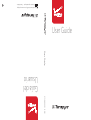 1
1
-
 2
2
-
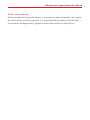 3
3
-
 4
4
-
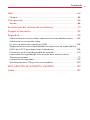 5
5
-
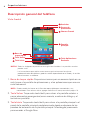 6
6
-
 7
7
-
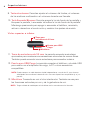 8
8
-
 9
9
-
 10
10
-
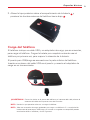 11
11
-
 12
12
-
 13
13
-
 14
14
-
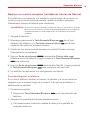 15
15
-
 16
16
-
 17
17
-
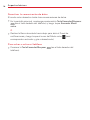 18
18
-
 19
19
-
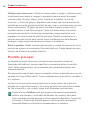 20
20
-
 21
21
-
 22
22
-
 23
23
-
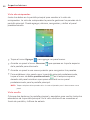 24
24
-
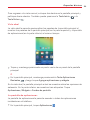 25
25
-
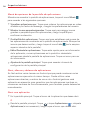 26
26
-
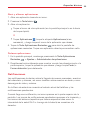 27
27
-
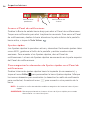 28
28
-
 29
29
-
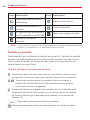 30
30
-
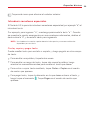 31
31
-
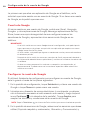 32
32
-
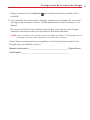 33
33
-
 34
34
-
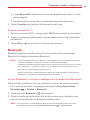 35
35
-
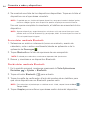 36
36
-
 37
37
-
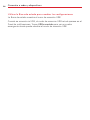 38
38
-
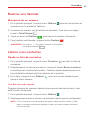 39
39
-
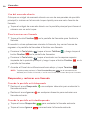 40
40
-
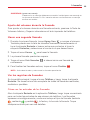 41
41
-
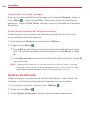 42
42
-
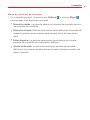 43
43
-
 44
44
-
 45
45
-
 46
46
-
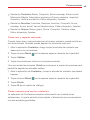 47
47
-
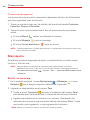 48
48
-
 49
49
-
 50
50
-
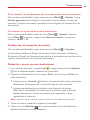 51
51
-
 52
52
-
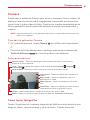 53
53
-
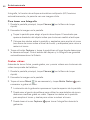 54
54
-
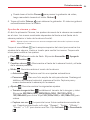 55
55
-
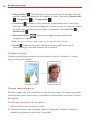 56
56
-
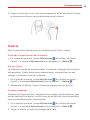 57
57
-
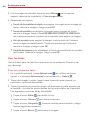 58
58
-
 59
59
-
 60
60
-
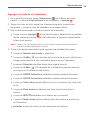 61
61
-
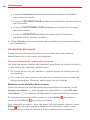 62
62
-
 63
63
-
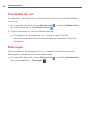 64
64
-
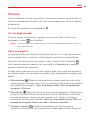 65
65
-
 66
66
-
 67
67
-
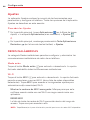 68
68
-
 69
69
-
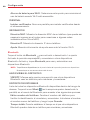 70
70
-
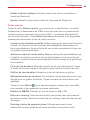 71
71
-
 72
72
-
 73
73
-
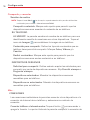 74
74
-
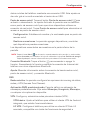 75
75
-
 76
76
-
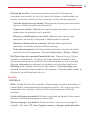 77
77
-
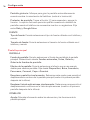 78
78
-
 79
79
-
 80
80
-
 81
81
-
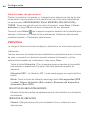 82
82
-
 83
83
-
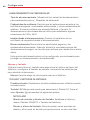 84
84
-
 85
85
-
 86
86
-
 87
87
-
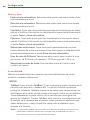 88
88
-
 89
89
-
 90
90
-
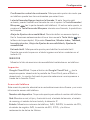 91
91
-
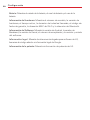 92
92
-
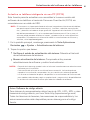 93
93
-
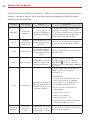 94
94
-
 95
95
-
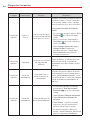 96
96
-
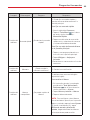 97
97
-
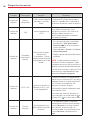 98
98
-
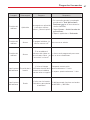 99
99
-
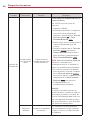 100
100
-
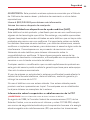 101
101
-
 102
102
-
 103
103
-
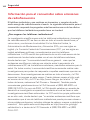 104
104
-
 105
105
-
 106
106
-
 107
107
-
 108
108
-
 109
109
-
 110
110
-
 111
111
-
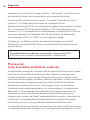 112
112
-
 113
113
-
 114
114
-
 115
115
-
 116
116
-
 117
117
-
 118
118
-
 119
119
-
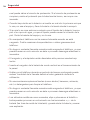 120
120
-
 121
121
-
 122
122
-
 123
123
-
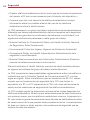 124
124
-
 125
125
-
 126
126
-
 127
127
-
 128
128
-
 129
129
-
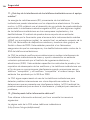 130
130
-
 131
131
-
 132
132
-
 133
133
-
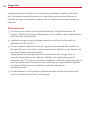 134
134
-
 135
135
-
 136
136
-
 137
137
-
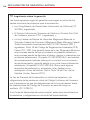 138
138
-
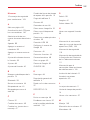 139
139
-
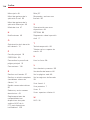 140
140
LG Série VS810 PP Verizon Wireless Guía del usuario
- Categoría
- Smartphones
- Tipo
- Guía del usuario
- Este manual también es adecuado para
Artículos relacionados
-
LG Lucid 3 Verizon Wireless Guía del usuario
-
LG Optimus Exceed 2 Verizon Wireless Guía del usuario
-
LG VS415 PP Verizon Wireless Guía del usuario
-
LG G2 El manual del propietario
-
LG Optimus Exceed Verizon Wireless El manual del propietario
-
LG ENACT El manual del propietario
-
LG G3 T-Mobile El manual del propietario
-
LG G4 Verizon Wireless El manual del propietario
-
LG Lucid 2 Verizon Wireless Guía del usuario
-
LG Optimus F3 Metro PCS El manual del propietario